Како да се регистрирате и да се депонирате на Binance
Овој водич ќе ве прошета преку создавање на вашата сметка и правење на вашиот прв депозит, обезбедувајќи непречен почеток на вашето патување за тргување.
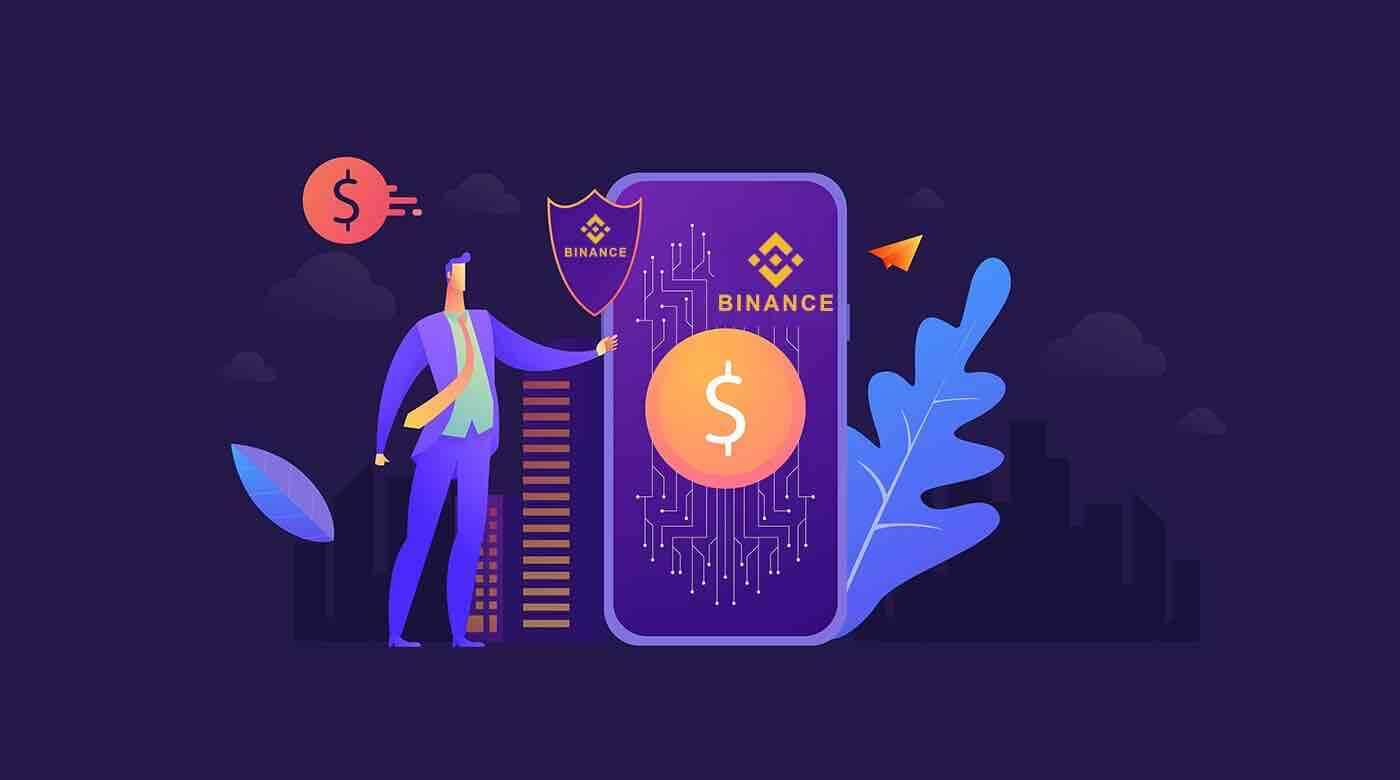
Како да се регистрирате во Binance
Пријавете се на Binance со телефонски број или е-пошта
1. Одете на страницата „ Регистрирај се “ на Binance. Ќе биде побарано да изберете метод за регистрација за отворање на сметката.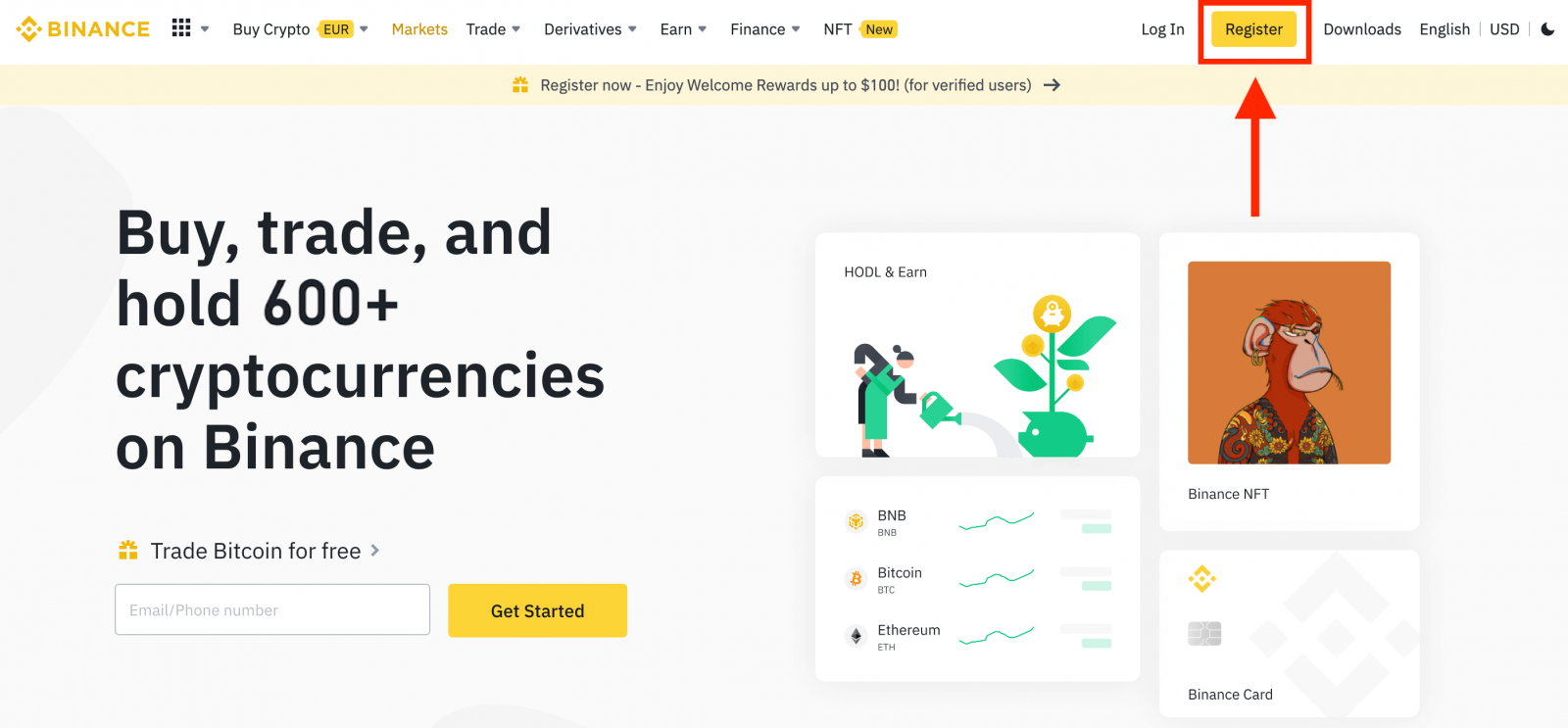
2. Можете да се регистрирате со вашата адреса на е-пошта, телефонски број и сметка на Apple или Google.
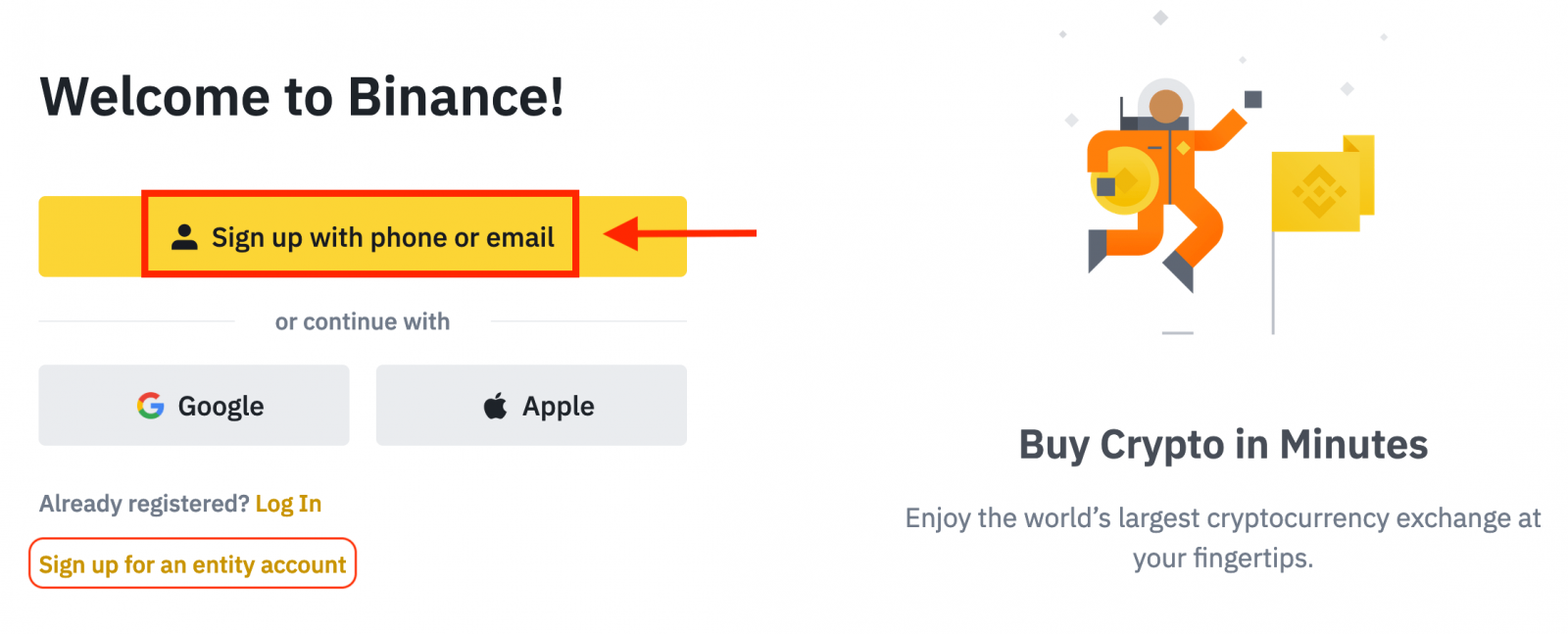
3. Изберете [Email] или [Phone Number] и внесете ја вашата e-mail адреса/телефонски број. Потоа, креирајте сигурна лозинка за вашата сметка.
Забелешка:
- Вашата лозинка мора да содржи најмалку 8 знаци , вклучувајќи една голема буква и еден број.
- Ако пријател ве упатил да се регистрирате на Binance, погрижете се да го пополните нивниот ID за упатување (опционално).
Прочитајте и согласете се со Условите за користење и Политиката за приватност, а потоа кликнете [Create Personal Account].
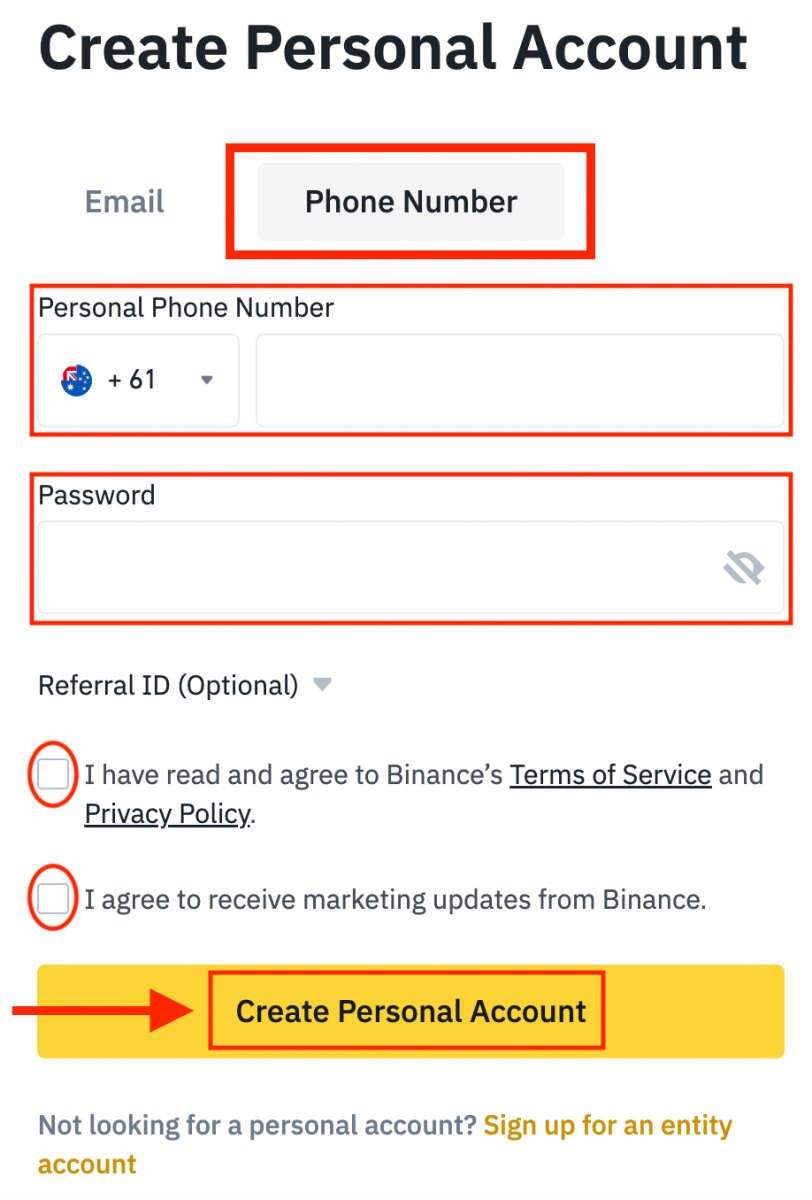
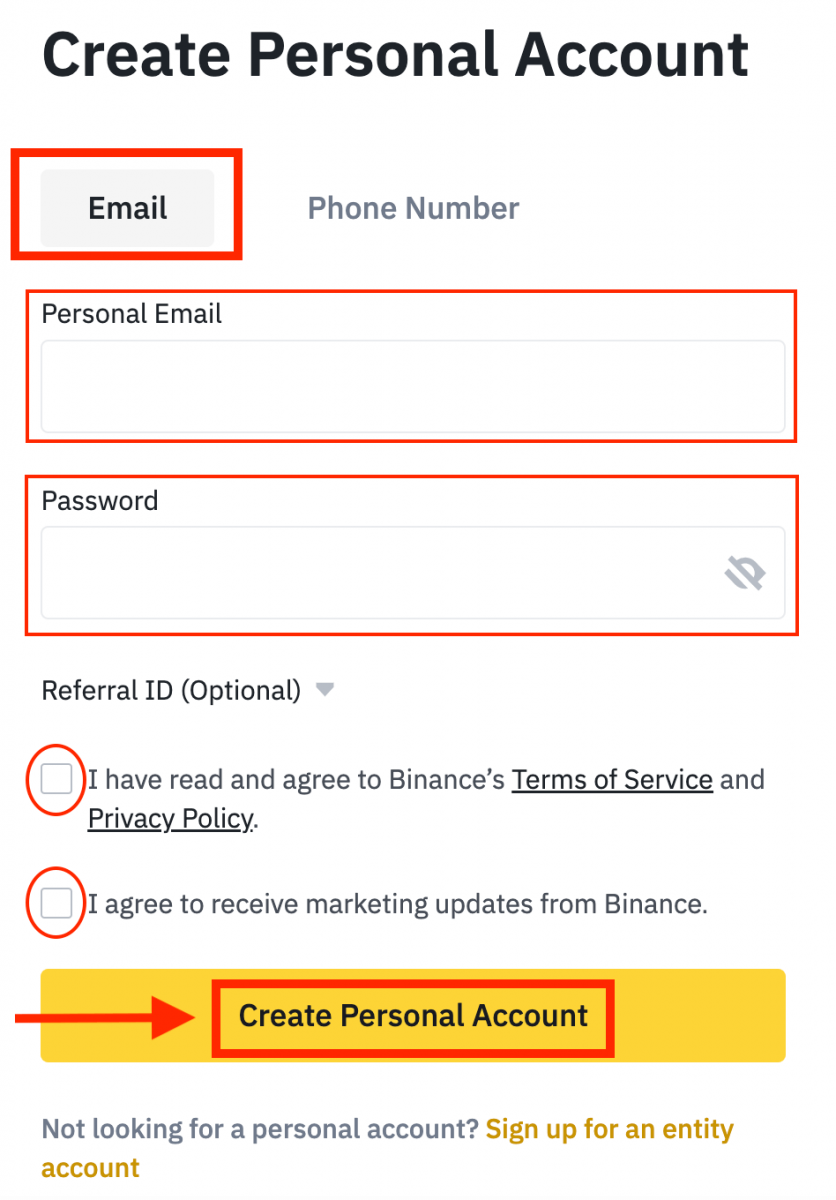
4. Ќе добиете 6-цифрен код за потврда во вашата е-пошта или телефон. Внесете го кодот во рок од 30 минути и кликнете [Поднеси] .
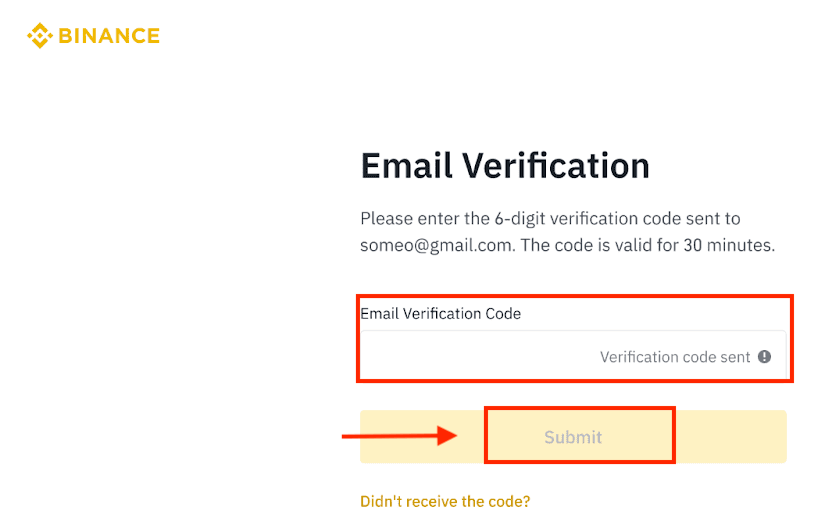
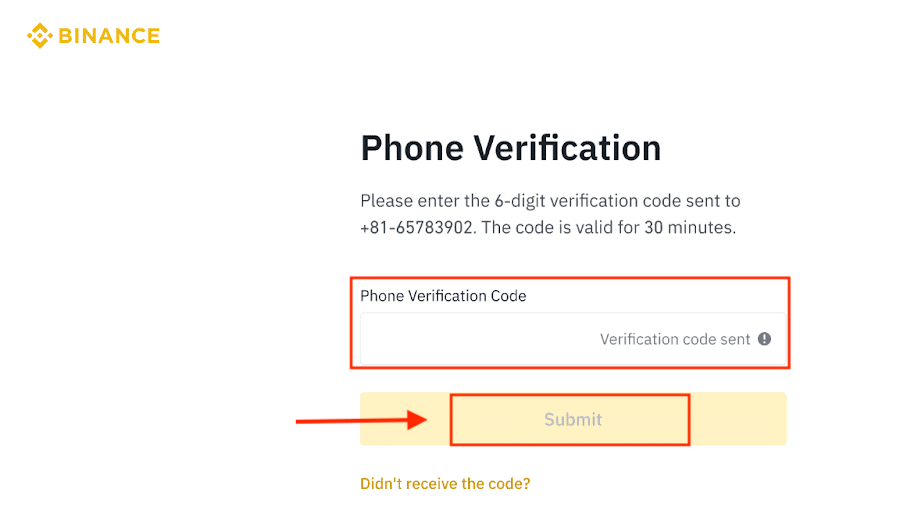
5. Честитки, успешно се регистриравте на Binance.
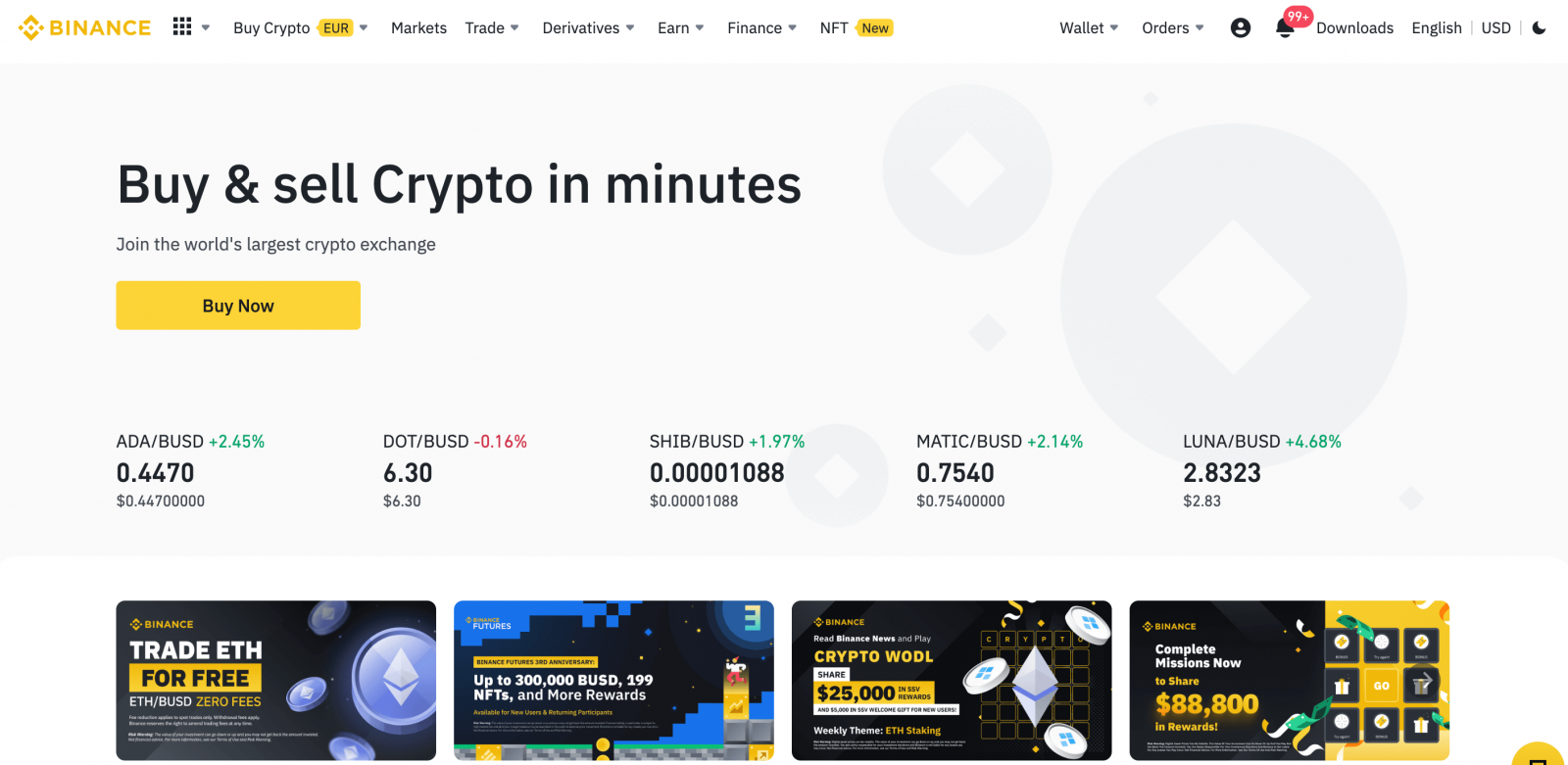
Пријавете се на Binance со Apple
Binance нуди и регистрација преку сметка на Apple и тоа можете да го направите со само неколку едноставни чекори:1. Посетете го Binance и кликнете [ Регистрирај се ].
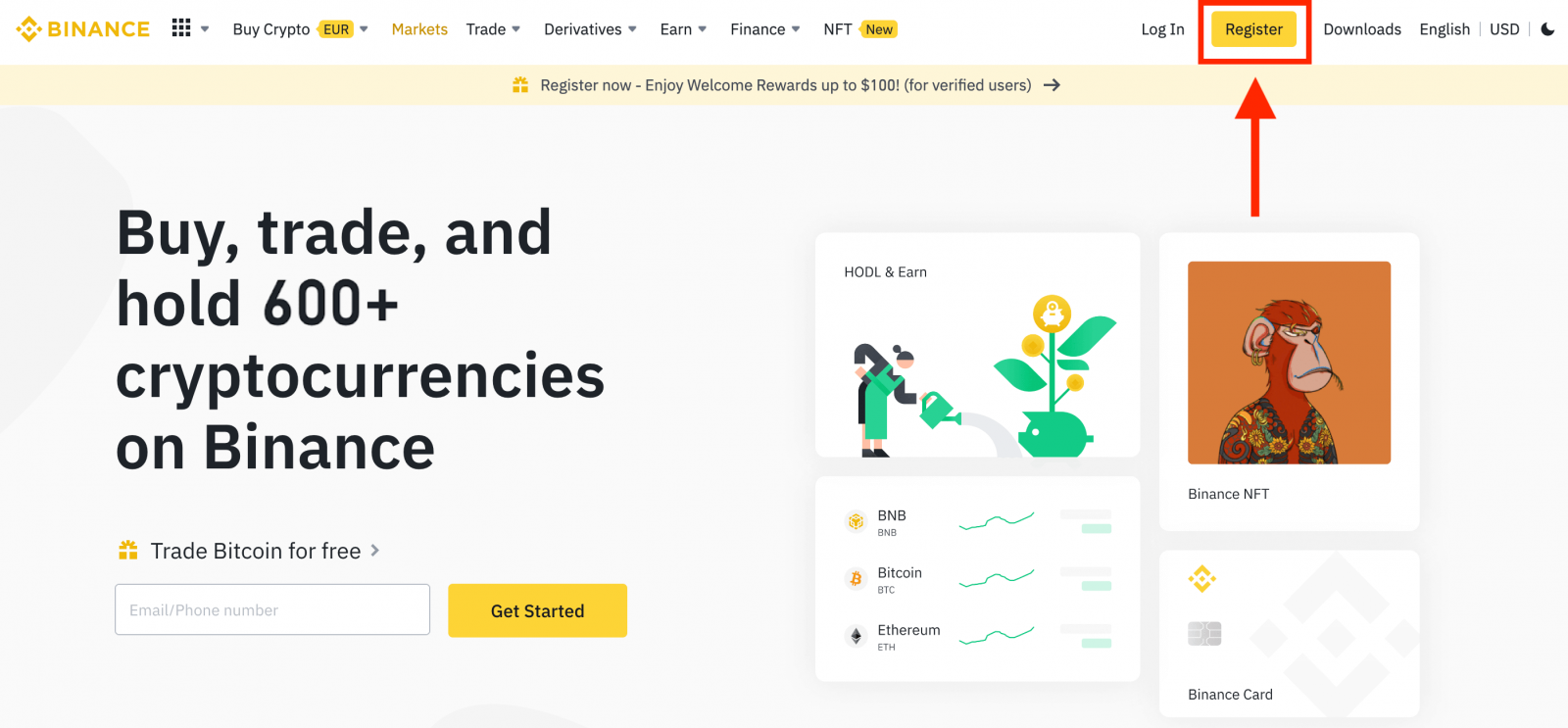
2. Изберете [ Apple ], ќе се појави скокачки прозорец и од вас ќе биде побарано да се најавите на Binance користејќи ја вашата сметка на Apple.
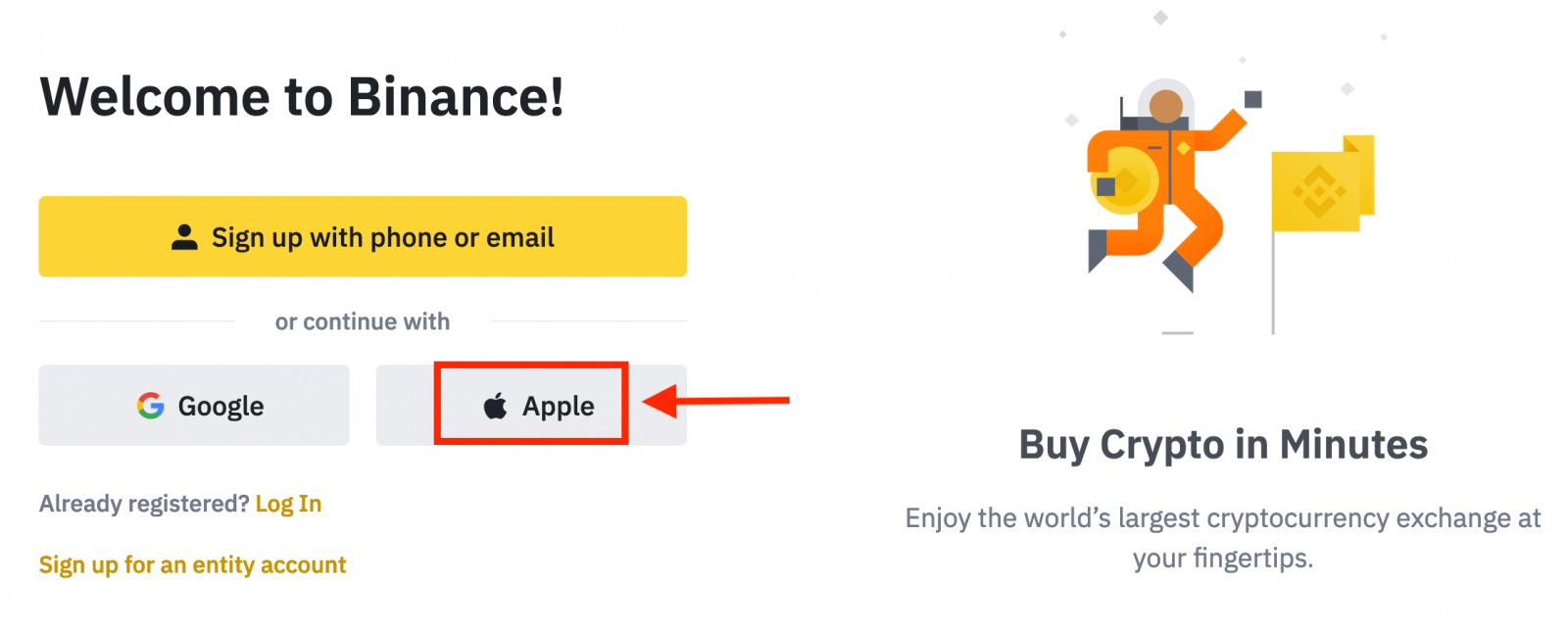
3. Внесете го вашиот Apple ID и лозинка за да се најавите на Binance.
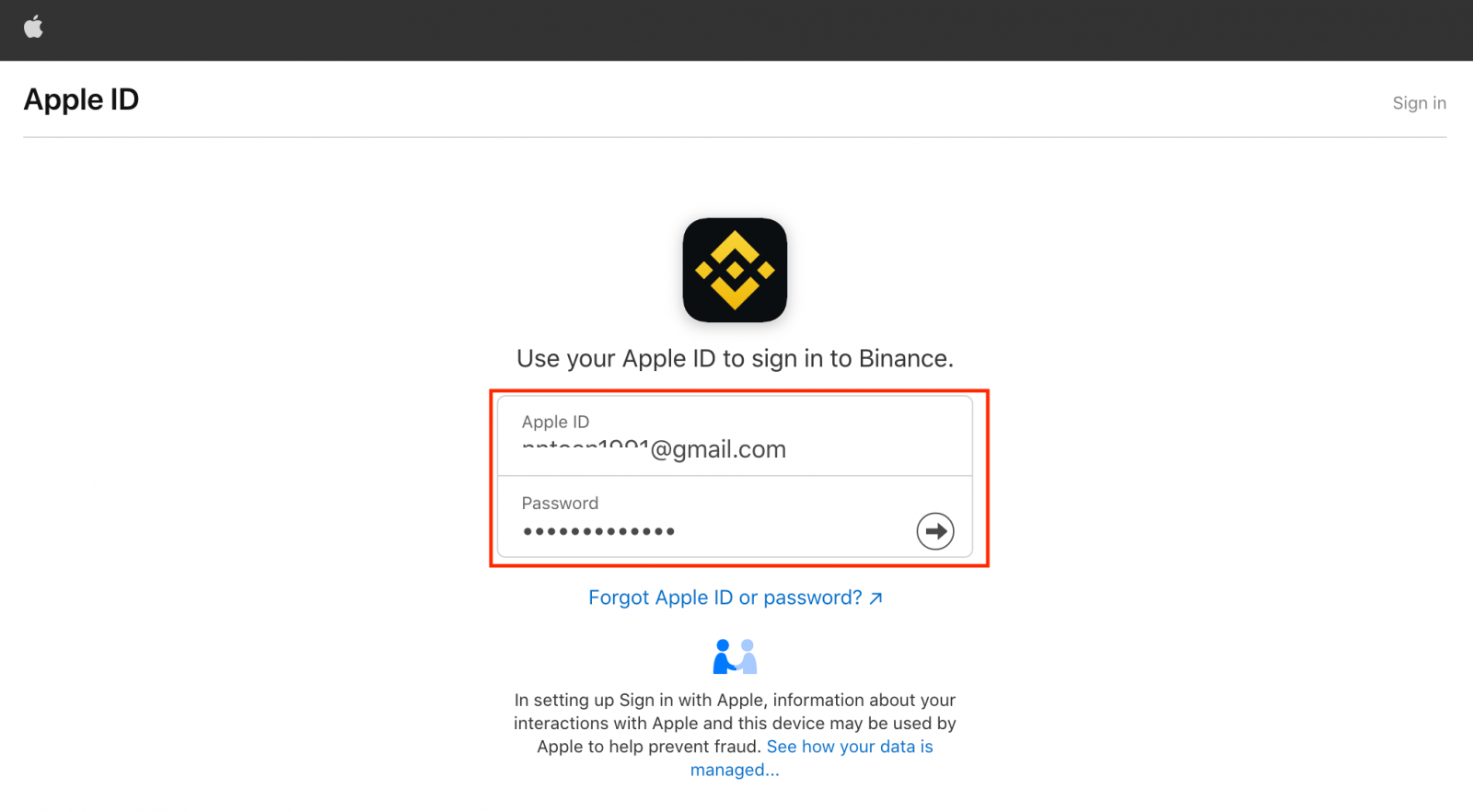
Кликнете на „Продолжи“.
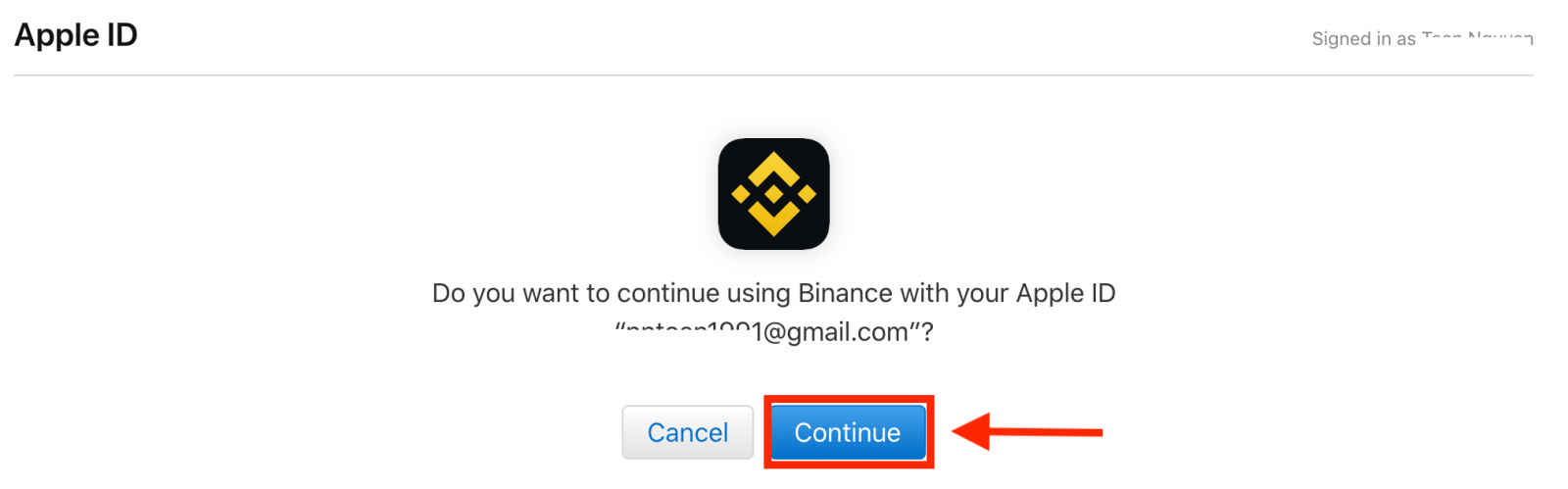
4. Откако ќе се најавите, ќе бидете пренасочени на веб-страницата на Binance. Ако пријател ве упатил да се регистрирате на Binance, погрижете се да го пополните нивниот ID за упатување (опционално).
Прочитајте и согласете се со Условите за користење и Политиката за приватност, а потоа кликнете [ Потврди ].
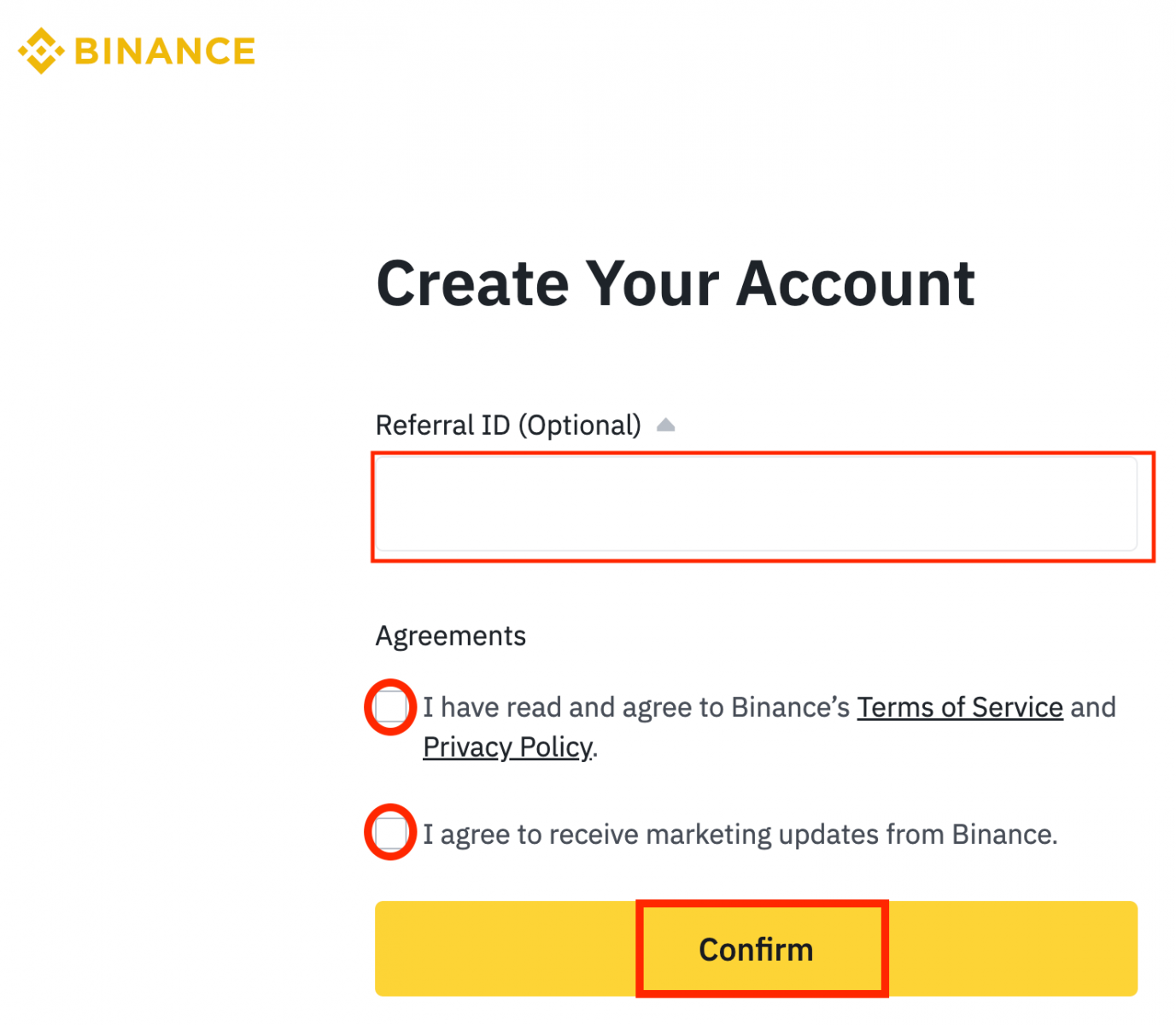
5. После тоа, автоматски ќе бидете пренасочени на платформата Binance.
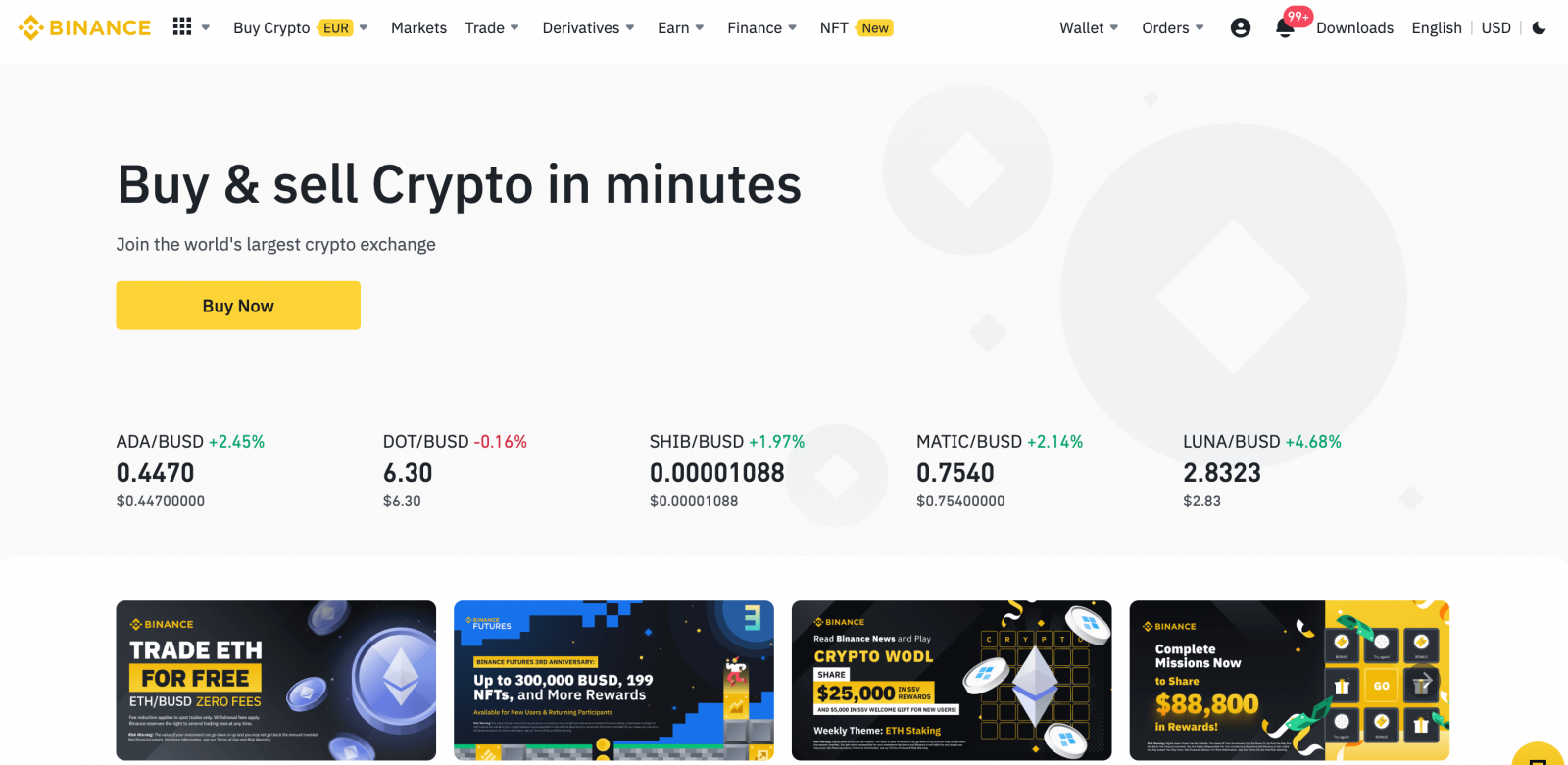
Регистрирајте се на Binance со Google
Имате опција да ја регистрирате вашата сметка преку Google и можете да го направите тоа со извршување на следните дејства:1. Прво, ќе треба да отидете на почетната страница на Binance и да кликнете [ Регистрирај се ].
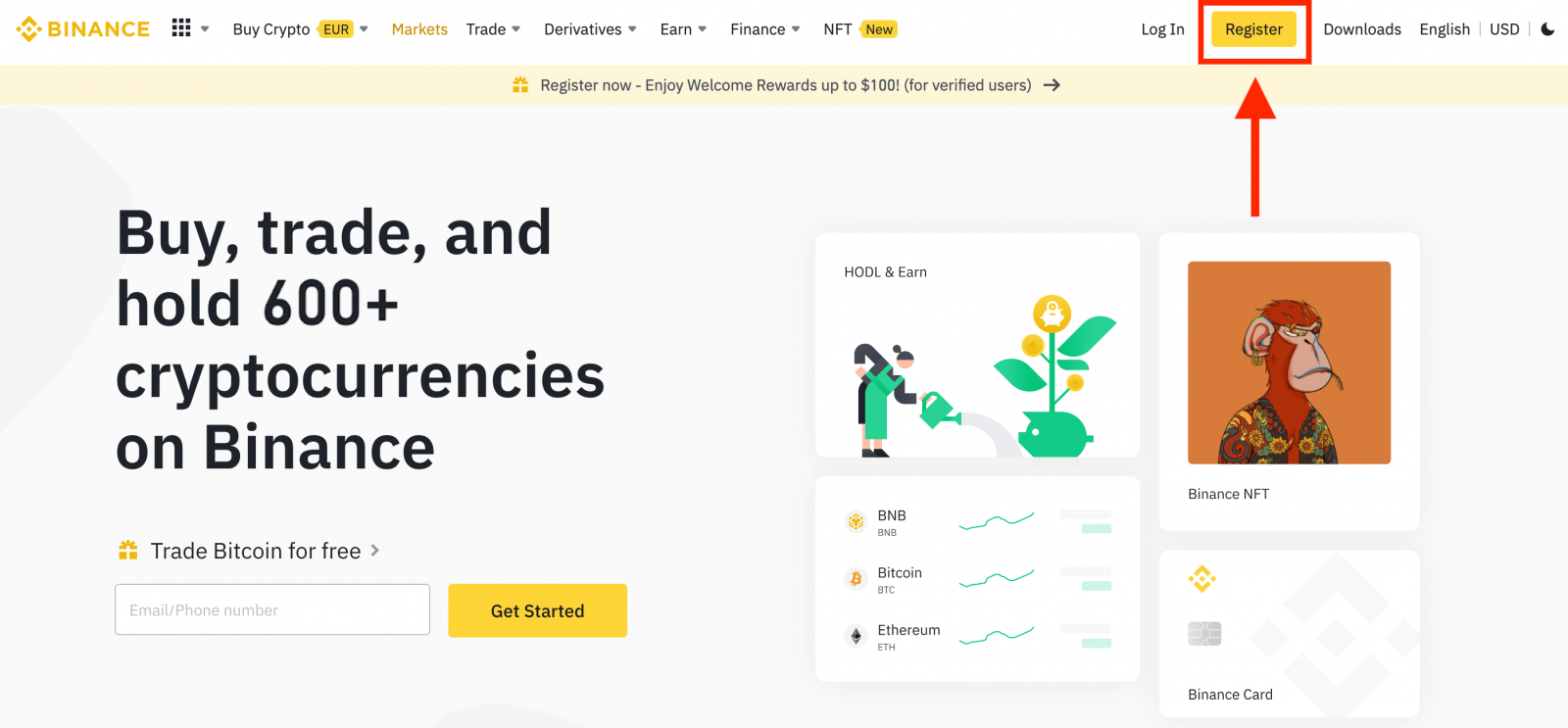
2. Кликнете на копчето [ Google ].
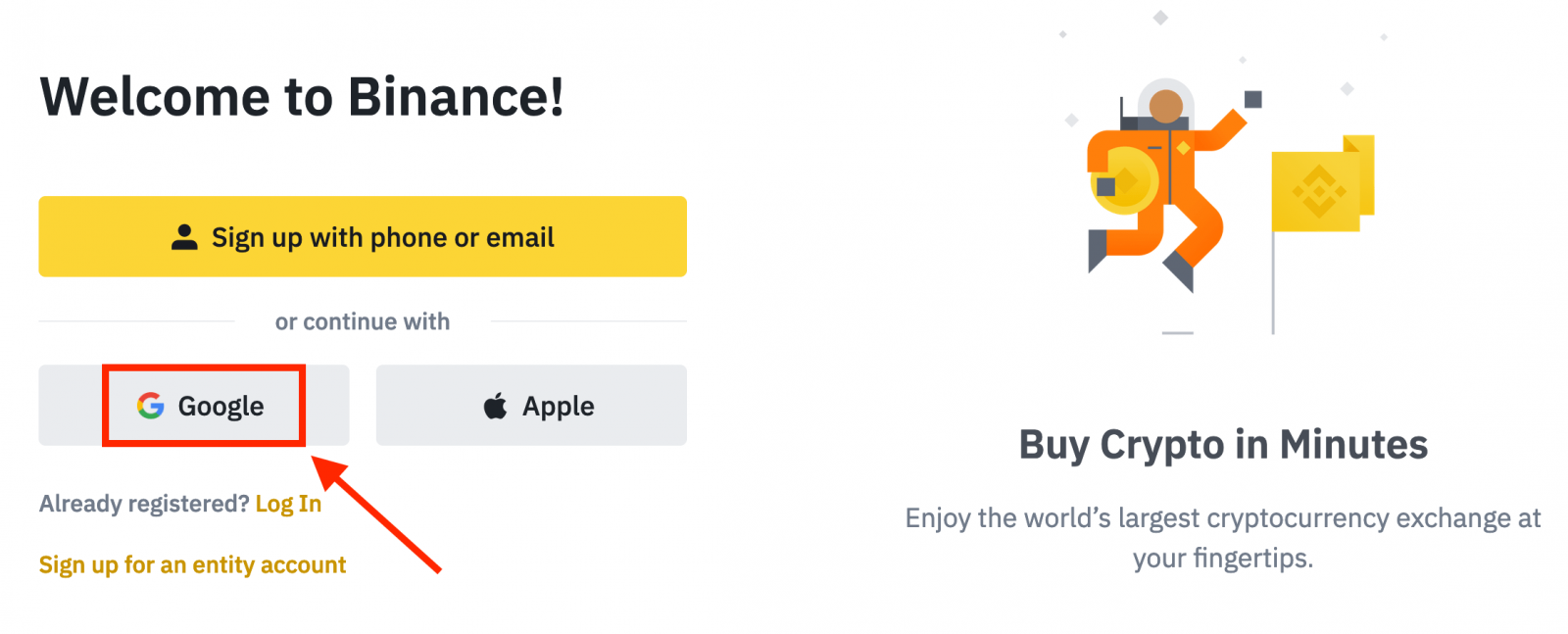
3. Ќе се отвори прозорец за најавување, каде што ќе треба да ја внесете вашата адреса за е-пошта или Телефон и да кликнете на „ Следно “.
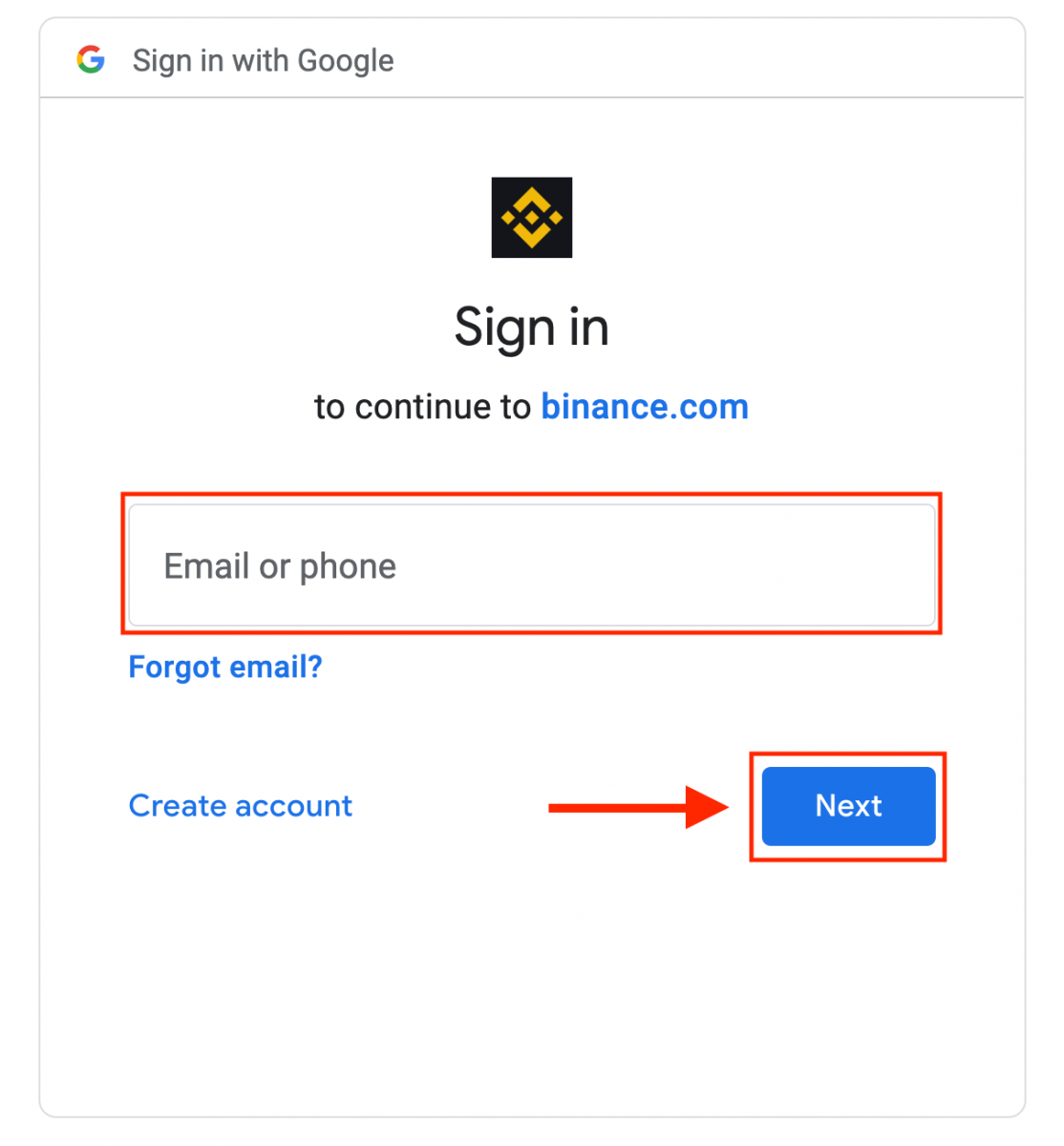
4. Потоа внесете ја лозинката за вашата сметка на Google и кликнете „ Следно “.
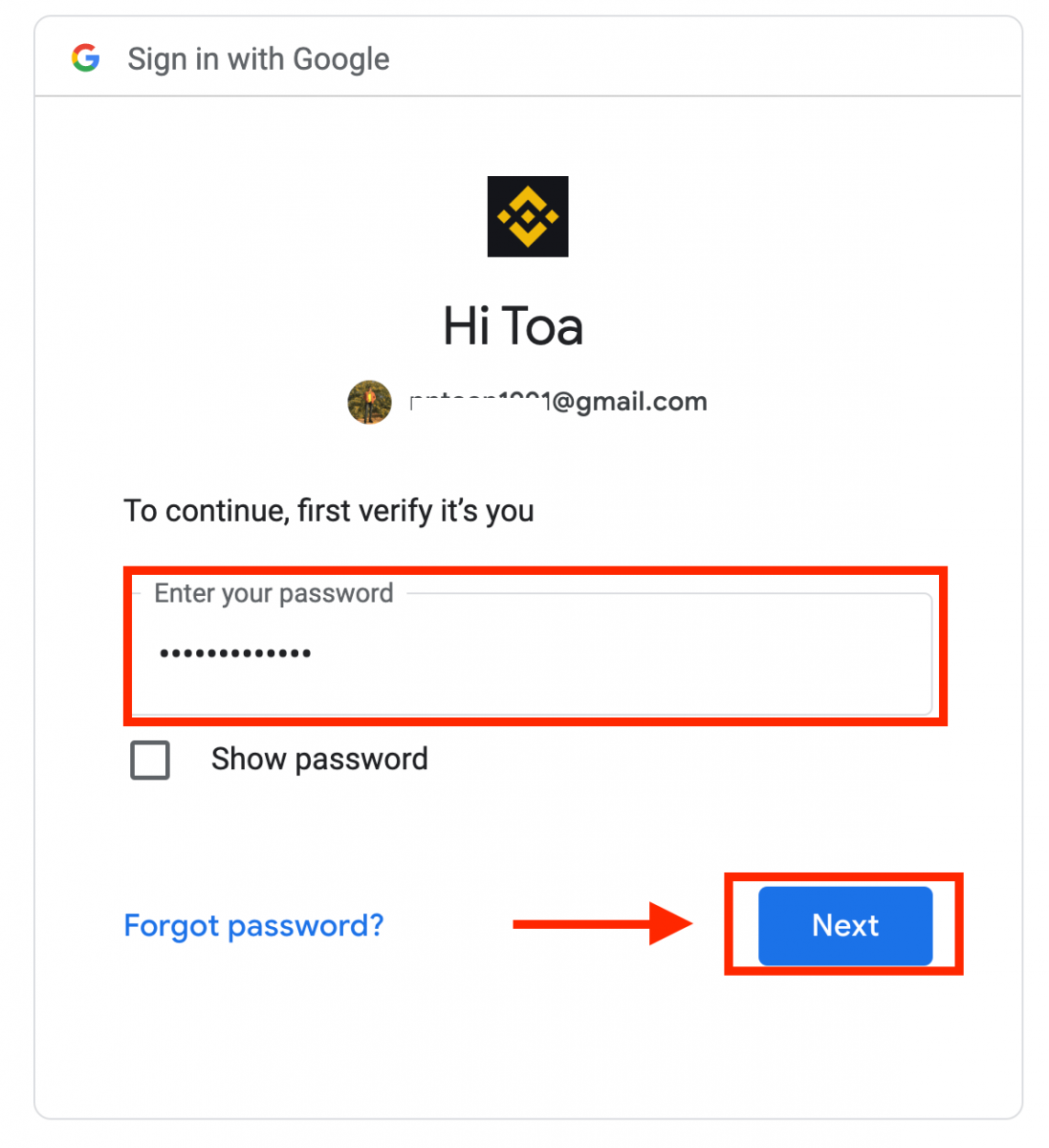
5. Прочитајте и согласете се со Условите за користење и Политиката за приватност, а потоа кликнете [ Потврди ].
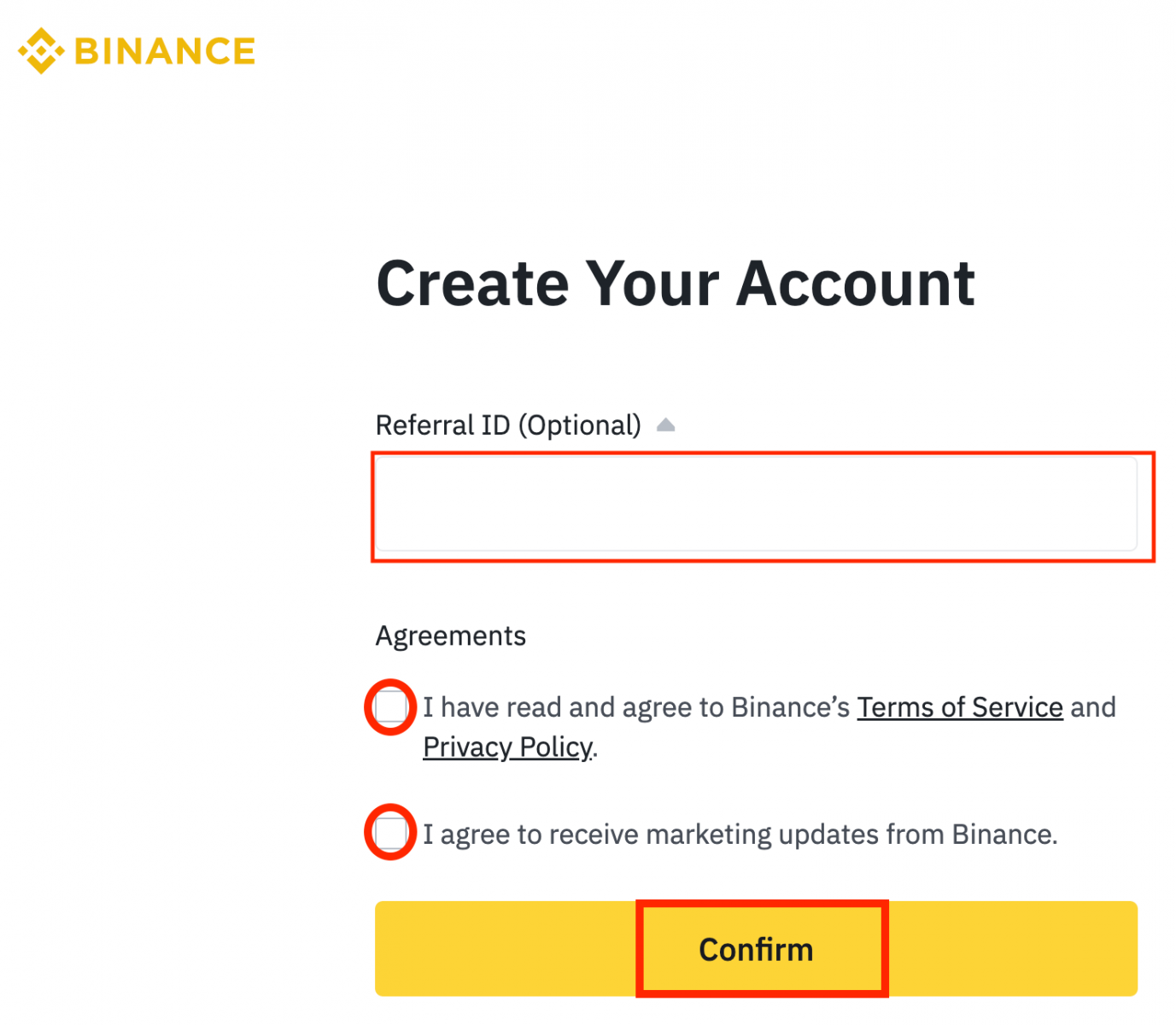
6. Честитки! Успешно креиравте сметка на Binance.
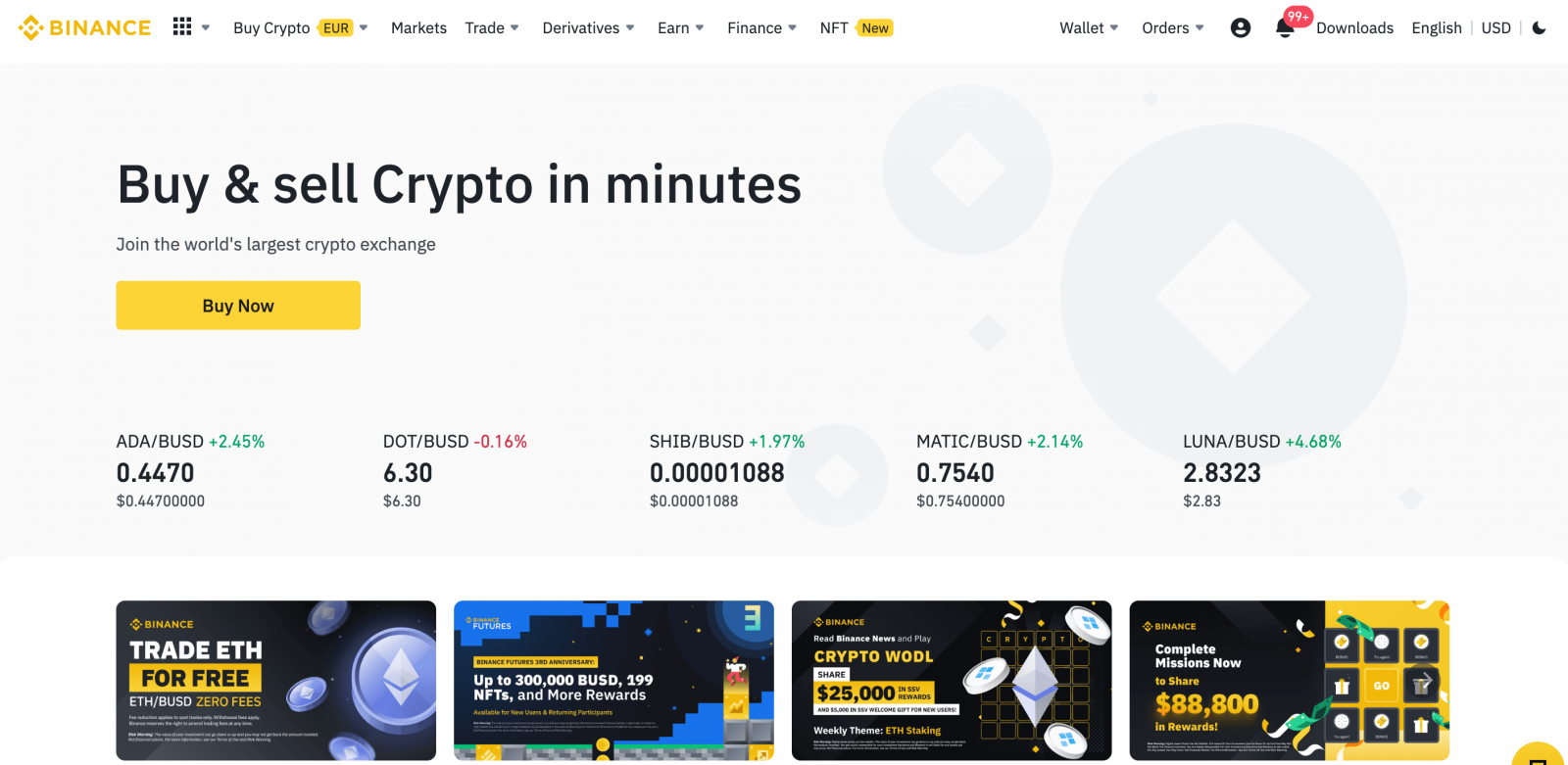
Регистрирајте се на апликацијата Binance
Можете лесно да се регистрирате за сметка на Binance на апликацијата Binance со неколку допири.1. Отворете ја апликацијата Binance и допрете [ Регистрирај се ].
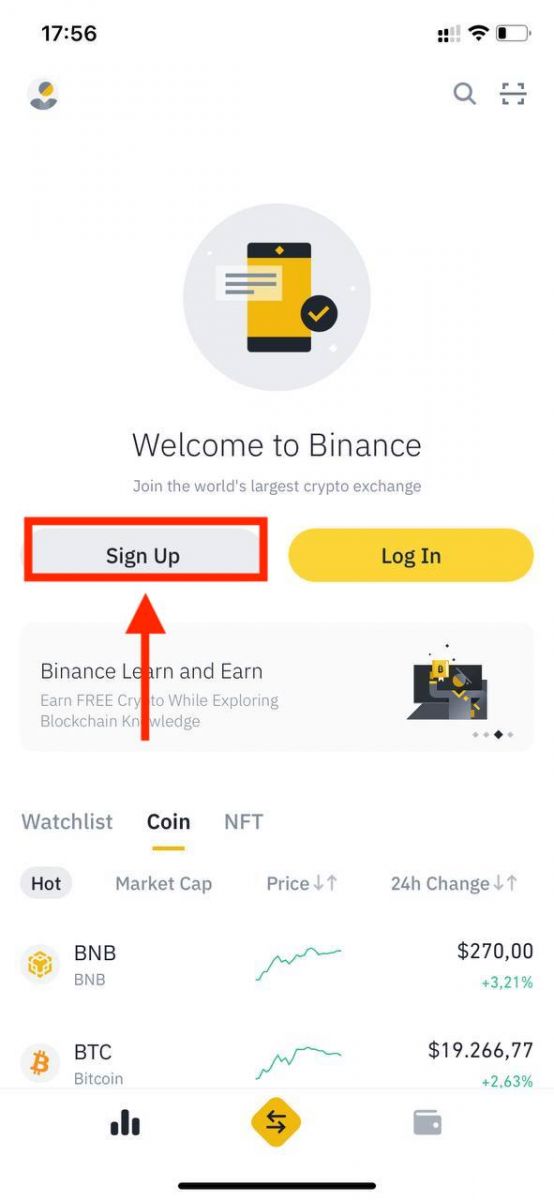
2. Изберете метод за регистрација.
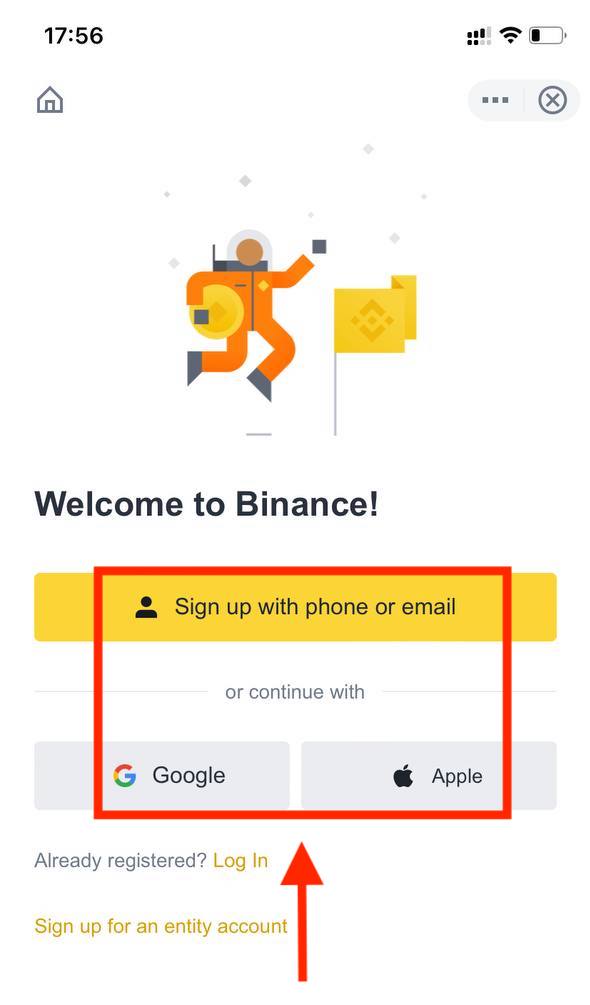
Ако сакате да креирате сметка на ентитет, допрете [ Регистрирајте се за сметка на ентитет ]. Ве молиме изберете го типот на сметката внимателно. Откако ќе се регистрирате, не можете да го промените типот на сметката . Ве молиме погледнете го табулаторот „Сметка на ентитет“ за детален водич чекор-по-чекор.
Регистрирајте се со вашиот телефонски број/е-пошта:
3. Изберете [ Phone Number ] или [ Email ] и внесете ја вашата e-mail адреса/телефонски број. Потоа, креирајте сигурна лозинка за вашата сметка.
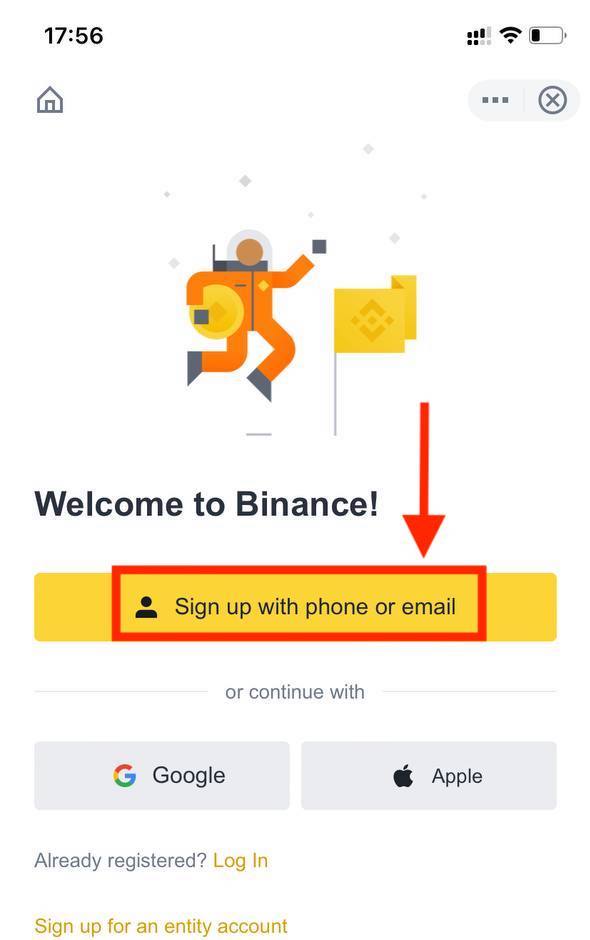
Забелешка :
- Вашата лозинка мора да содржи најмалку 8 знаци, вклучувајќи една голема буква и еден број.
- Ако пријател ве упатил да се регистрирате на Binance, погрижете се да го пополните нивниот ID за упатување (опционално).
Прочитајте и согласете се со Условите за користење и Политиката за приватност, па допрете [ Креирај сметка ].
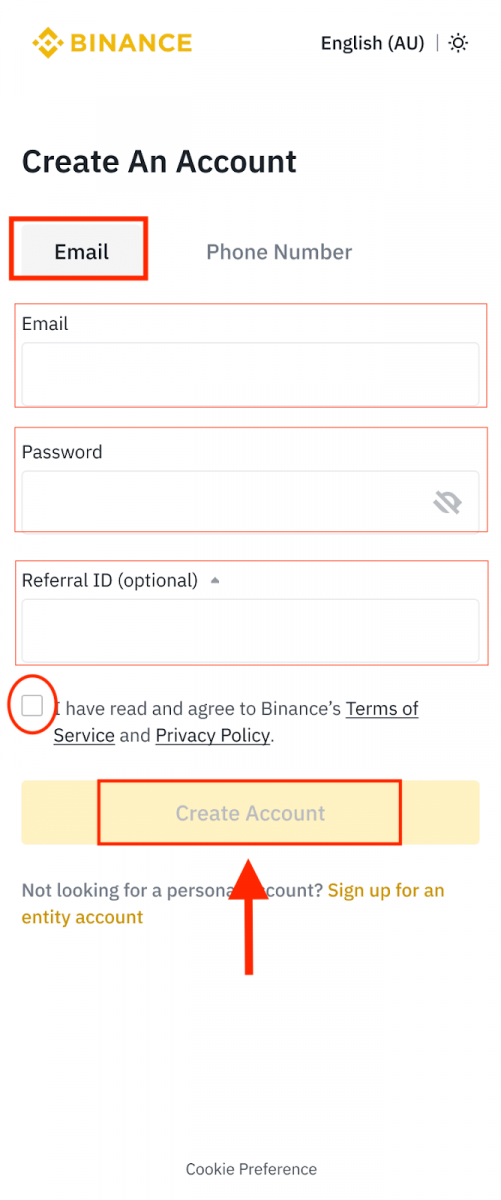
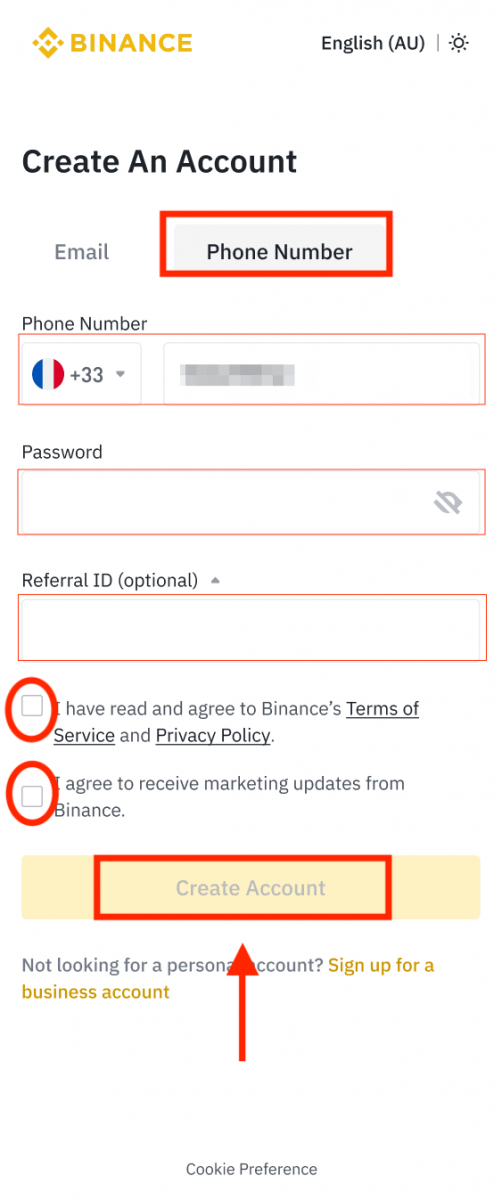
4. Ќе добиете 6-цифрен код за потврда во вашата е-пошта или телефон. Внесете го кодот во рок од 30 минути и допрете [ Испрати ].
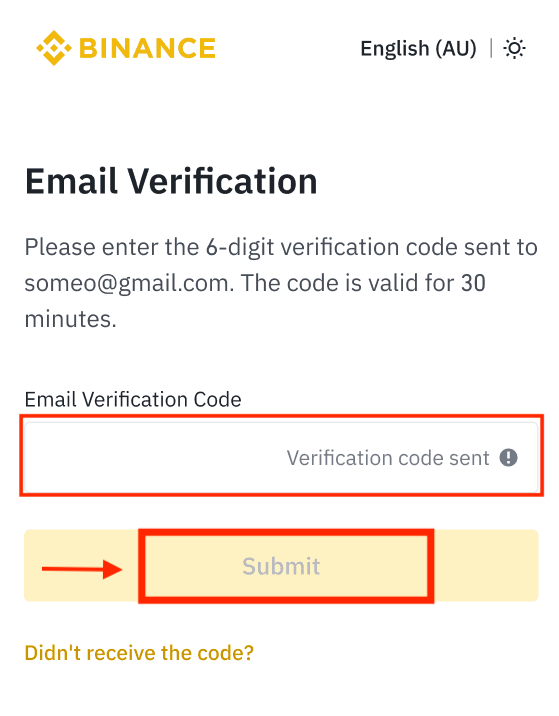
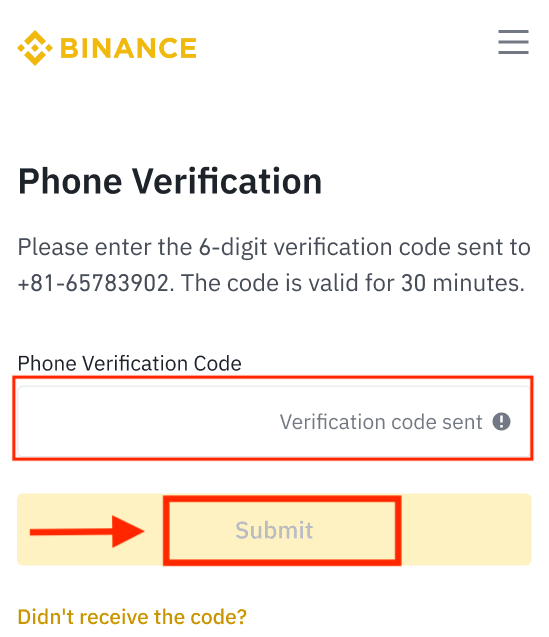
5. Честитки! Успешно креиравте сметка на Binance.
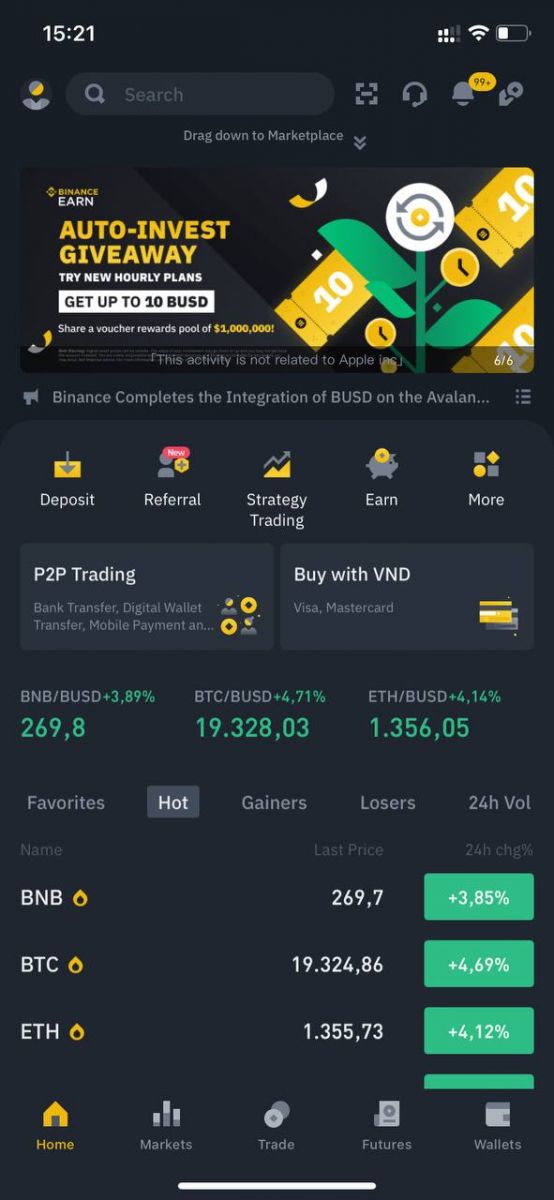
Регистрирајте се со вашата сметка на Apple/Google:
3. Изберете [ Apple ] или [ Google ]. Ќе ви биде побарано да се најавите на Binance користејќи ја вашата сметка на Apple или Google. Допрете [ Продолжи ].
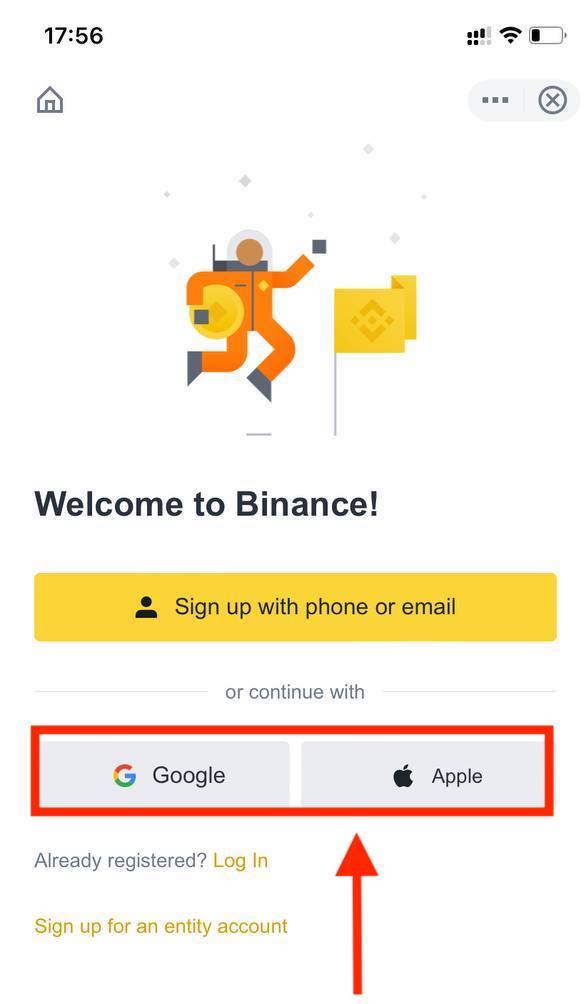
4. Ако пријател ве упатил да се регистрирате на Binance, погрижете се да го пополните нивниот ID за упатување (опционално).
Прочитајте и согласете се со Условите за користење и Политиката за приватност, па допрете [ Потврди ].
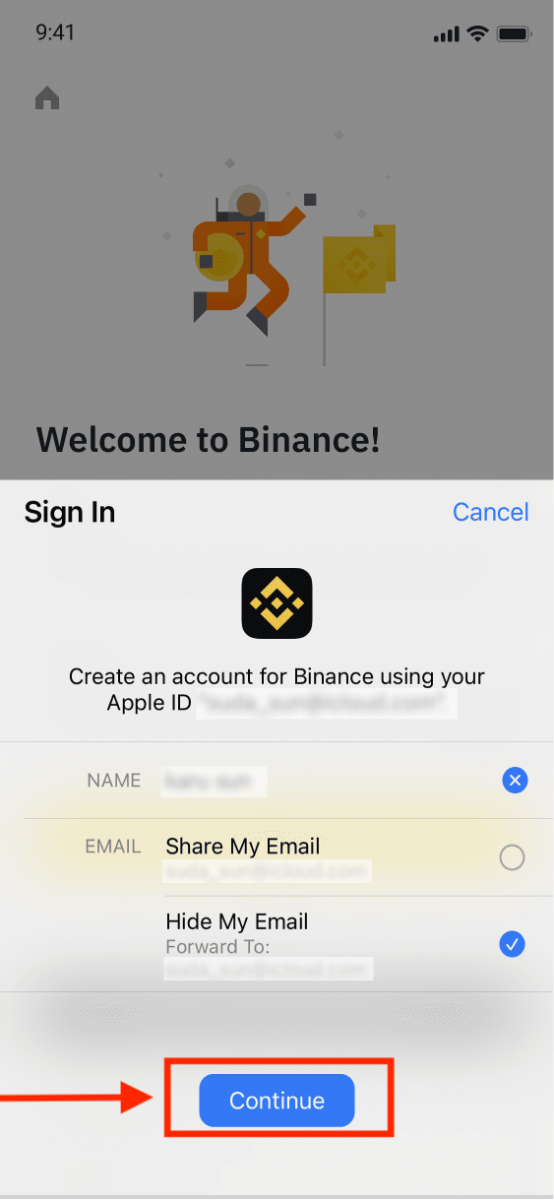
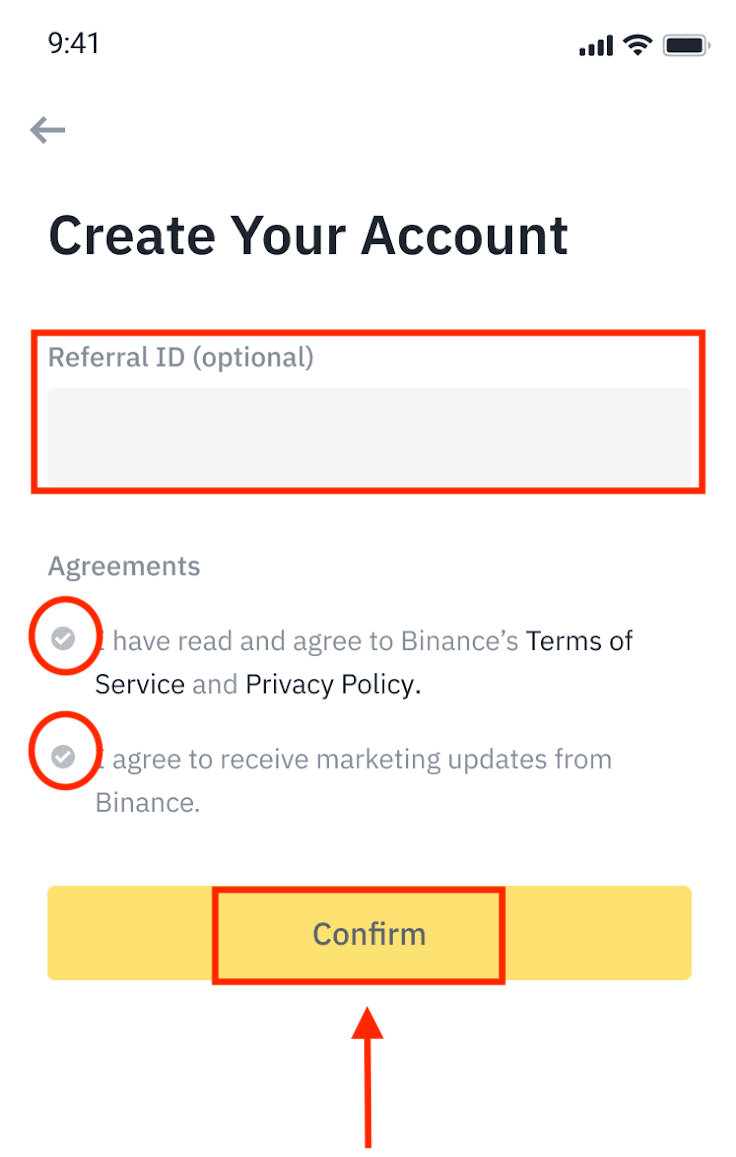
5. Честитки! Успешно креиравте сметка на Binance.
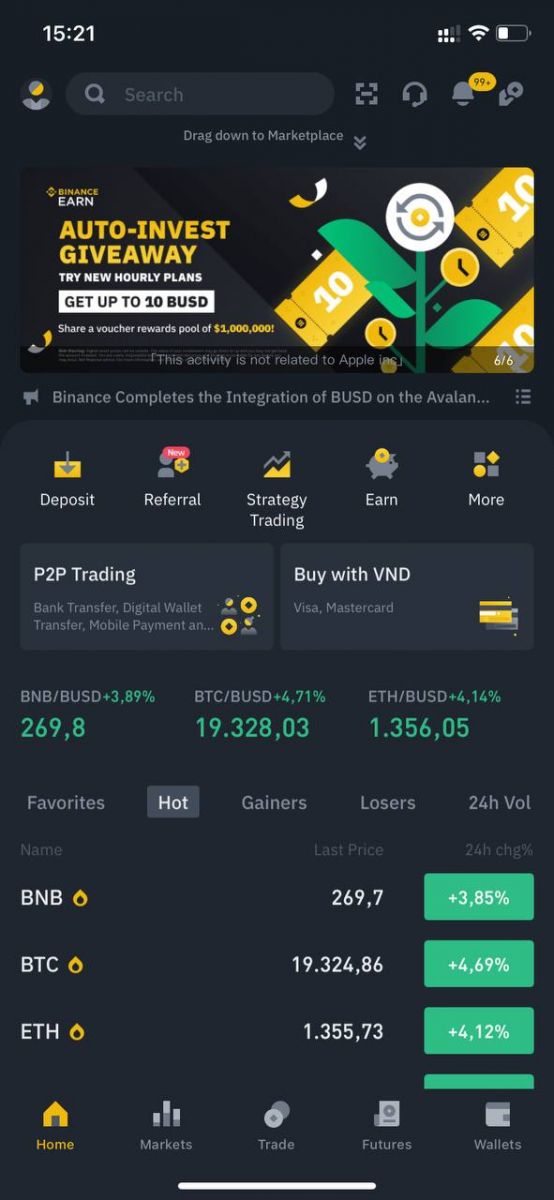
Забелешка :
- За да ја заштитите вашата сметка, топло препорачуваме да овозможите најмалку 1 двофакторна автентикација (2FA).
- Ве молиме имајте предвид дека мора да ја завршите верификацијата на идентитетот пред да користите P2P тргување.
Најчесто поставувани прашања (ЧПП)
Зошто не можам да примам е-пошта од Binance
Ако не примате е-пораки испратени од Binance, следете ги упатствата подолу за да ги проверите поставките на вашата е-пошта:1. Дали сте најавени на адресата за е-пошта регистрирана на вашата сметка на Binance? Понекогаш може да бидете одјавени од вашата е-пошта на вашите уреди и затоа не можете да ги видите е-пораките на Binance. Ве молиме најавете се и освежете се.
2. Дали сте ја провериле папката за спам на вашата е-пошта? Ако откриете дека вашиот давател на услуги за е-пошта ги турка е-поштата на Binance во вашата папка за спам, можете да ги означите како „безбедни“ со ставање на белата листа на е-пошта на Binance. За да го поставите, можете да се повикате на Како да ставите листа на е-пошта на Binance во бела листа.
Адреси на белата листа:
- [email protected]
- [email protected]
- [email protected]
- [email protected]
- [email protected]
- [email protected]
- [email protected]
- [email protected]
- [email protected]
- [email protected]
- [email protected]
- [email protected]
- [email protected]
- [email protected]
- [email protected]
4. Дали вашето сандаче за е-пошта е полно? Ако сте го достигнале лимитот, нема да можете да испраќате или примате е-пораки. Можете да избришете некои од старите е-пораки за да ослободите простор за повеќе е-пораки.
5. Ако е можно, регистрирајте се од вообичаени домени за е-пошта, како што се Gmail, Outlook итн.
Зошто не можам да добијам СМС кодови за верификација
Binance постојано ја подобрува нашата покриеност со СМС автентикација за да го подобри корисничкото искуство. Сепак, има некои земји и области кои моментално не се поддржани. Ако не можете да овозможите автентикација на SMS, ве молиме погледнете ја нашата глобална листа на покриеност со СМС за да проверите дали вашата област е покриена. Ако вашата област не е опфатена на списокот, наместо тоа, користете ја автентикацијата на Google како примарна двофакторна автентикација.
Може да се повикате на следниов водич: Како да се овозможи проверка на Google (2FA) .
Ако сте овозможиле проверка на СМС-автентикација или моментално живеете во земја или област што е во нашата глобална листа за покривање на СМС-пораки, но сè уште не можете да примате СМС-шифри, преземете ги следниве чекори:
- Погрижете се вашиот мобилен телефон да има добар мрежен сигнал.
- Оневозможете ги вашите антивирусни и/или заштитниот ѕид и/или апликациите за блокирање повици на вашиот мобилен телефон што потенцијално би можеле да го блокираат нашиот број на SMS кодови.
- Рестартирајте го вашиот мобилен телефон.
- Наместо тоа, обидете се со гласовна потврда.
- Ресетирајте ја автентикацијата на SMS, ве молиме погледнете овде.
Како да се откупи бонус ваучер за фјучерси/ваучер во готовина
1. Кликнете на иконата на вашата сметка и изберете [Центар за награди] од паѓачкото мени или во контролната табла откако ќе се најавите на вашата сметка или ќе пристапите до Центарот за награди преку менито Сметка или Повеќе на вашата апликација Binance. 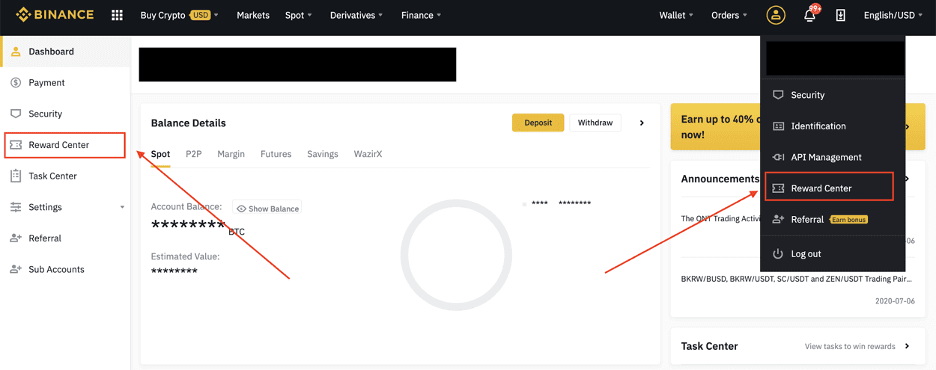
2. Откако ќе го добиете бонусниот ваучер за фјучерси или ваучерот за готовина, ќе можете да ја видите неговата номинална вредност, датумот на истекување и применетите производи во Центарот за награди.
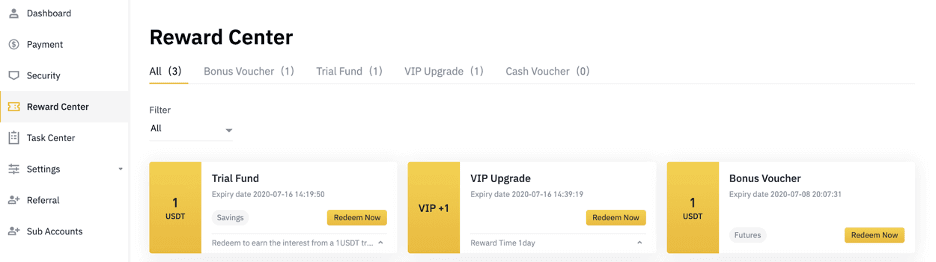
3. Ако сè уште не сте отвориле соодветна сметка, скокачки прозорец ќе ве води да ја отворите кога ќе кликнете на копчето за откуп. Ако веќе имате соодветна сметка, ќе се појави скокачки прозорец за да го потврдите процесот на откуп на ваучерот. Откако успешно ќе го откупите, можете да скокнете на вашата соодветна сметка за да го проверите салдото додека кликнете на копчето за потврда.
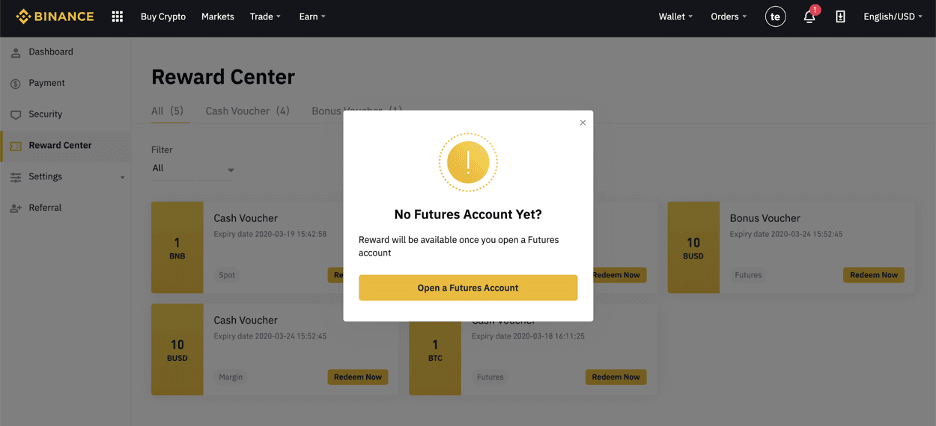
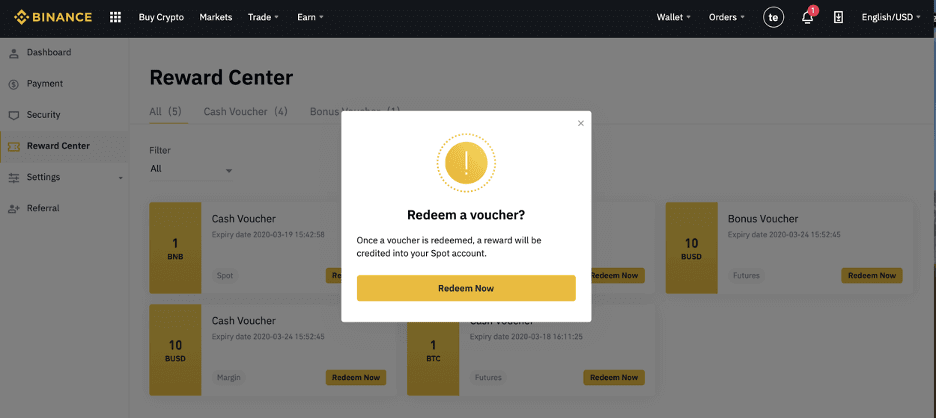
4. Сега успешно го откупивте ваучерот. Наградата директно ќе се кредитира на вашиот соодветен паричник.
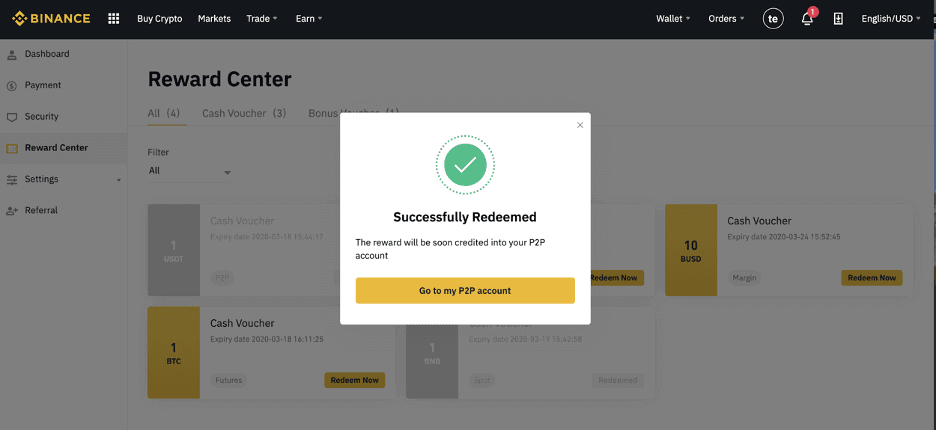
Како да депонирате на Binance
Како да купите крипто на Binance P2P
Бидејќи P2P размената е едноставна платформа, режиските трошоци се занемарливи за купувачите и продавачите.
Купете Crypto на Binance P2P (веб)
Чекор 1:Одете на страницата Binance P2P и
- Ако веќе имате сметка на Binance, кликнете на „Најави се“ и одете на чекор 4
- Ако сè уште немате сметка на Binance, кликнете на „ Регистрирај се “
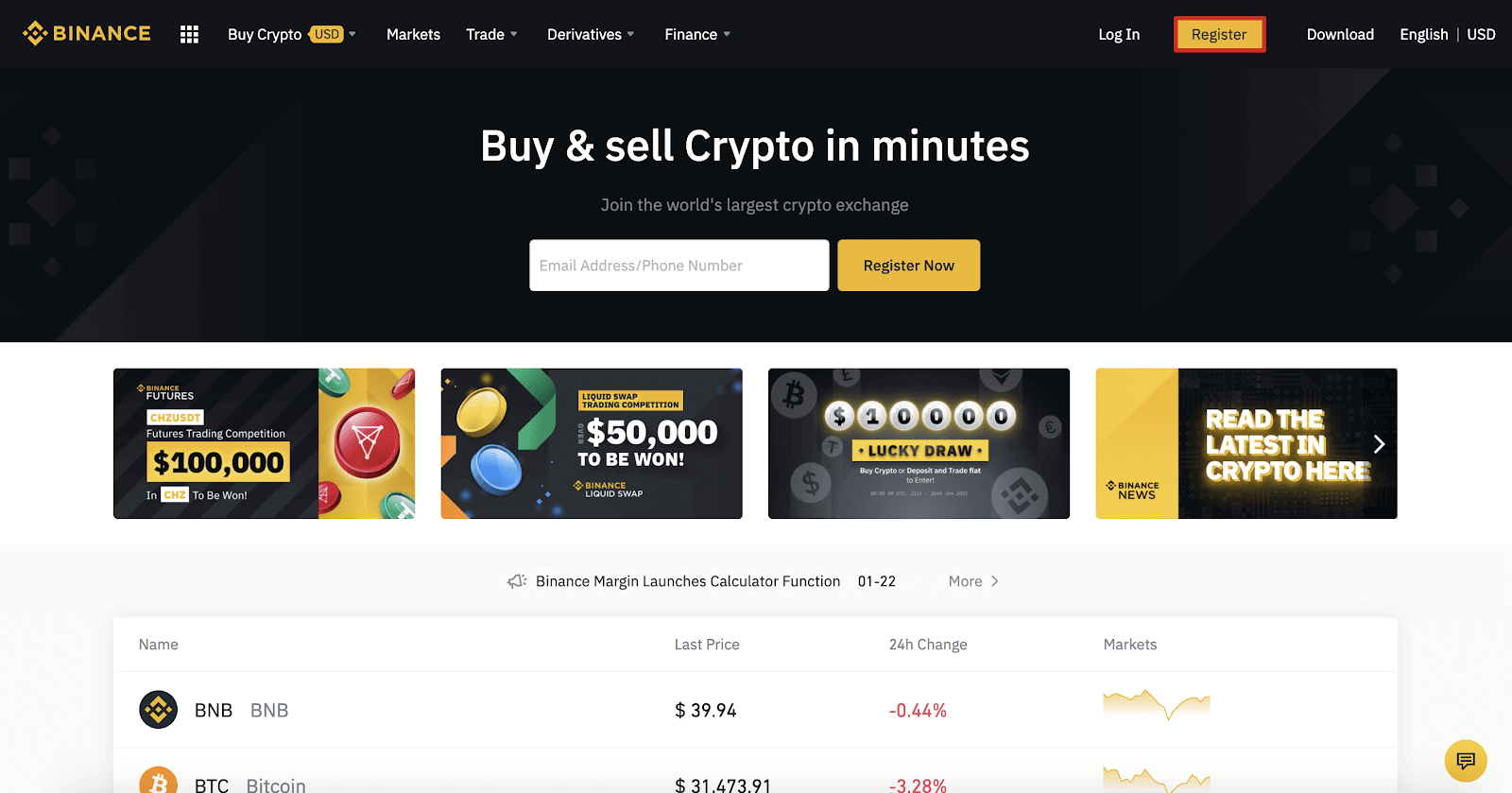
Чекор 2:
Внесете ја вашата е-пошта на страницата за регистрација и поставете ја вашата лозинка за најавување. Прочитајте ги и проверете ги Условите на Binance и кликнете „ Креирај сметка “.
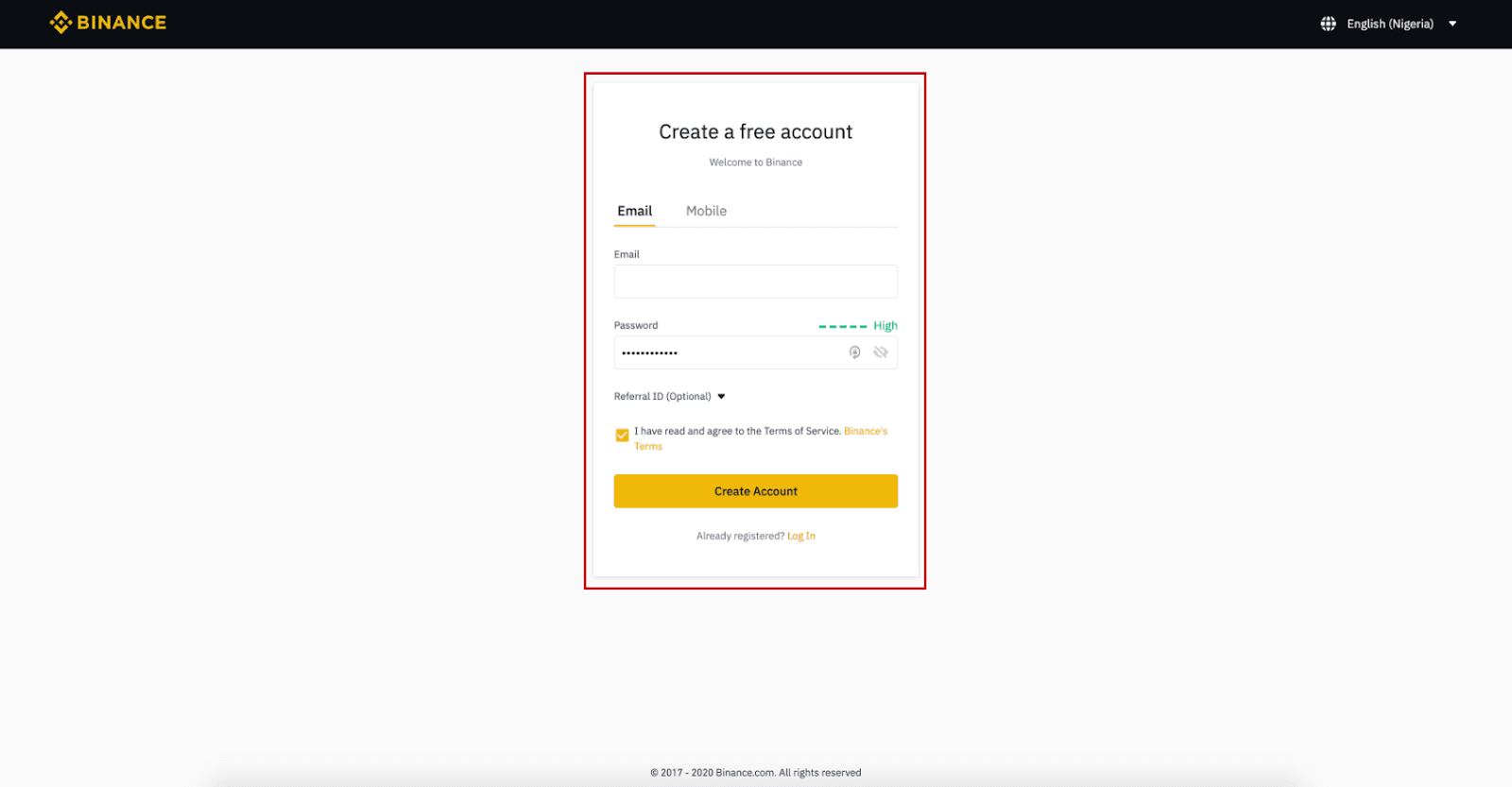
Чекор 3:
Завршете ја проверката на идентитетот на ниво 2, овозможете проверка на СМС, а потоа поставете го претпочитаниот начин на плаќање.
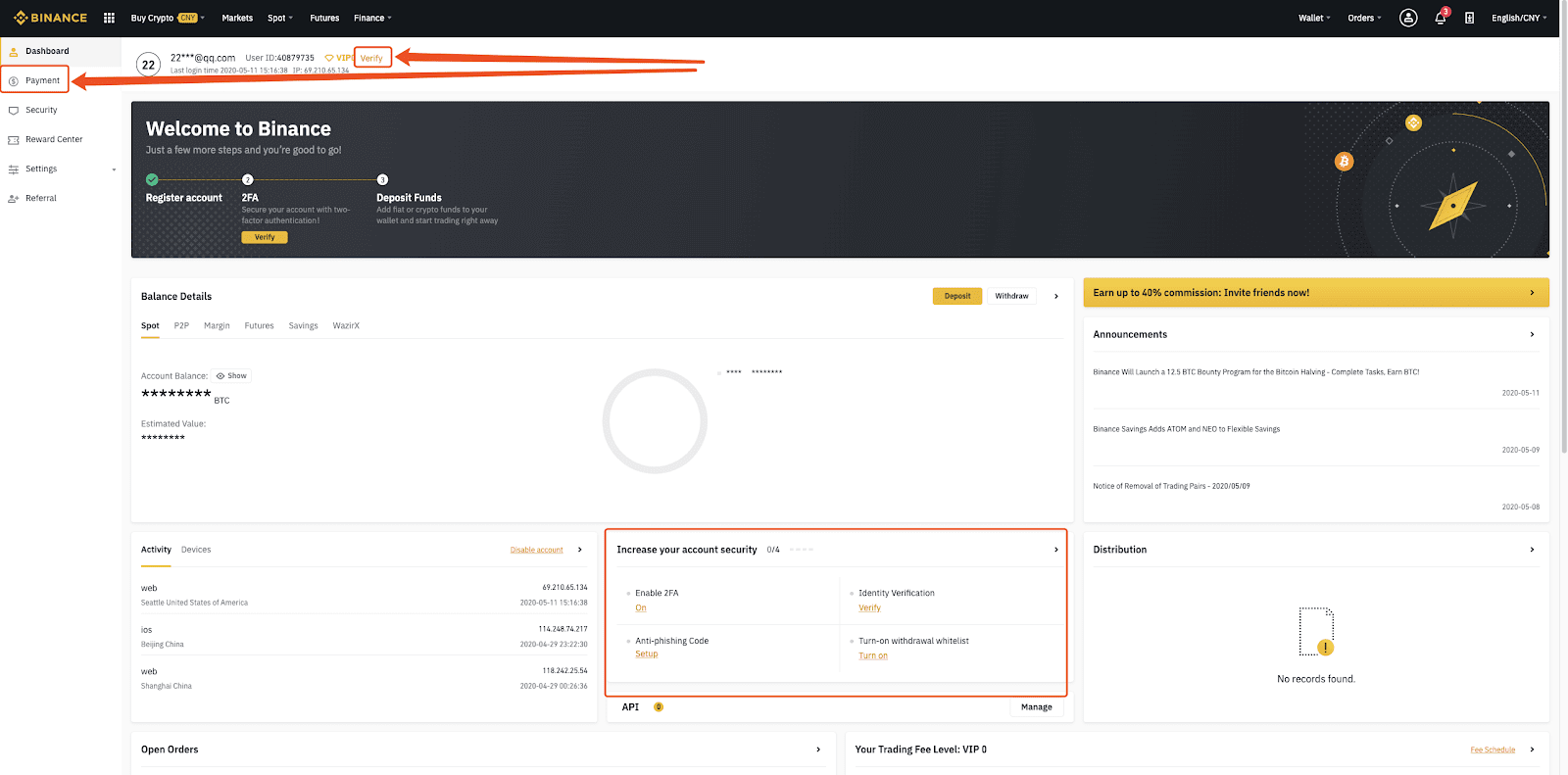
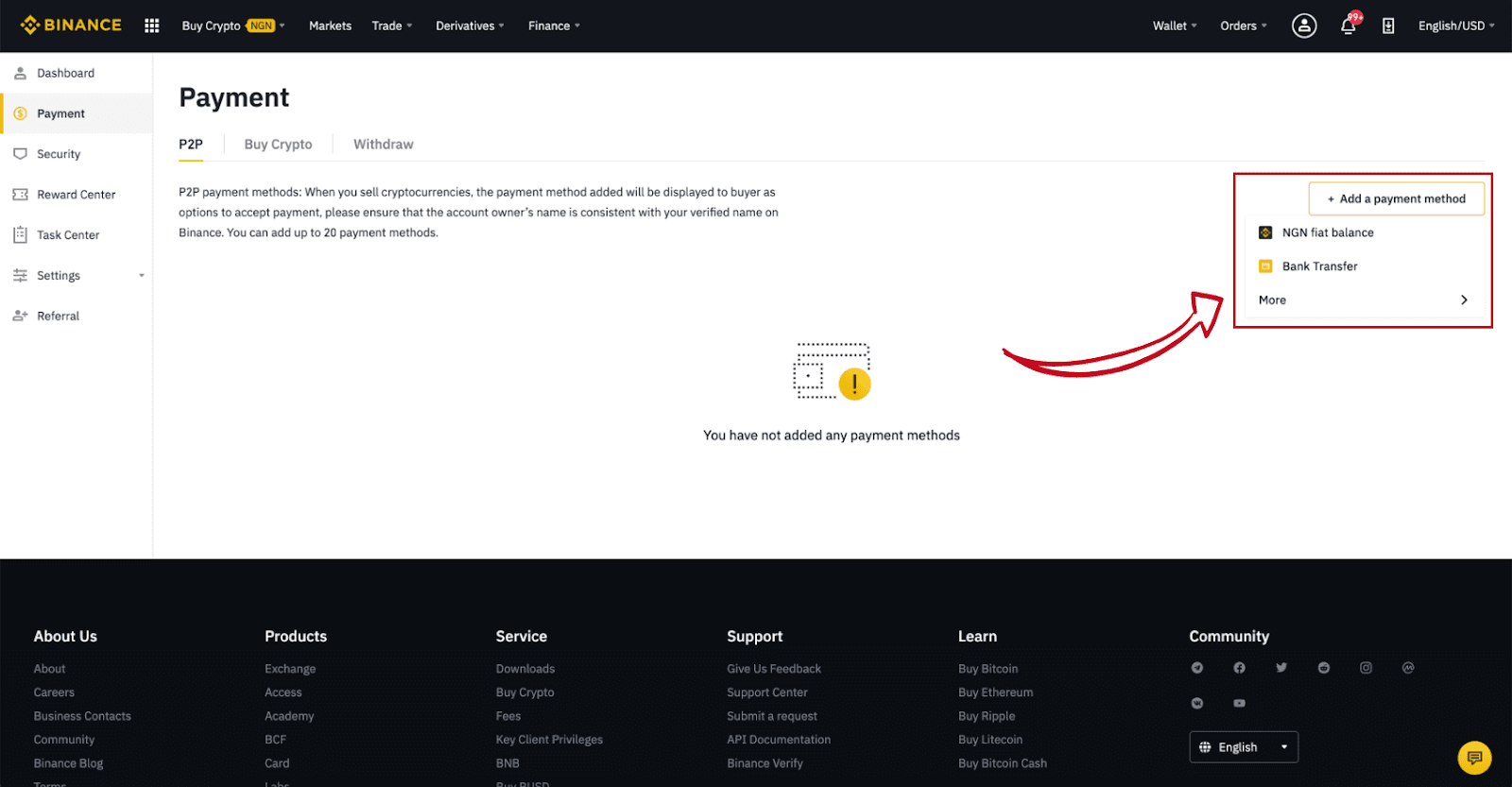
Чекор 4:
Изберете (1) „Купи крипто“ , потоа кликнете (2) „ тргување со P2P “ на горната навигација.
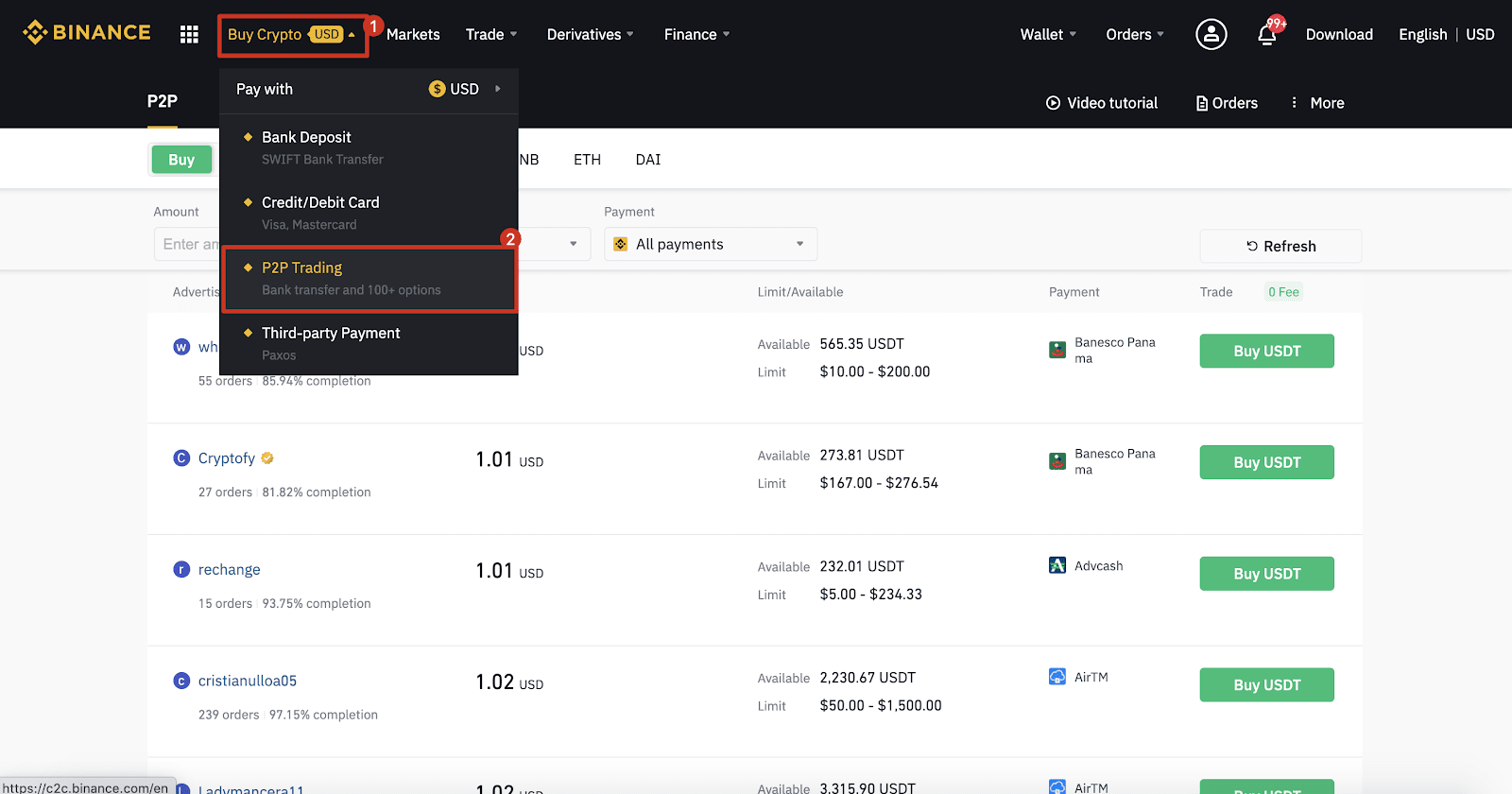
Чекор 5:
Кликнете (1) „ Купи “ и изберете ја валутата што сакате да ја купите (БТК е прикажан како пример). Филтрирајте ја цената и (2) „ Плаќање “ во паѓачкото мени, изберете реклама, а потоа кликнете (3) „ Купи “.

Чекор 6:
Внесете ја сумата (во вашата фиат валута) или количината (во крипто) што сакате да ја купите и кликнете (2) „ Купи “.
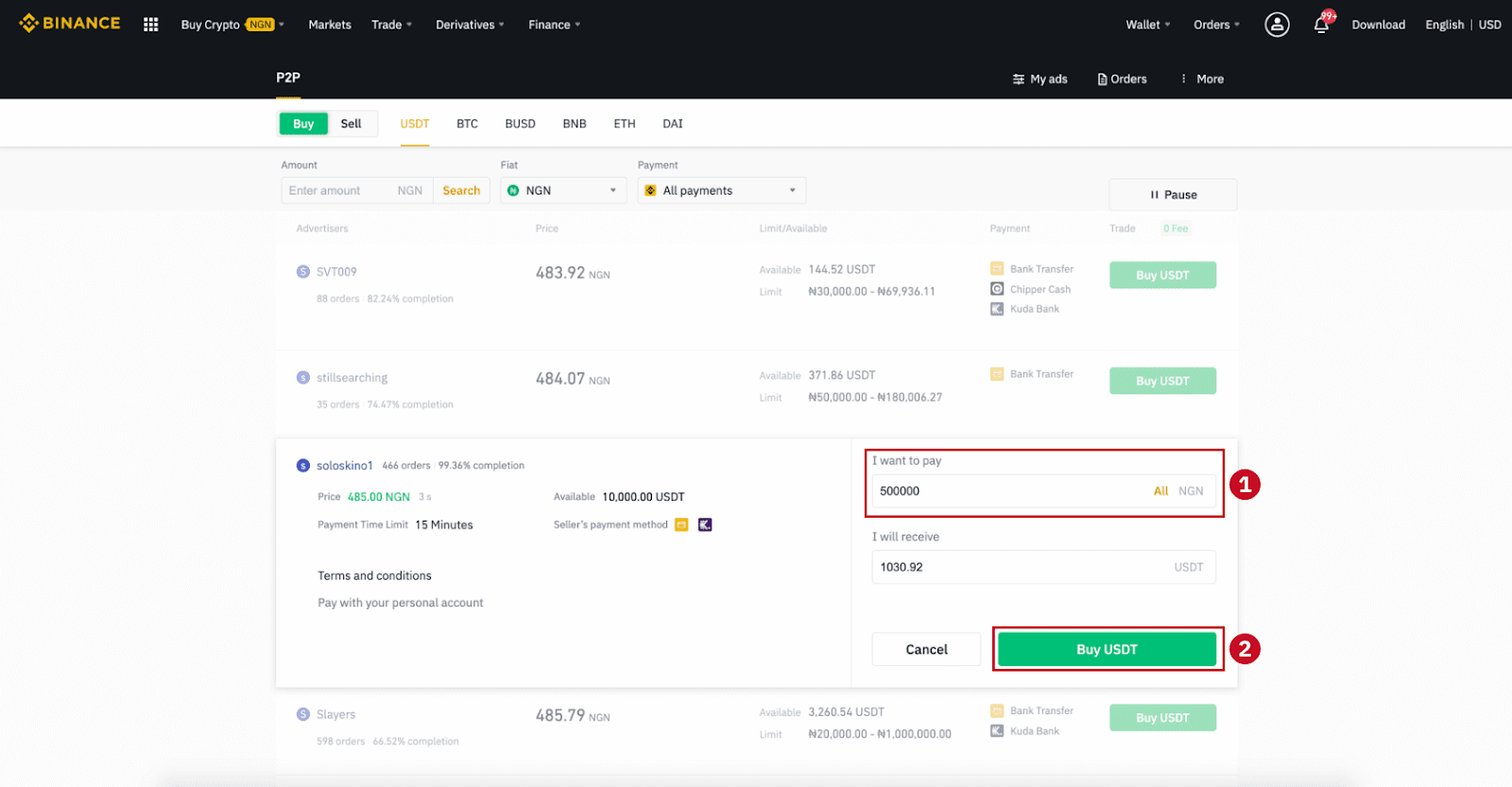
Чекор 7:
Потврдете го начинот на плаќање и износот (вкупната цена) на страницата Детали за нарачката.
Завршете ја фиат трансакцијата во рокот за плаќање. Потоа кликнете на „ Префрлено, следно “ и „ Потврди “.
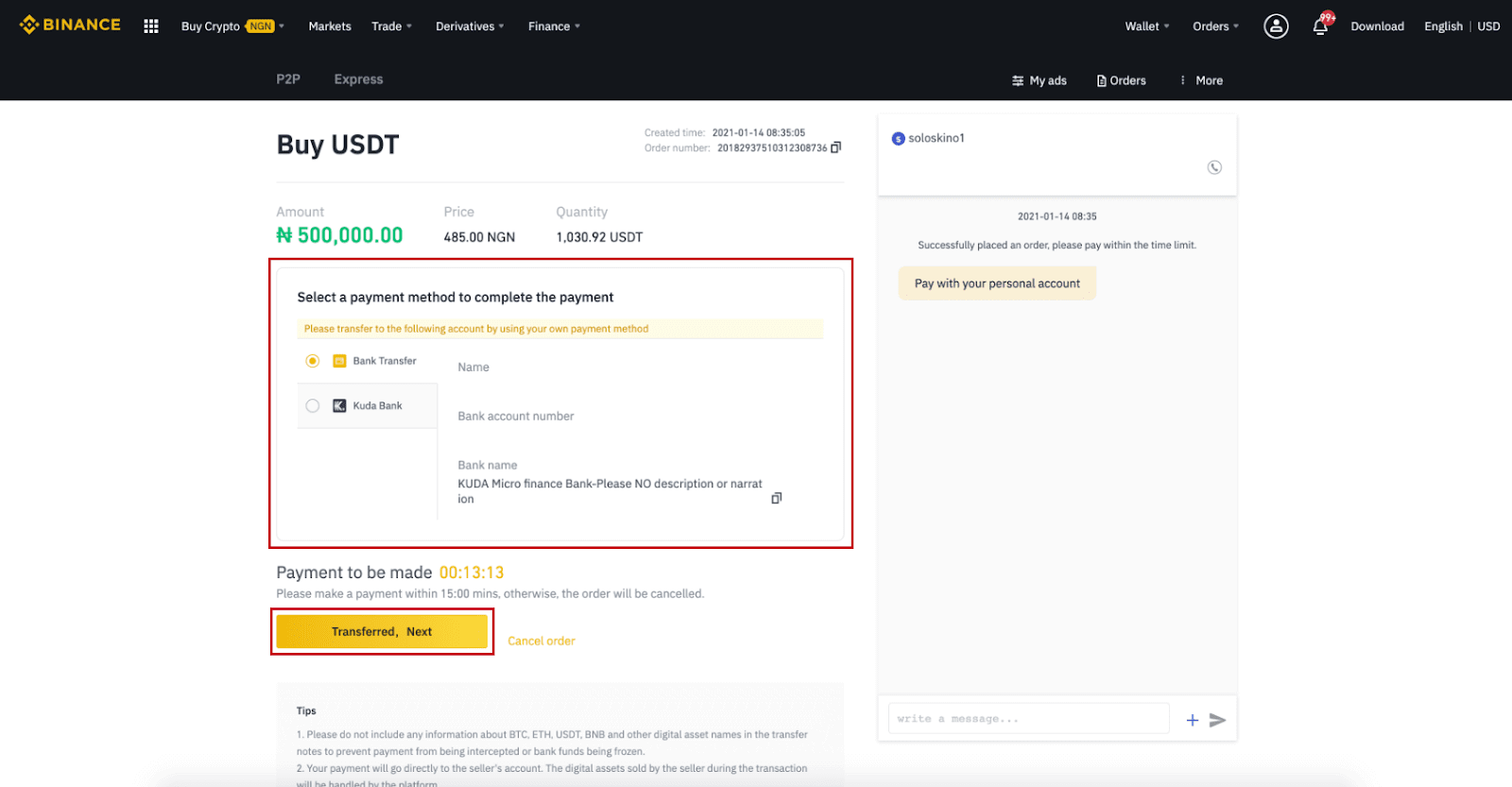
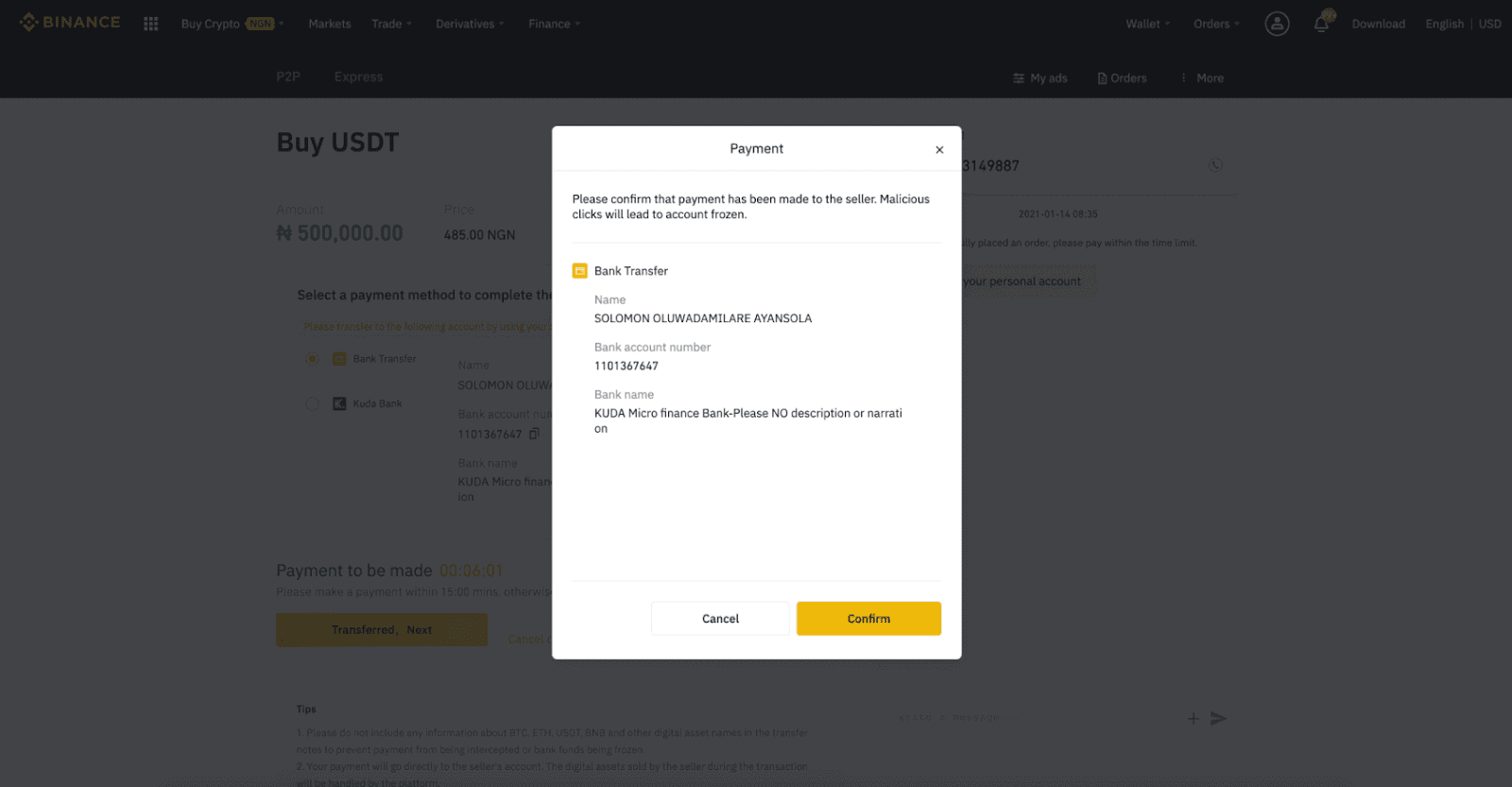
Забелешка : Треба да го префрлите плаќањето директно на продавачот преку банкарски трансфер, Alipay, WeChat или друга платформа за плаќање од трета страна врз основа на дадените информации за плаќање на продавачите. Ако веќе сте го префрлиле плаќањето на продавачот, не смеете да кликнете на „Откажи“ освен ако веќе сте добиле рефундирање од продавачот на вашата сметка за плаќање. Ако не извршите вистинско плаќање, ве молиме не кликнете на „Потврди“ за да го потврдите плаќањето. Ова не е дозволено според правилата на трансакцијата. Ако наидете на какви било проблеми за време на трансакцијата, можете да контактирате со продавачот користејќи го прозорецот за разговор.
Чекор 8:
Откако продавачот ќе ја ослободи криптовалутата, трансакцијата е завршена. Можете да кликнете (2) „ Пренеси во Spot Wallet “ за да ги префрлите дигиталните средства во вашиот Spot Wallet.
Можете исто така да кликнете (1) „ Проверете ја мојата сметка “ над копчето за да го видите дигиталното средство што штотуку го купивте.
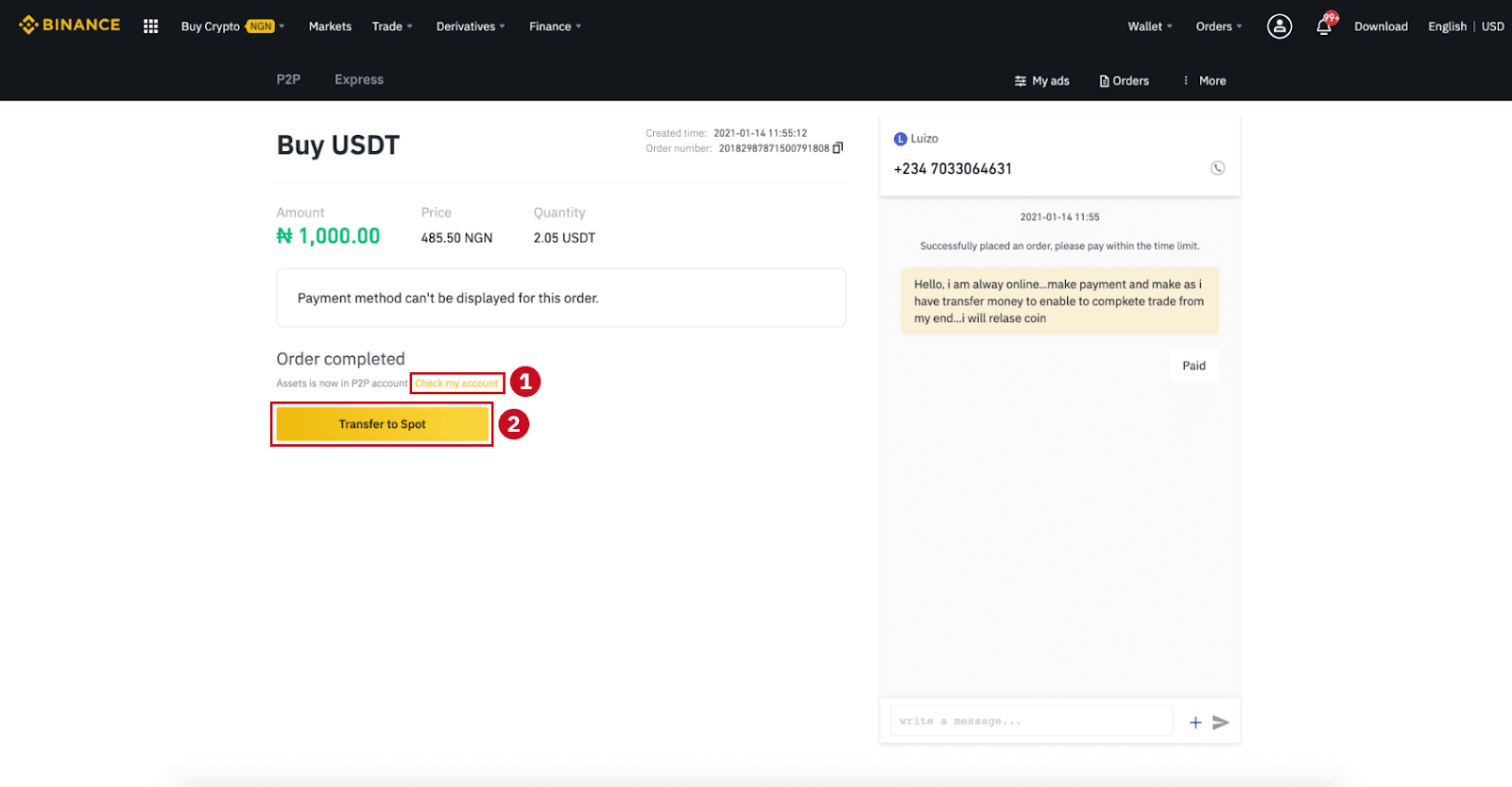
Забелешка : Доколку не ја добиете криптовалутата 15 минути по кликнувањето на „Пренесено, следно“ , можете да кликнете на „ Апелација “ и Службата за корисници ќе ви помогне во обработката на нарачката.
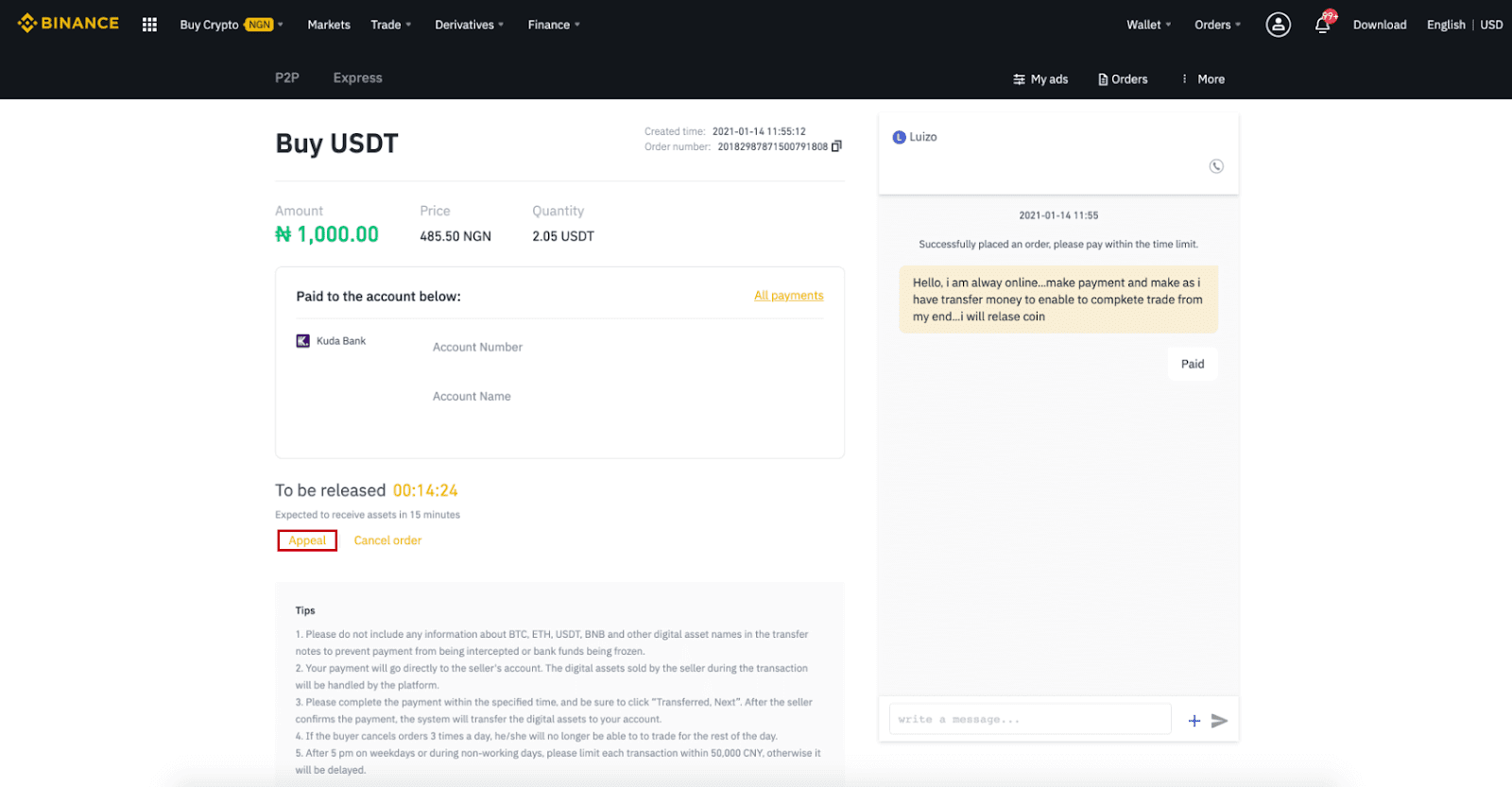
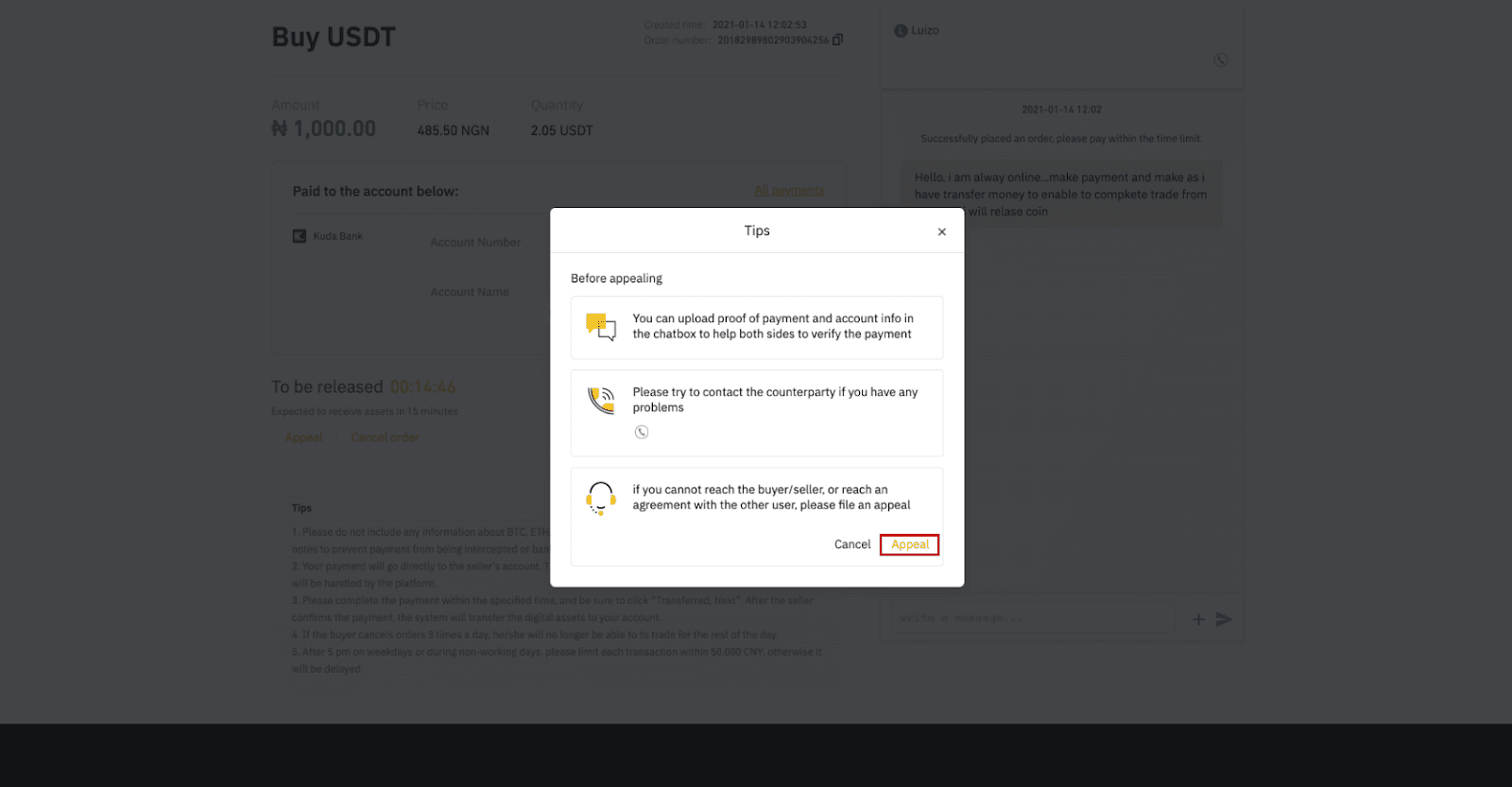
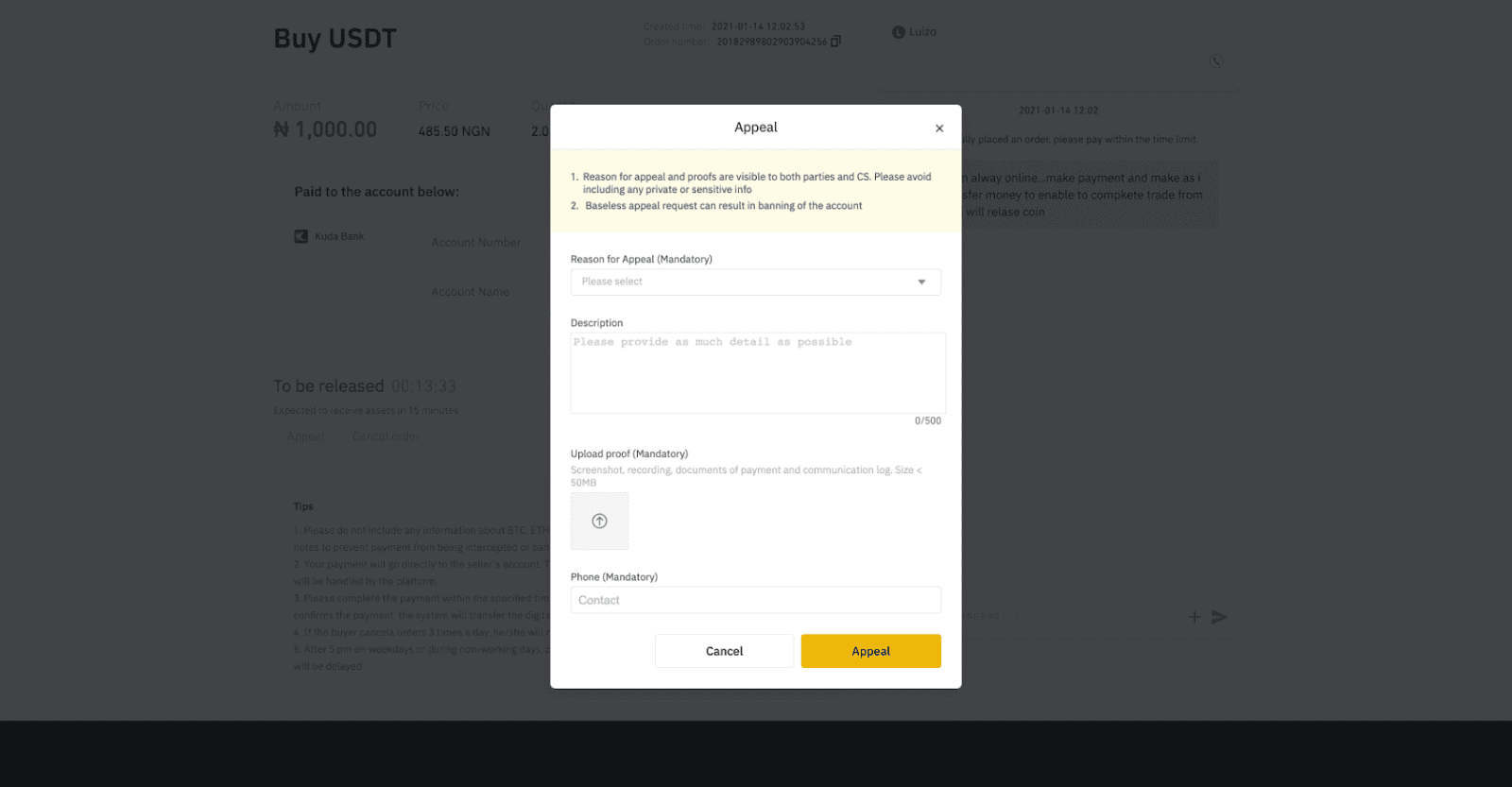
Купете Crypto на Binance P2P (апликација)
Чекор 1Пријавете се во апликацијата Binance
- Ако веќе имате сметка на Binance, кликнете „Најави се“ и одете на чекор 4
- Ако сè уште немате сметка на Binance, кликнете на „ Регистрирај се “ горе лево

Чекор 2
Внесете ја вашата е-пошта на страницата за регистрација и поставете ја вашата лозинка за најавување. Прочитајте ги условите на Binance P2P и кликнете на стрелката за да се регистрирате. 
Чекор 3
Внесете ја вашата е-пошта и лозинка, а потоа кликнете на стрелката за да се најавите. 
Чекор 4
Откако ќе се најавите на апликацијата Binance, кликнете на иконата за корисникот горе лево за да ја завршите потврдата на идентитетот. Потоа кликнете „ Начини на плаќање “ за да ја завршите автентикацијата на СМС и да ги поставите вашите начини на плаќање. 
Чекор 5
Одете на почетната страница, кликнете „ Тргување P2P “.
На страницата P2P, кликнете на табулаторот (1) „ Купи “ и криптото што сакате да го купите (2) (земајќи го на пример USDT), а потоа изберете реклама и кликнете (3) „ Купи “. 
Чекор 6
Внесете ја количината што сакате да ја купите, потврдете ги начините на плаќање на продавачите и кликнете „ Купи USDT “. 
Чекор 7
Префрлете ги парите директно на продавачот врз основа на информациите за плаќање на продавачот дадени во рокот за плаќање, а потоа кликнете „ Префрлете го фондот “. Допрете на начинот на плаќање на кој сте префрлиле, кликнете „ Префрлено, следно “ 

Забелешка : Поставувањето начин на плаќање на Binance не значи дека плаќањето ќе оди директно на сметката на продавачот ако кликнете „ Пренесено, следно “. Треба да го завршите плаќањето директно до продавачот преку банкарски трансфер или друга платформа за плаќање од трета страна врз основа на дадените информации за плаќање на продавачите.
Ве молиме не кликнете на „ Префрлено, следно “ ако не сте направиле никакви трансакции. Ова ќе ја прекрши политиката за трансакции со корисници на P2P.
Чекор 8
Статусот ќе биде „Ослободување“.
Откако продавачот ќе ја ослободи криптовалутата, трансакцијата е завршена. Можете да кликнете на „Пренеси во Spot Wallet“ за да ги префрлите дигиталните средства во вашиот Spot Wallet. 
Можете да кликнете на „ Паричник “ на дното, а потоа на „ Fiat “ за да го проверите криптото што сте го купиле во вашиот фиат паричник. Можете исто така да кликнете на „ Пренеси “ и да ја пренесете криптовалутата на вашиот паричник за тргување. 
Забелешка :
Ако не ја добиете криптовалутата 15 минути откако ќе кликнете на „Пренесено, следно“ , можете да контактирате со продавачот со кликнување на иконата „ Телефон “ или „ Разговор “ на горниот дел. 
Или можете да кликнете на „ Жалба “, да изберете „Причина за жалба“ и „Прикачи доказ“ . Нашиот тим за поддршка на клиенти ќе ви помогне во обработката на нарачката.
1. Моментално може да купувате или продавате само BTC, ETH, BNB, USDT, EOS и BUSD на Binance P2P. Ако сакате да тргувате со други криптови, ве молиме тргувајте на самото место.
2. Ако имате какви било прашања или поплаки, ве молиме контактирајте го нашиот тим за поддршка на клиентите.
Како да купите Crypto на Binance со кредитна/дебитна картичка
Binance нуди можност да купите Cryptocurrency за вашата трговска сметка со кредитна или дебитна картичка Visa/Mastercard.
Купете крипто со кредитна/дебитна картичка (веб)
1. Најавете се на вашата сметка на Binance и кликнете [Buy Crypto] - [Credit/Debit Card].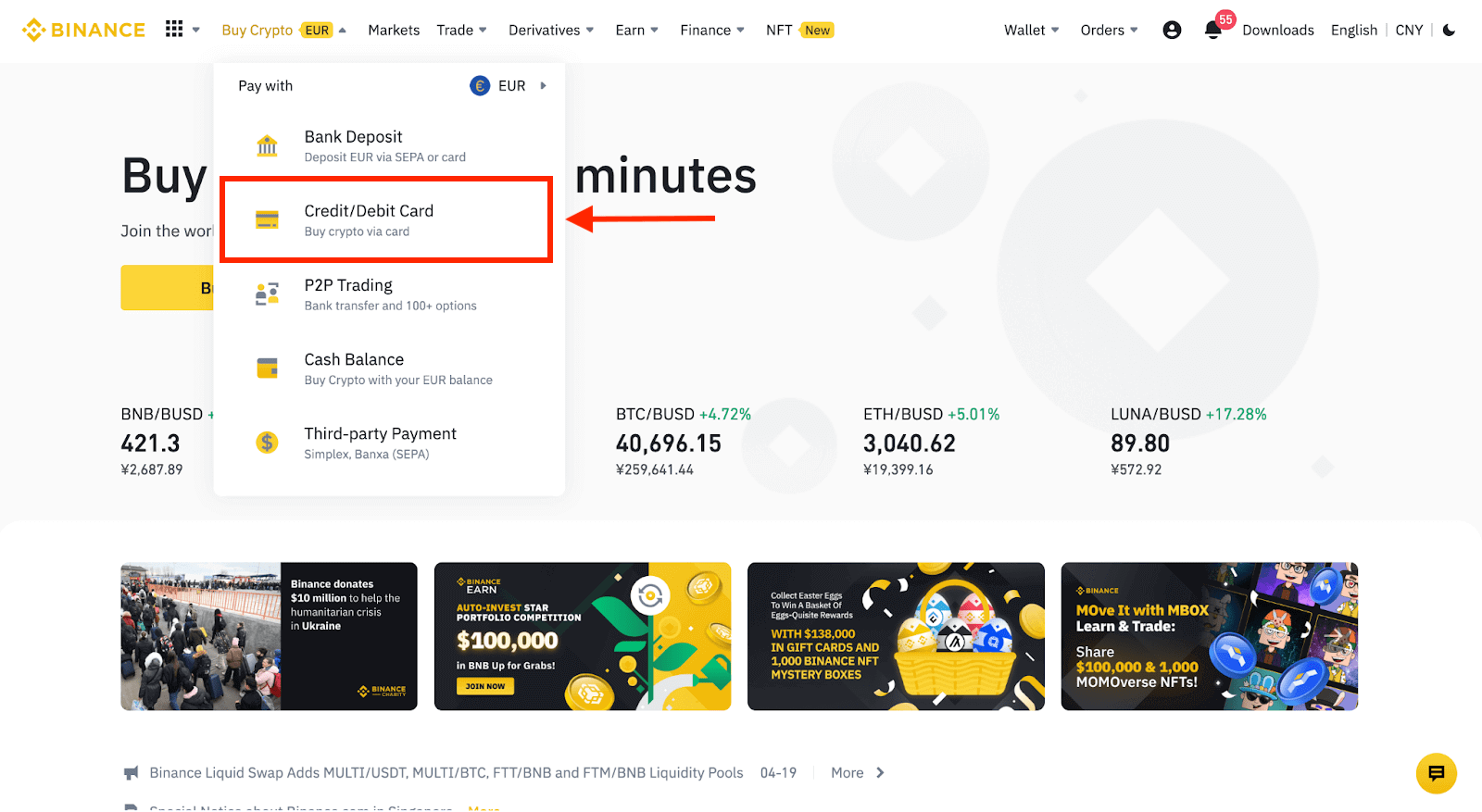
2. Овде можете да изберете да купите крипто со различни фиат валути. Внесете го фиат износот што сакате да го потрошите и системот автоматски ќе го прикаже износот на крипто што можете да го добиете.
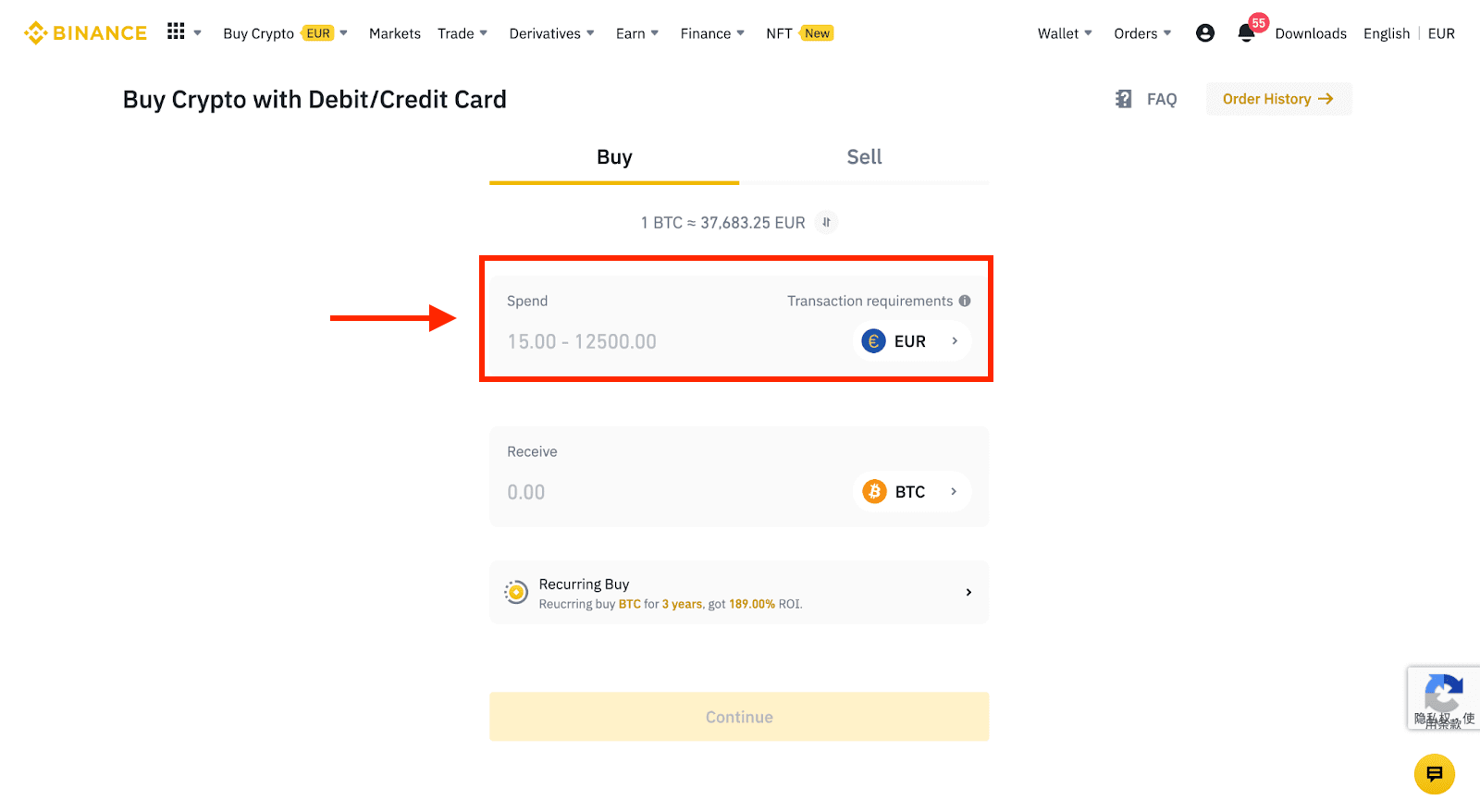
3 Кликнете на [Додај нова картичка] .
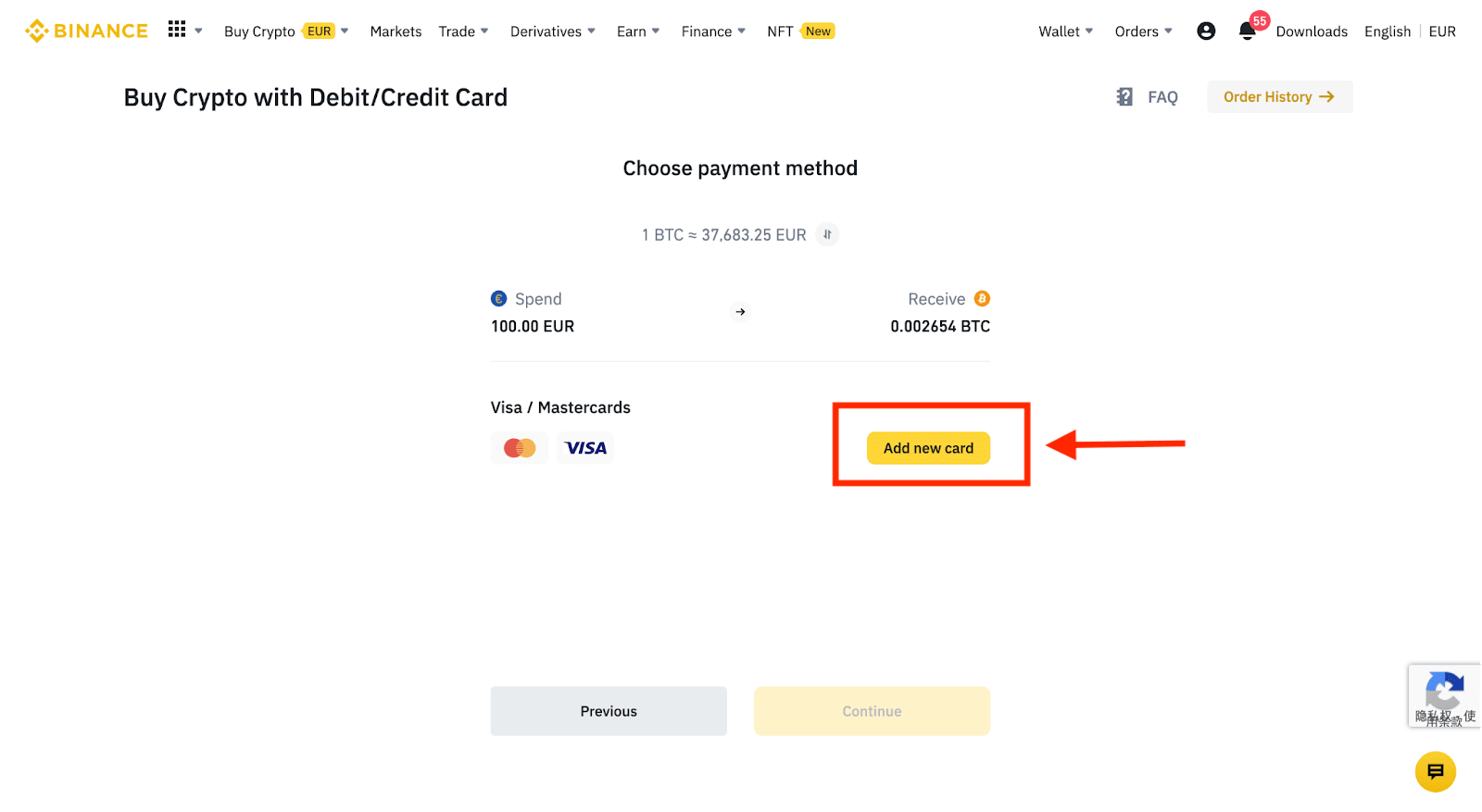
4. Внесете ги деталите за вашата кредитна картичка. Имајте предвид дека можете да плаќате само со кредитни картички на ваше име.
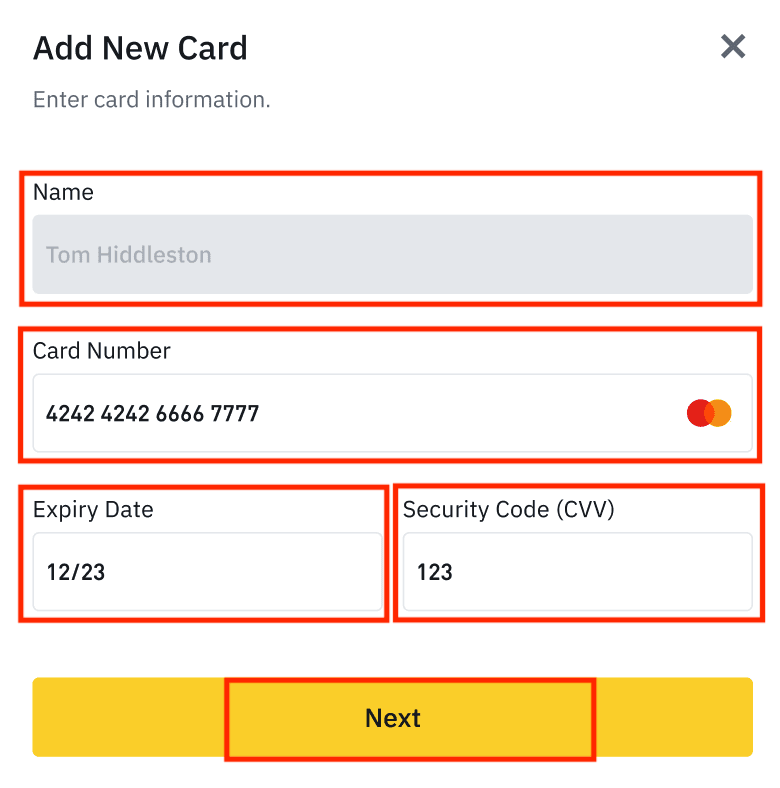
5. Внесете ја вашата адреса за наплата и кликнете [Потврди].
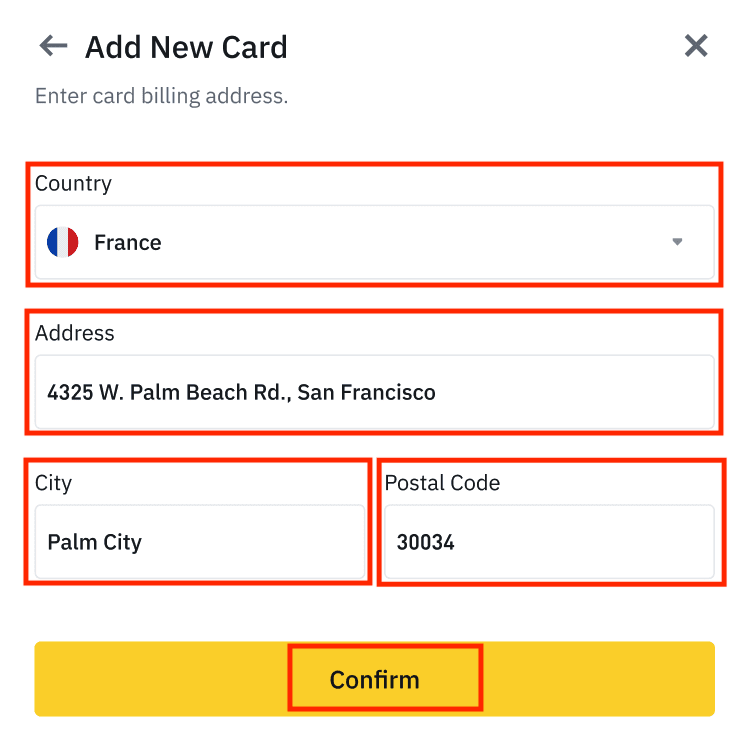
6. Проверете ги деталите за плаќање и потврдете ја вашата нарачка во рок од 1 минута. По 1 минута, цената и износот на крипто што ќе го добиете ќе бидат повторно пресметани. Можете да кликнете [Освежи] за да ја видите најновата пазарна цена. Стапката на провизија е 2% по трансакција.
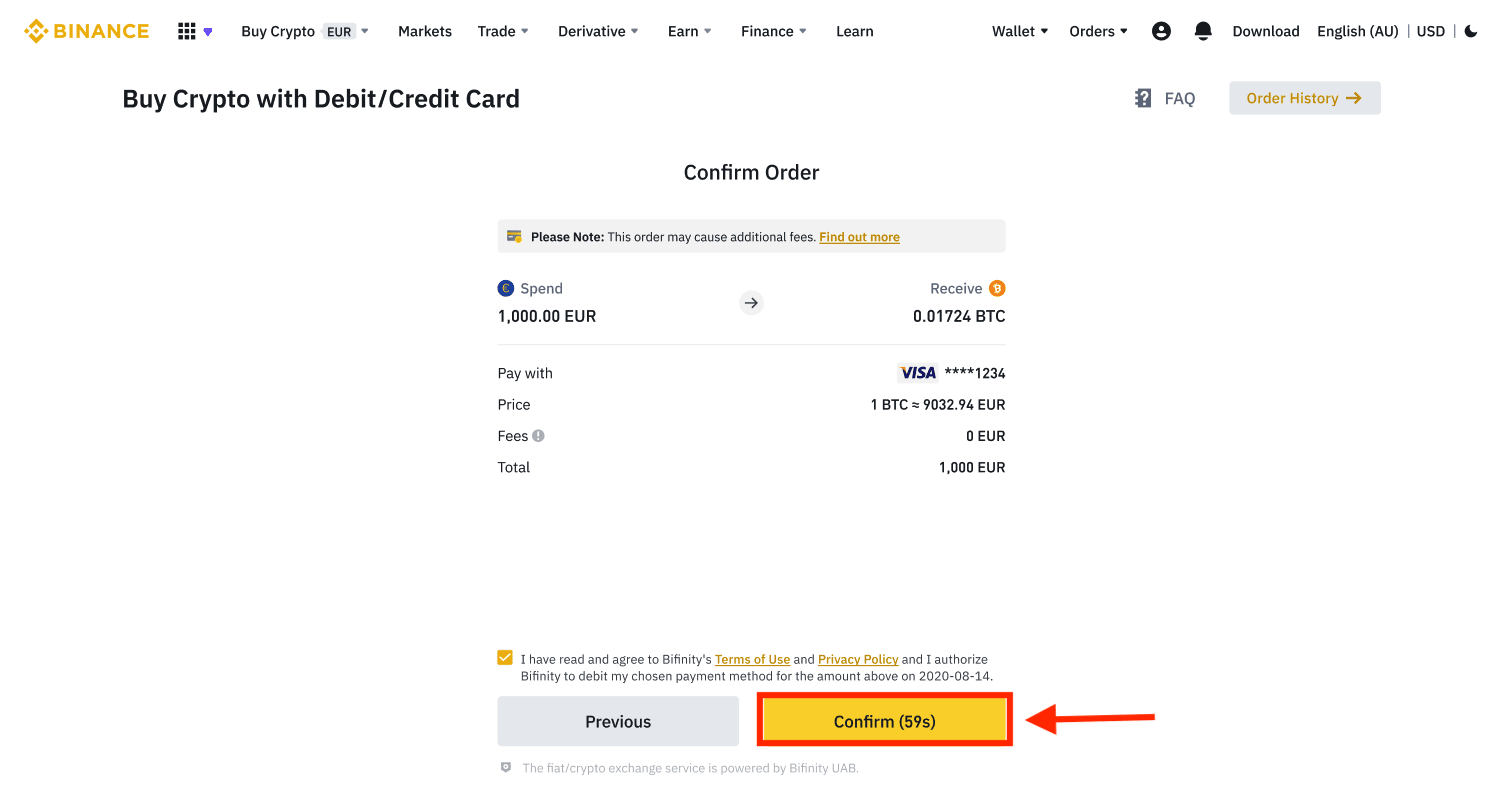
7. Ќе бидете пренасочени на страницата за трансакции со ОТП на вашата банка. Следете ги упатствата на екранот за да го потврдите плаќањето.
Купете крипто со кредитна/дебитна картичка (апликација)
1. Започнете со избирање [Credit/Debit Card] од почетниот екран. Или пристапете до [Buy Crypto] од табулаторот [Trade/Fiat] .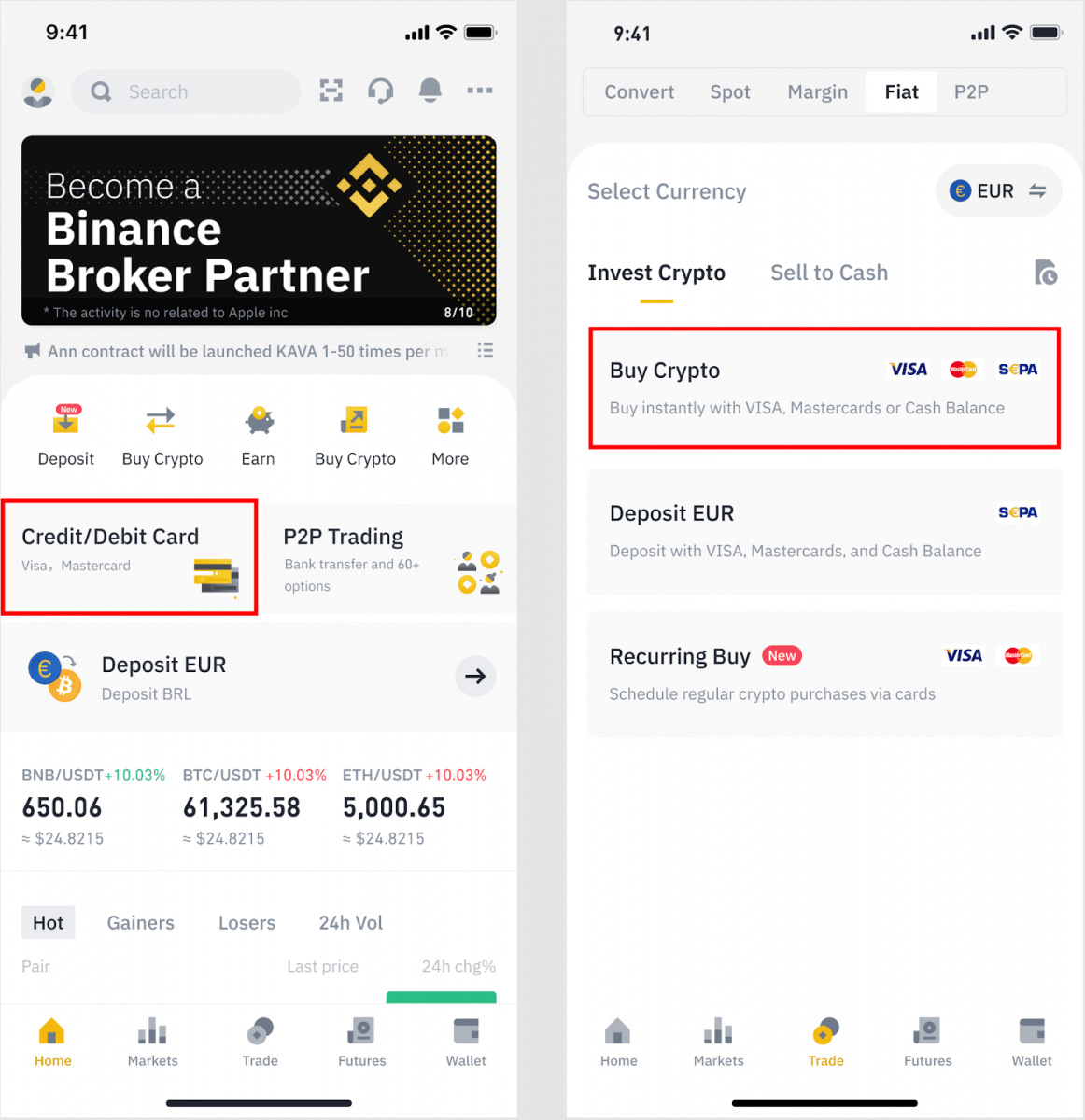
2. Прво, изберете ја криптовалутата што сакате да ја купите. Можете да ја напишете криптовалутата во лентата за пребарување или да се движите низ списокот. Можете исто така да го промените филтерот за да видите различни рангови.
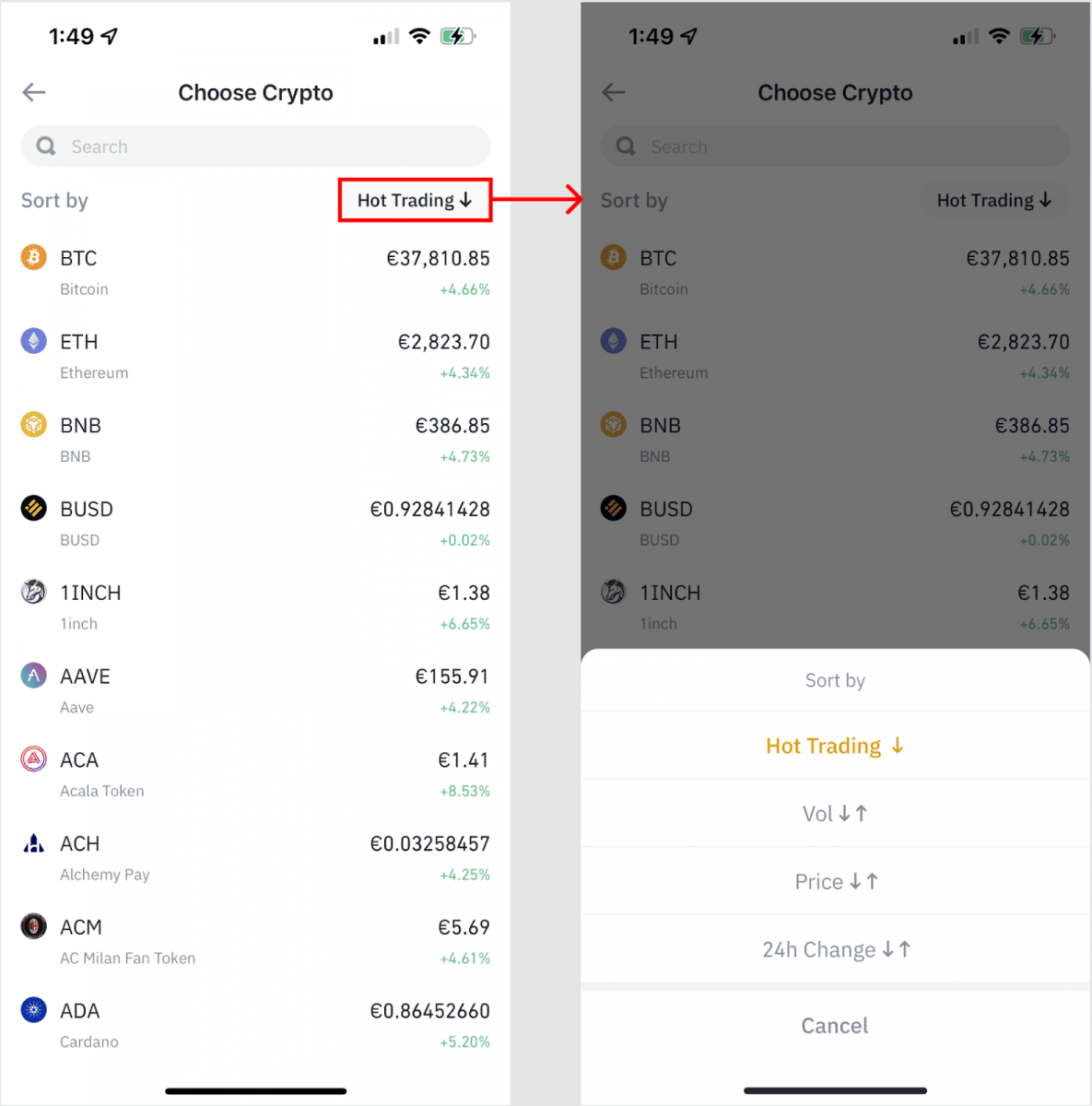
3. Пополнете ја сумата што сакате да ја купите. Може да ја смените валутата на фиат ако сакате да изберете друга. Можете исто така да ја овозможите функцијата Повторливо купување за да закажувате редовни купувања за крипто преку картички.
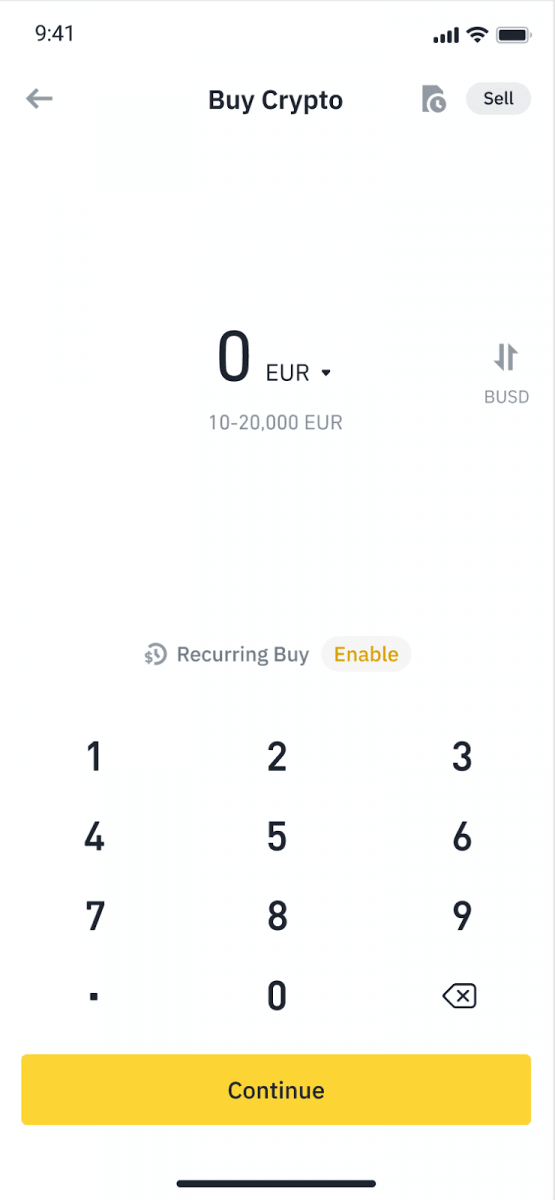
4. Изберете [Плати со картичка] и допрете на [Потврди] . Ако претходно не сте поврзале картичка, прво ќе биде побарано да додадете нова картичка.
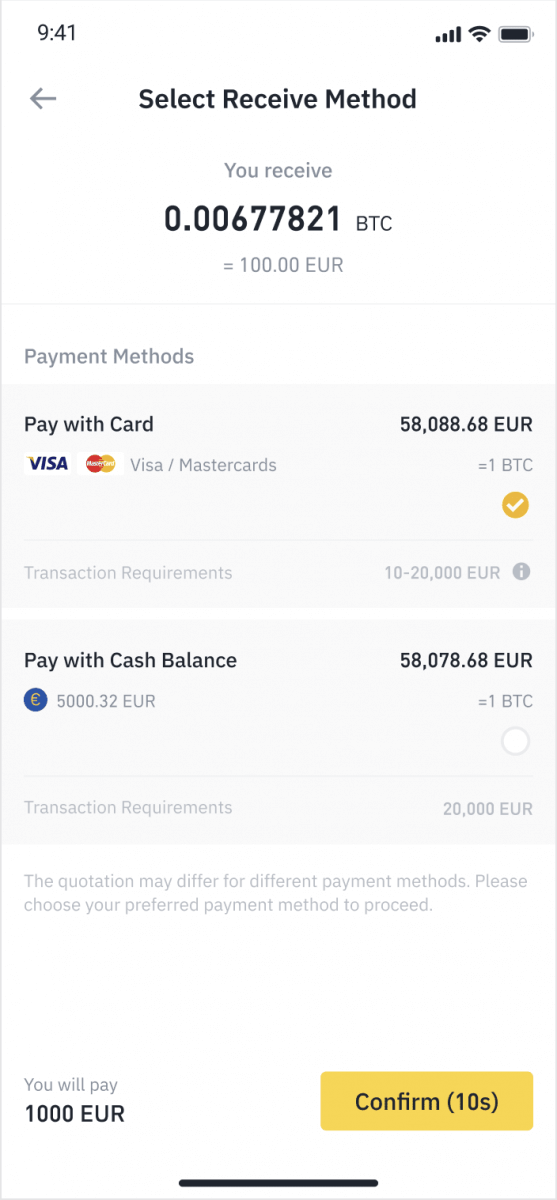
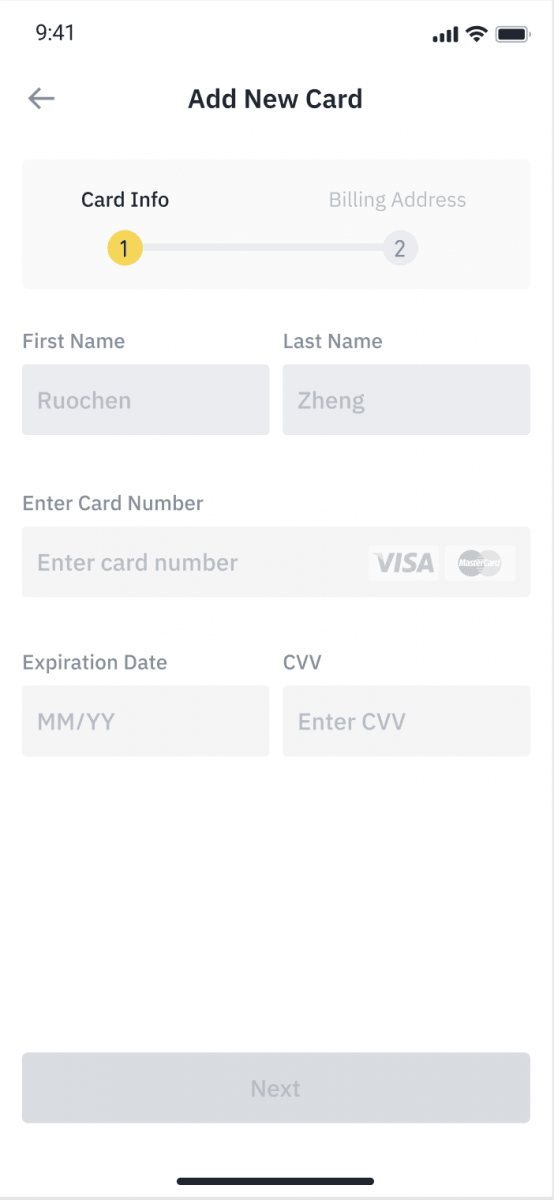
5. Проверете дали износот што сакате да го потрошите е точен, а потоа допрете [Потврди] на дното на екранот.
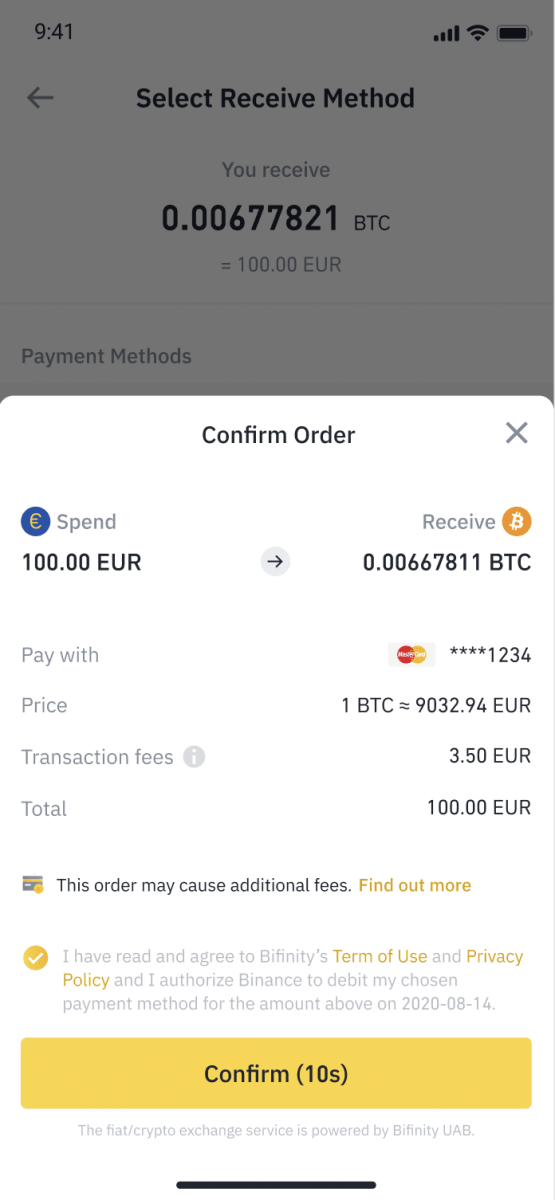
6. Честитки, трансакцијата е завршена. Купената криптовалута е депонирана на вашиот паричник Binance Spot.
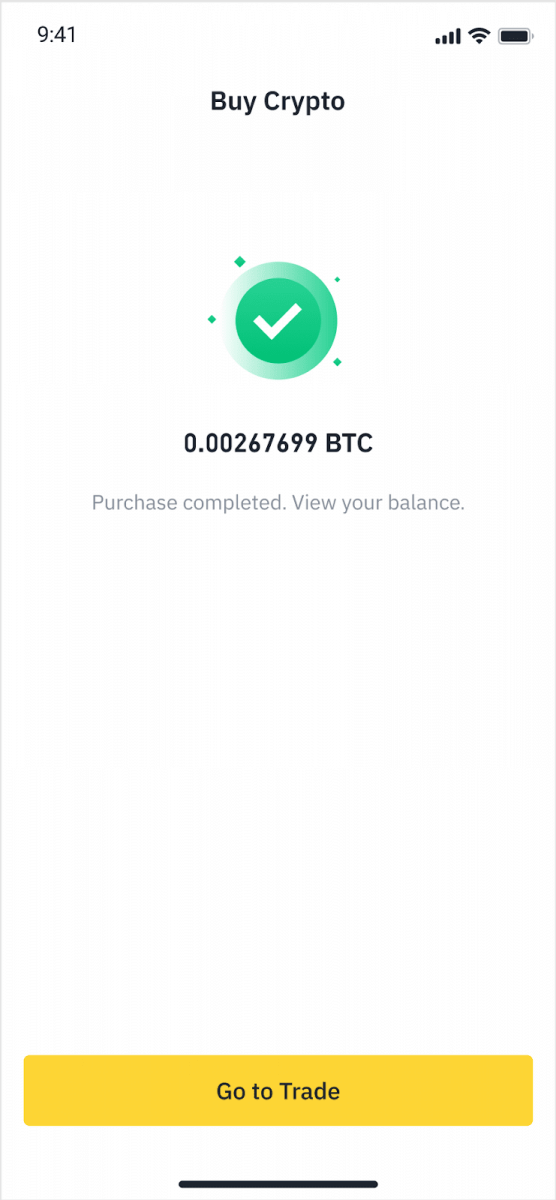
Депонирајте Fiat со кредитна/дебитна картичка
1. Најавете се на вашата сметка на Binance и одете на [Buy Crypto] - [Bank Deposit].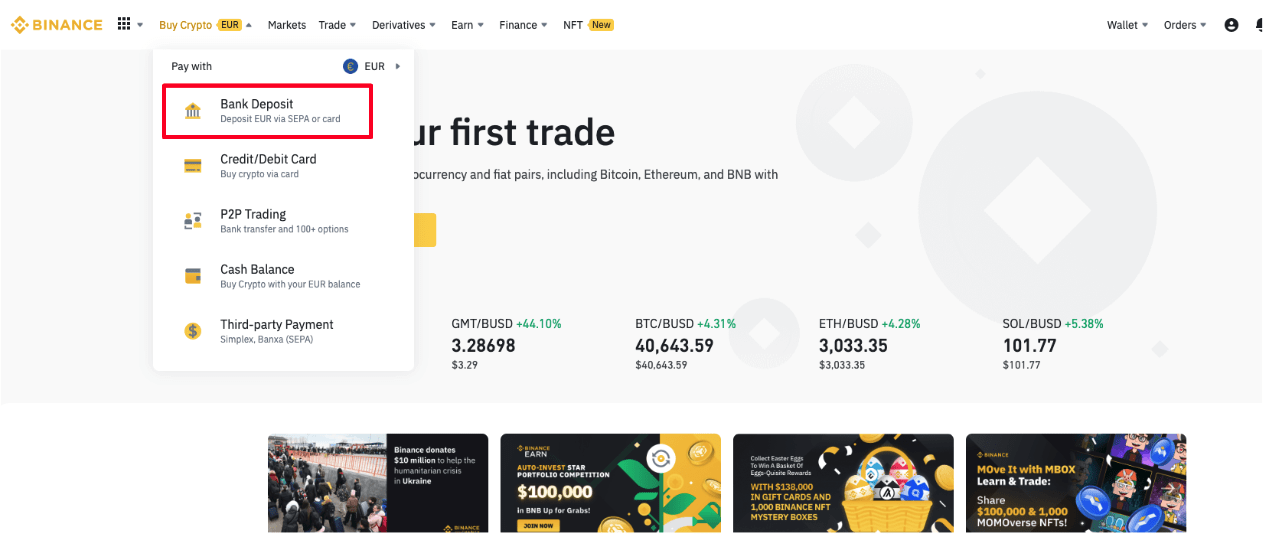
2. Изберете ја валутата што сакате да ја депонирате и изберете [Bank Card] како начин на плаќање. Кликнете на [Продолжи].
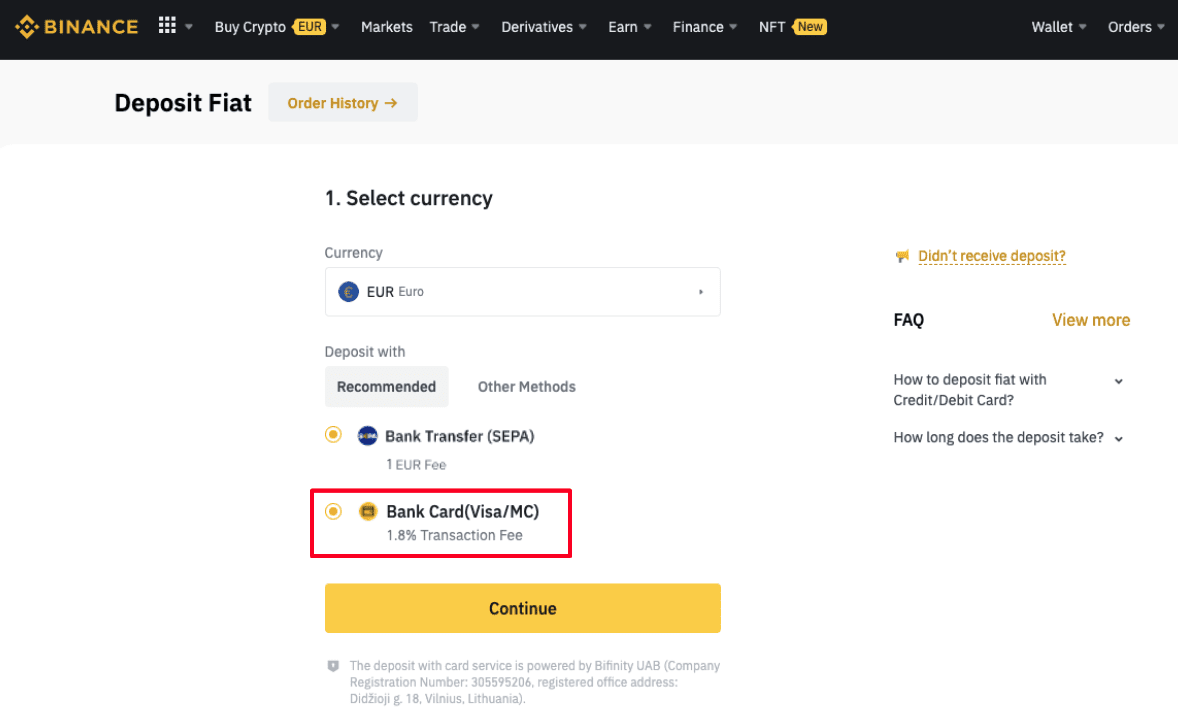
3. Ако ова ви е прв пат да додавате картичка, ќе мора да го внесете бројот на картичката и адресата за наплата. Ве молиме проверете дали информациите се точни пред да кликнете [ Потврди ].
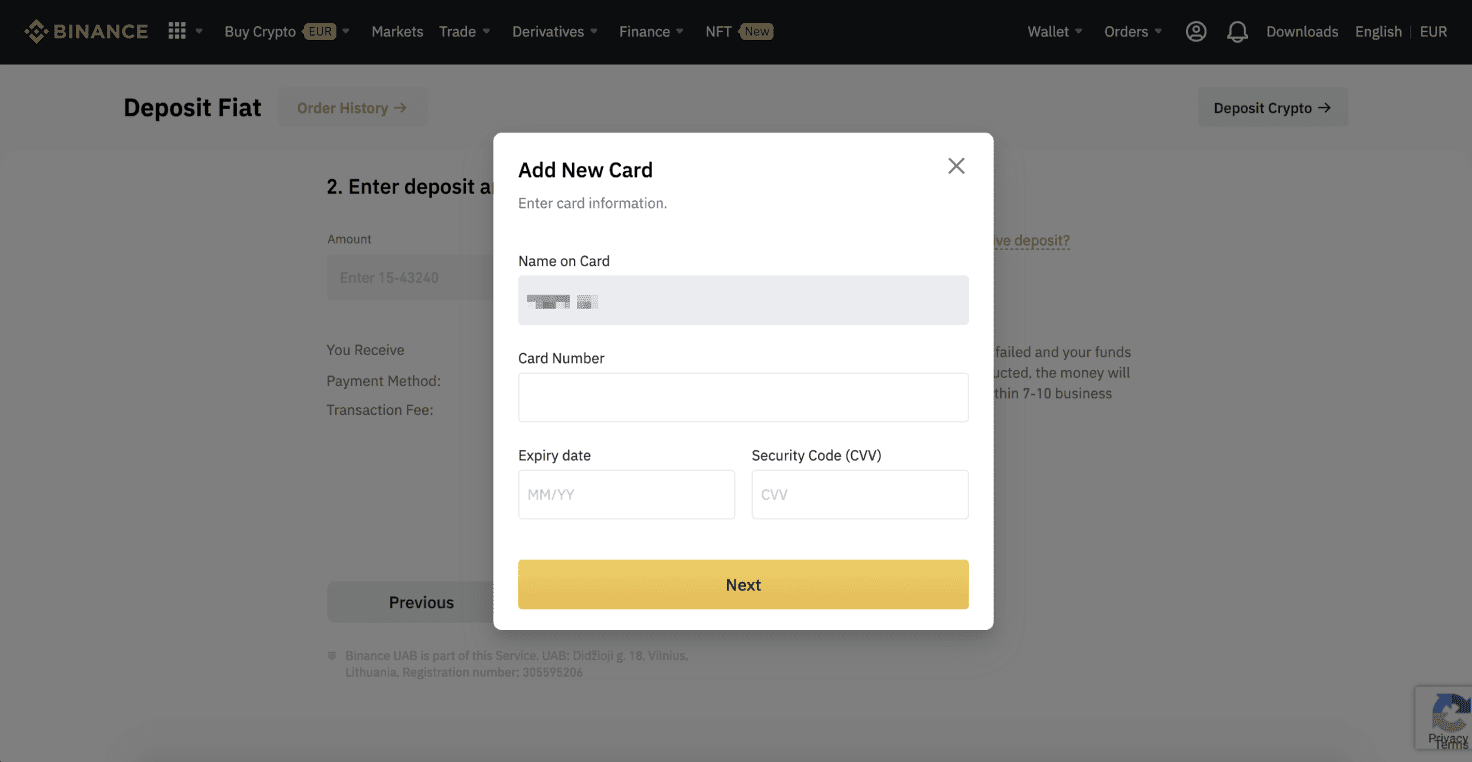
Забелешка : Ако претходно сте додале картичка, можете да го прескокнете овој чекор и едноставно да ја изберете картичката што сакате да ја користите.
4. Внесете го износот што сакате да го депонирате и кликнете [ Потврди ].
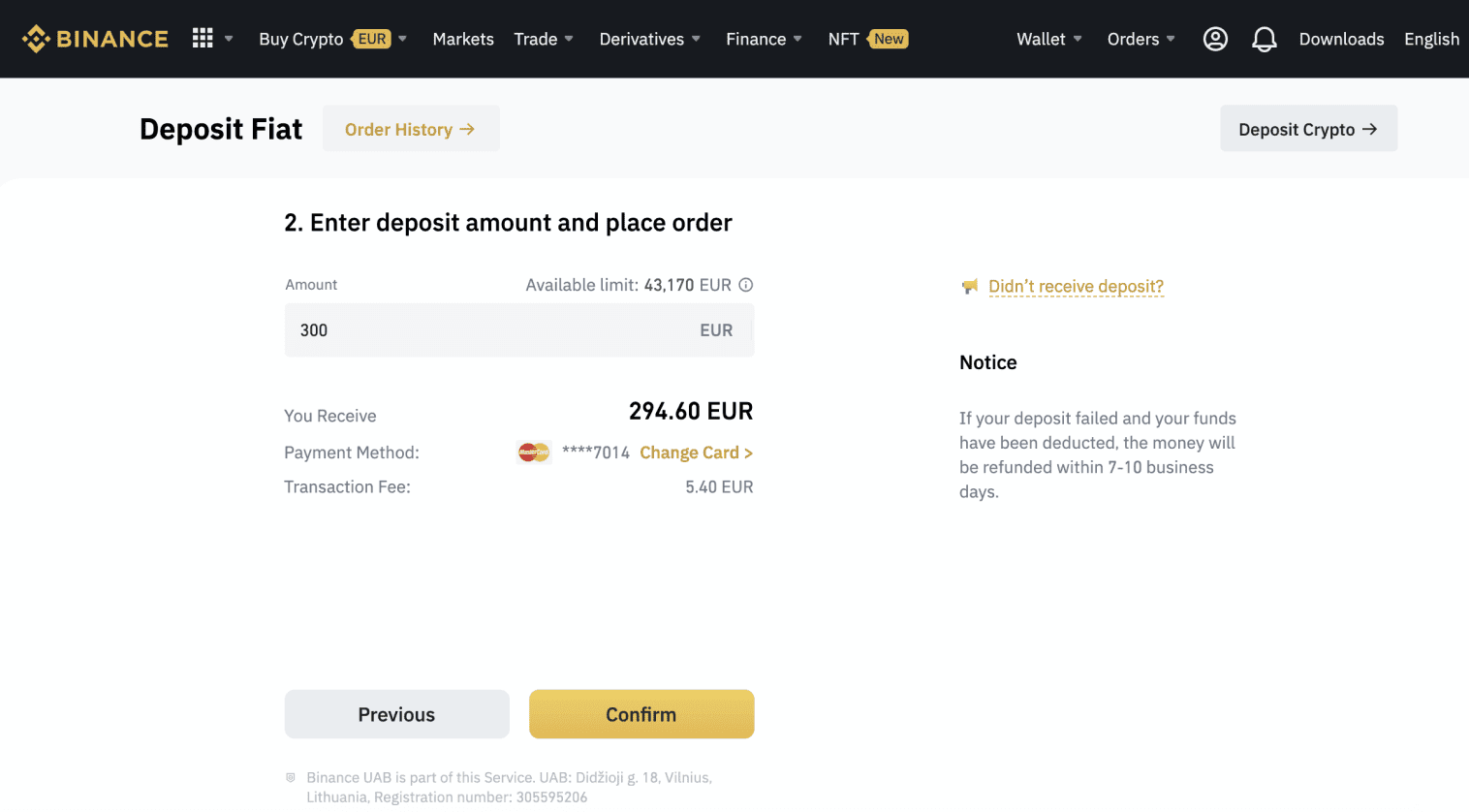
5. Износот потоа ќе се додаде на вашето салдо на фиат.
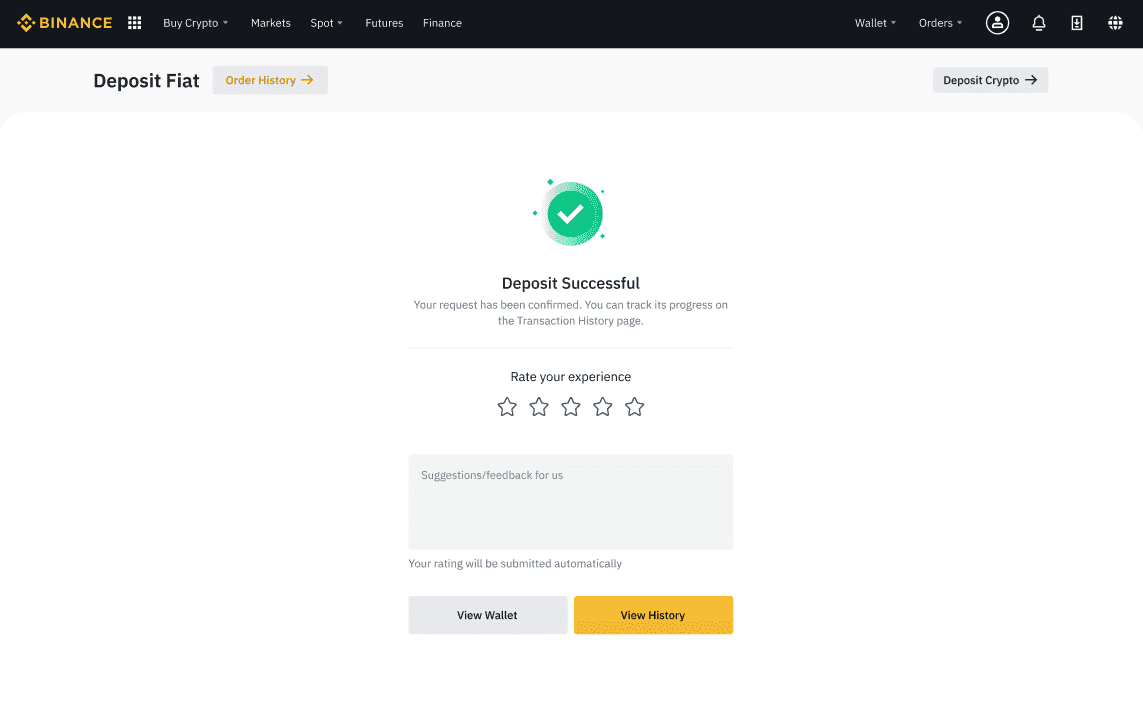
6. Можете да ги проверите достапните трговски парови за вашата валута на страницата [Fiat Market] и да започнете со тргување.
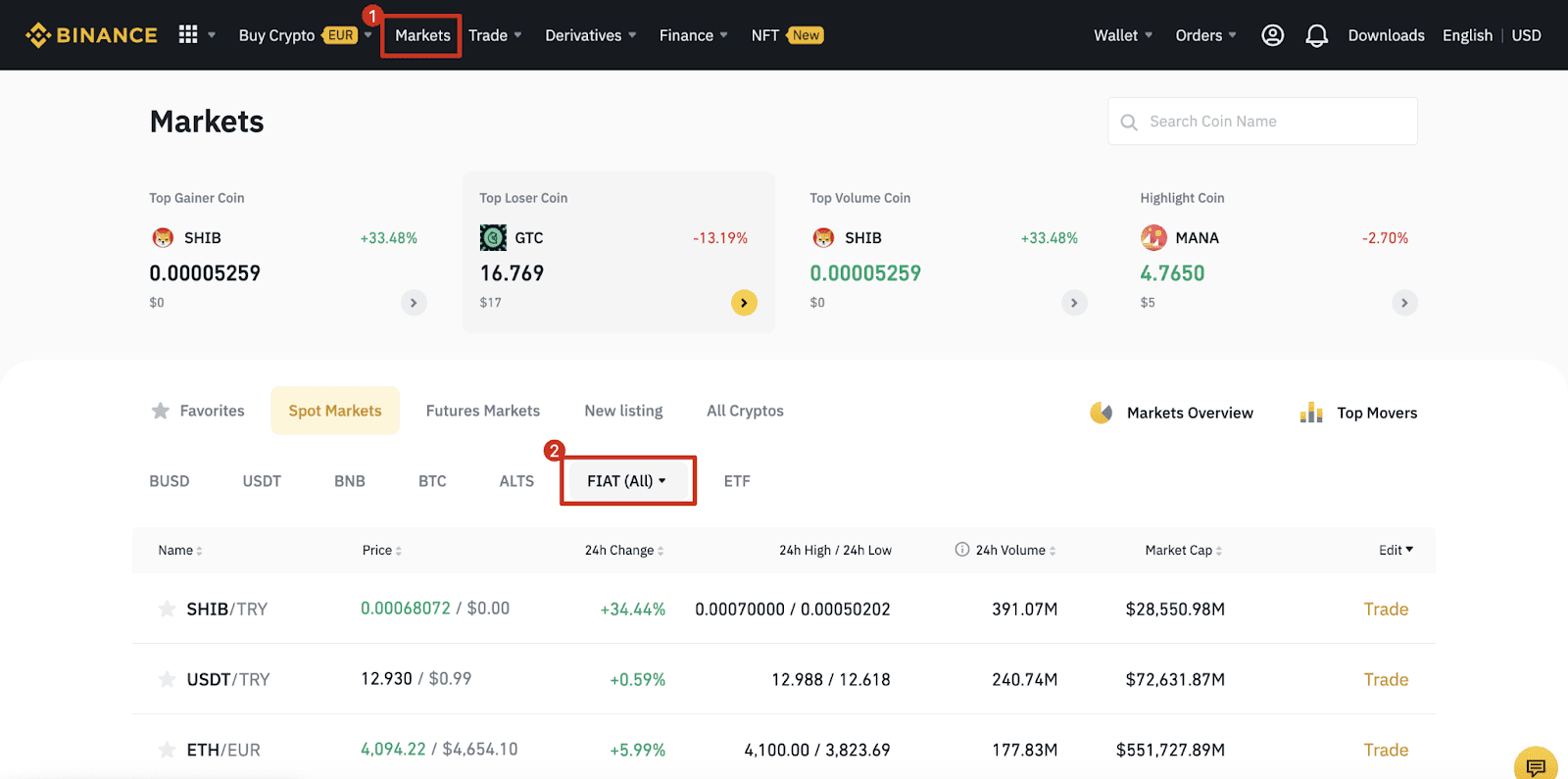
Како да ја депонирате валутата на Fiat на Binance
Финансирање со евра (ЕУР), американски долари (УСД) и други фиат валути, сите со минимални надоместоци. Депонирањето средства со SWIFT (USD) е бесплатно.
Депонирајте EUR и валути на Fiat преку банкарски трансфер на СЕПА
**Важна забелешка: Не правете никакви трансфери под 2 евра. По одбивањето на релевантните надоместоци, сите трансфери под 2 евра НЕМА ДА БИДАТ КРЕДИТИРАНИ И ВРАТИ.
1. Најавете се на вашата сметка на Binance и одете во [Wallet] - [Fiat and Spot] - [Deposit].
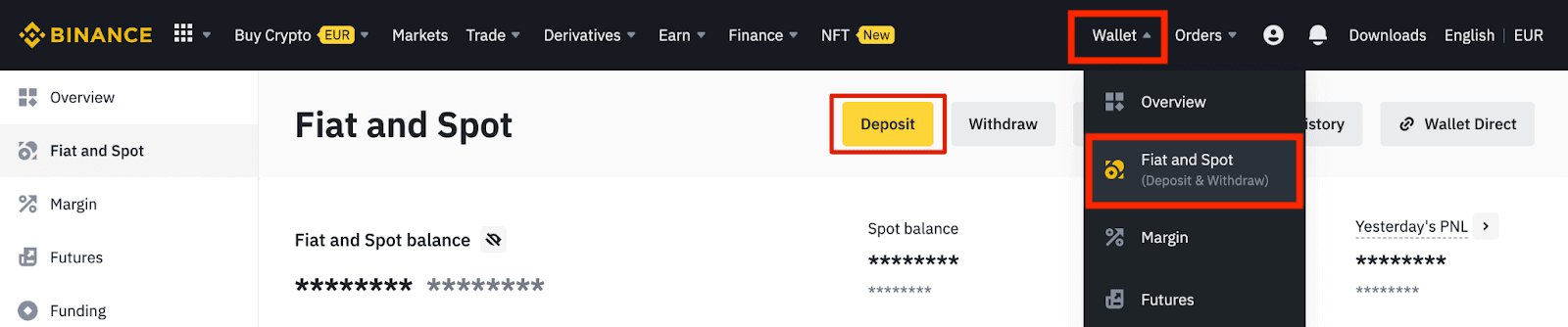
2. Изберете ја валутата и [Bank Transfer(SEPA)] , кликнете [Continue].
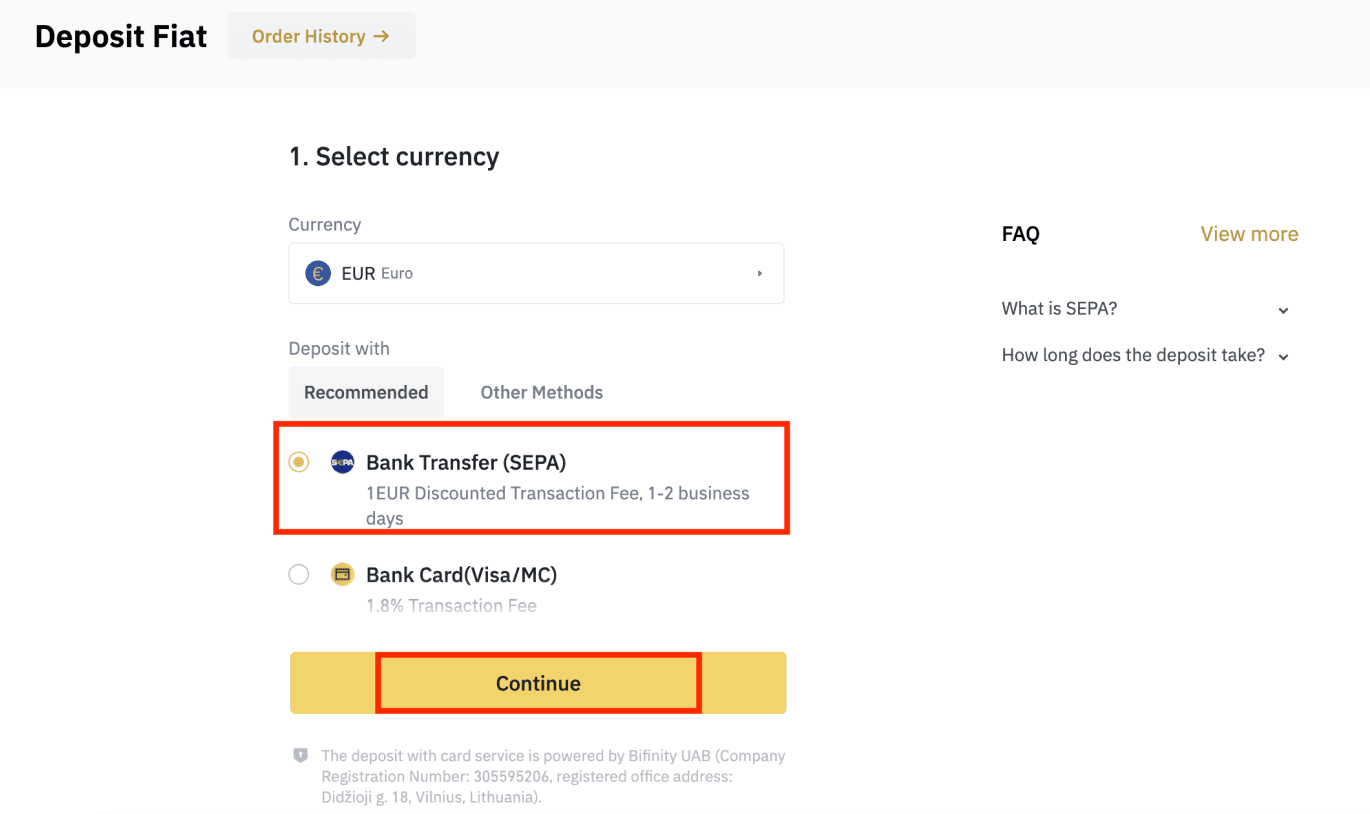
3. Внесете го износот што сакате да го депонирате, а потоа кликнете [Продолжи].
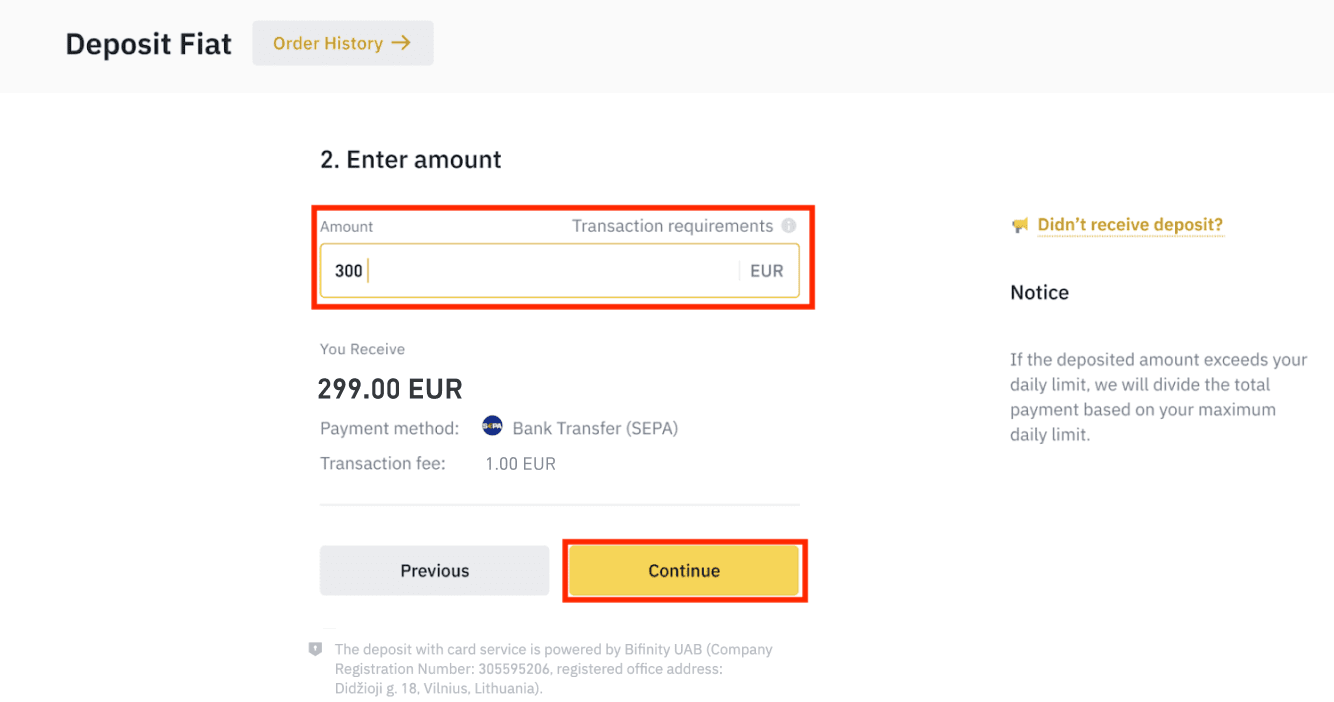
Важни забелешки:
- Името на банкарската сметка што ја користите мора да одговара на името регистрирано на вашата сметка на Binance.
- Ве молиме не префрлајте средства од заедничка сметка. Ако вашата уплата е извршена од заедничка сметка, банката најверојатно ќе го одбие трансферот бидејќи има повеќе од едно име и тие не се совпаѓаат со името на вашата сметка на Binance.
- Не се прифаќаат банкарски трансфери преку SWIFT.
- SEPA плаќањата не работат за време на викендите; Ве молиме обидете се да избегнете викенди или банкарски празници. Обично се потребни 1-2 работни дена за да стигнете до нас.
4. Потоа ќе ги видите деталните информации за плаќање. Користете ги банкарските детали за да вршите трансфери преку вашето онлајн банкарство или мобилна апликација на сметката на Binance.
**Важна забелешка: Не правете никакви трансфери под 2 евра. По одбивањето на релевантните надоместоци, сите трансфери под 2 евра НЕМА ДА БИДАТ КРЕДИТИРАНИ И ВРАТИ.
Откако ќе го извршите трансферот, почекајте трпеливо да пристигнат средствата на вашата сметка на Binance (средствата генерално бараат 1 до 2 работни дена за да пристигнат).
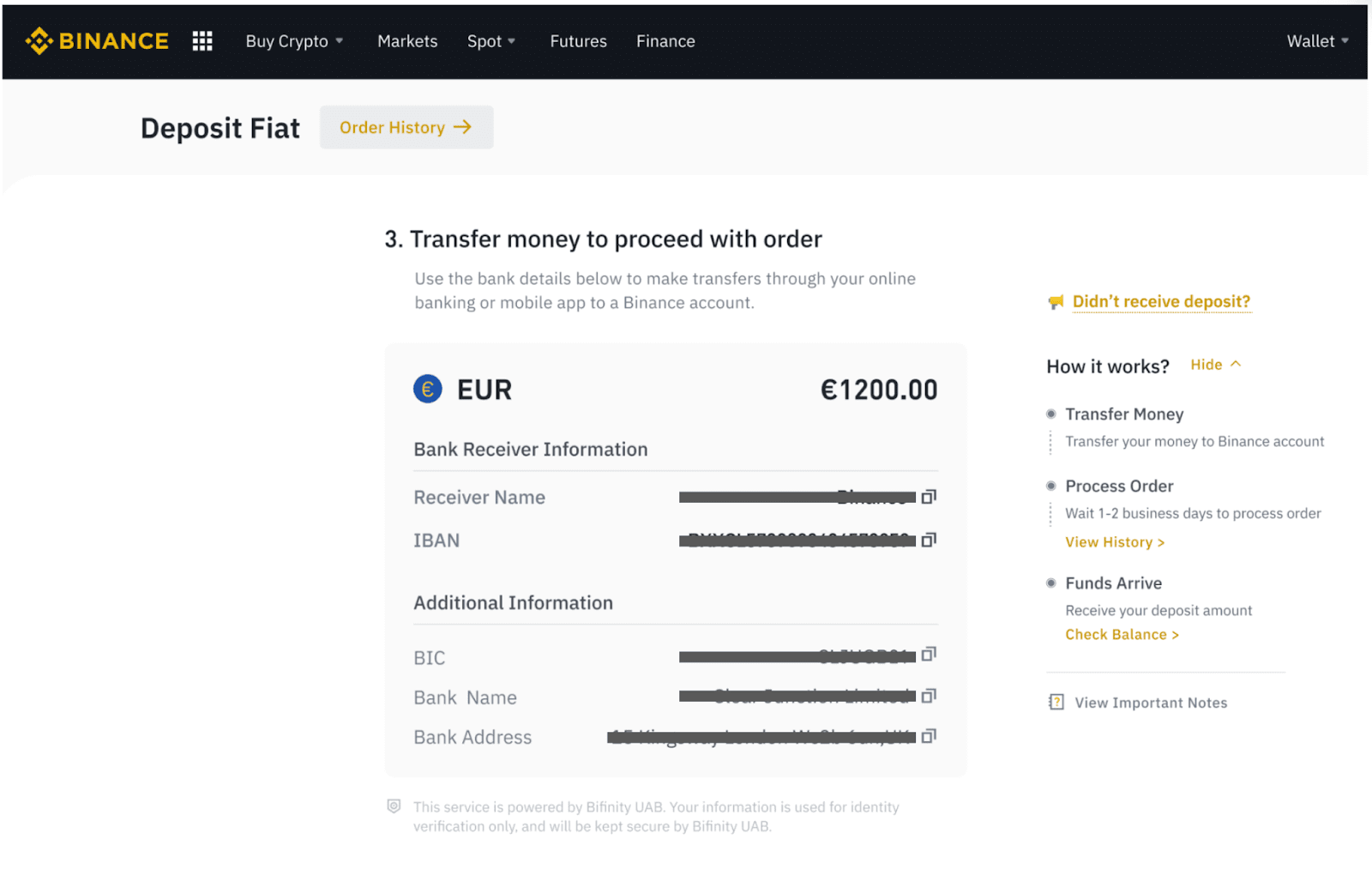
Купете Crypto преку банкарски трансфер на СЕПА
1. Најавете се на вашата сметка на Binance и кликнете [Buy Crypto] - [Bank Transfer]. Ќе бидете пренасочени на страницата [Купи крипто со банкарски трансфер] .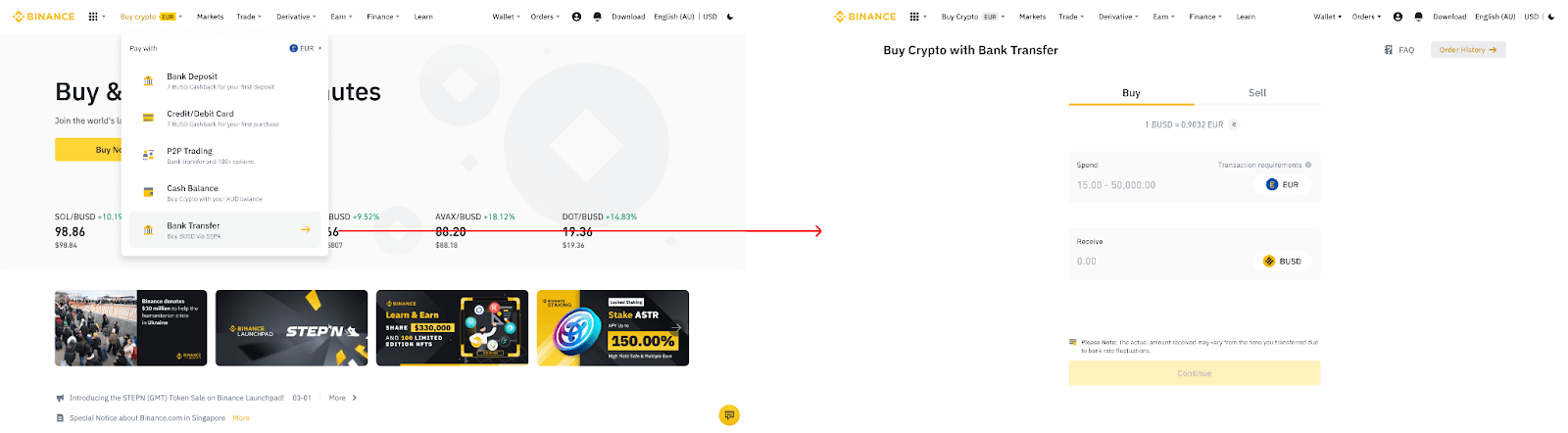
2. Внесете го износот на фиат валута што сакате да ја потрошите во ЕУР.
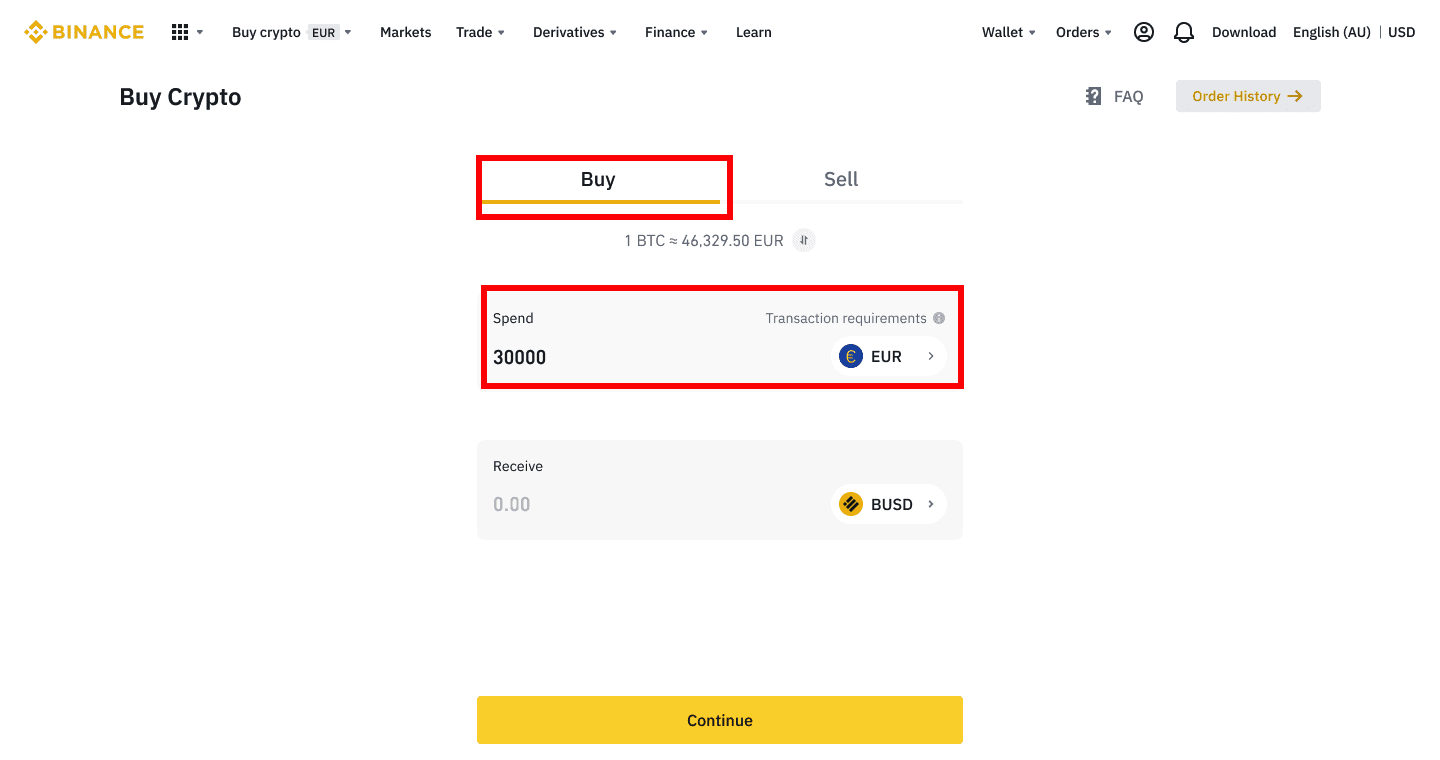
3. Изберете [Bank Transfer (SEPA)] како начин на плаќање и кликнете [Continue] .
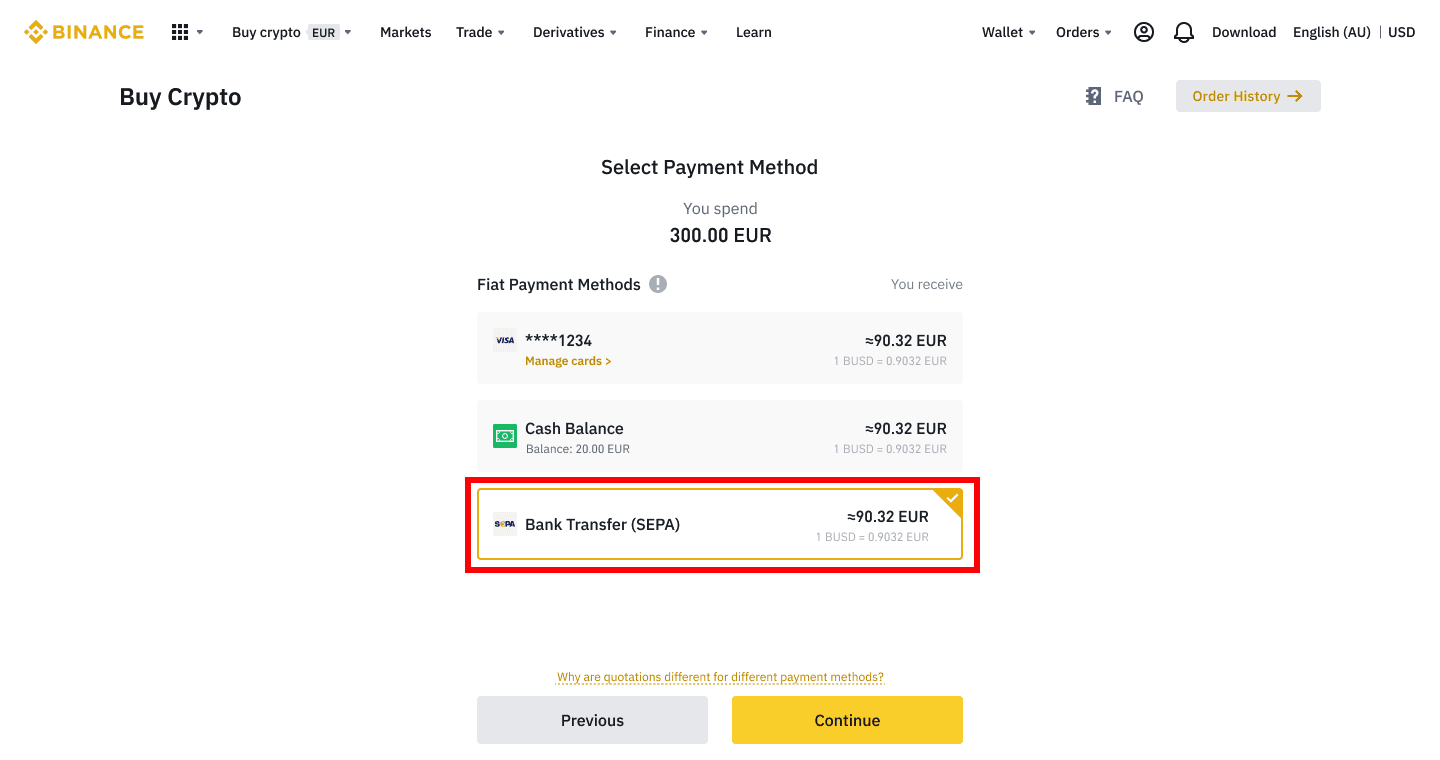
4. Проверете ги деталите за нарачката и кликнете [Потврди].
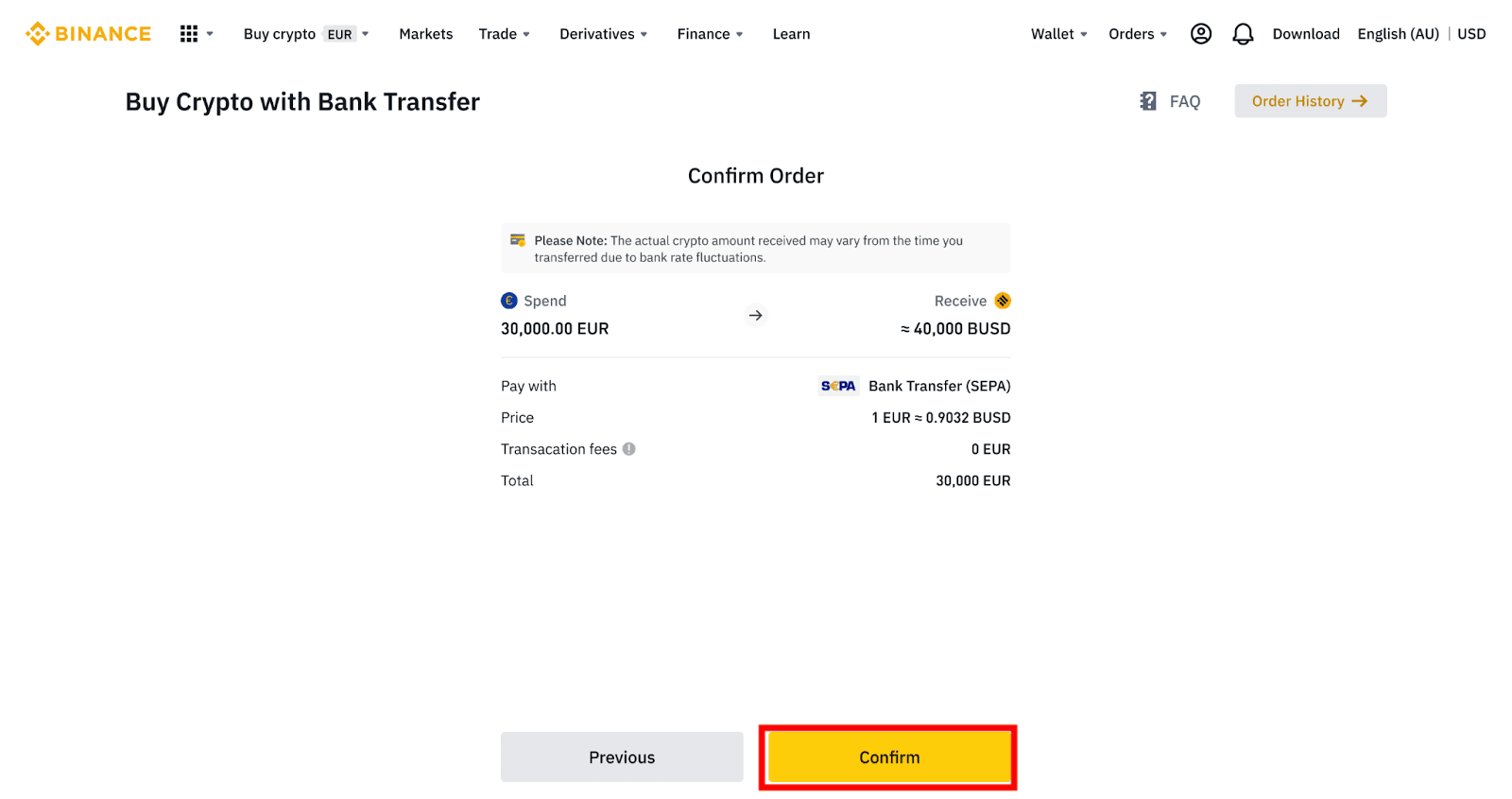
5. Ќе ги видите вашите банкарски податоци и упатствата за префрлање пари од вашата банкарска сметка на сметката на Binance. Средствата обично пристигнуваат за 3 работни дена. Ве молиме почекајте трпеливо.
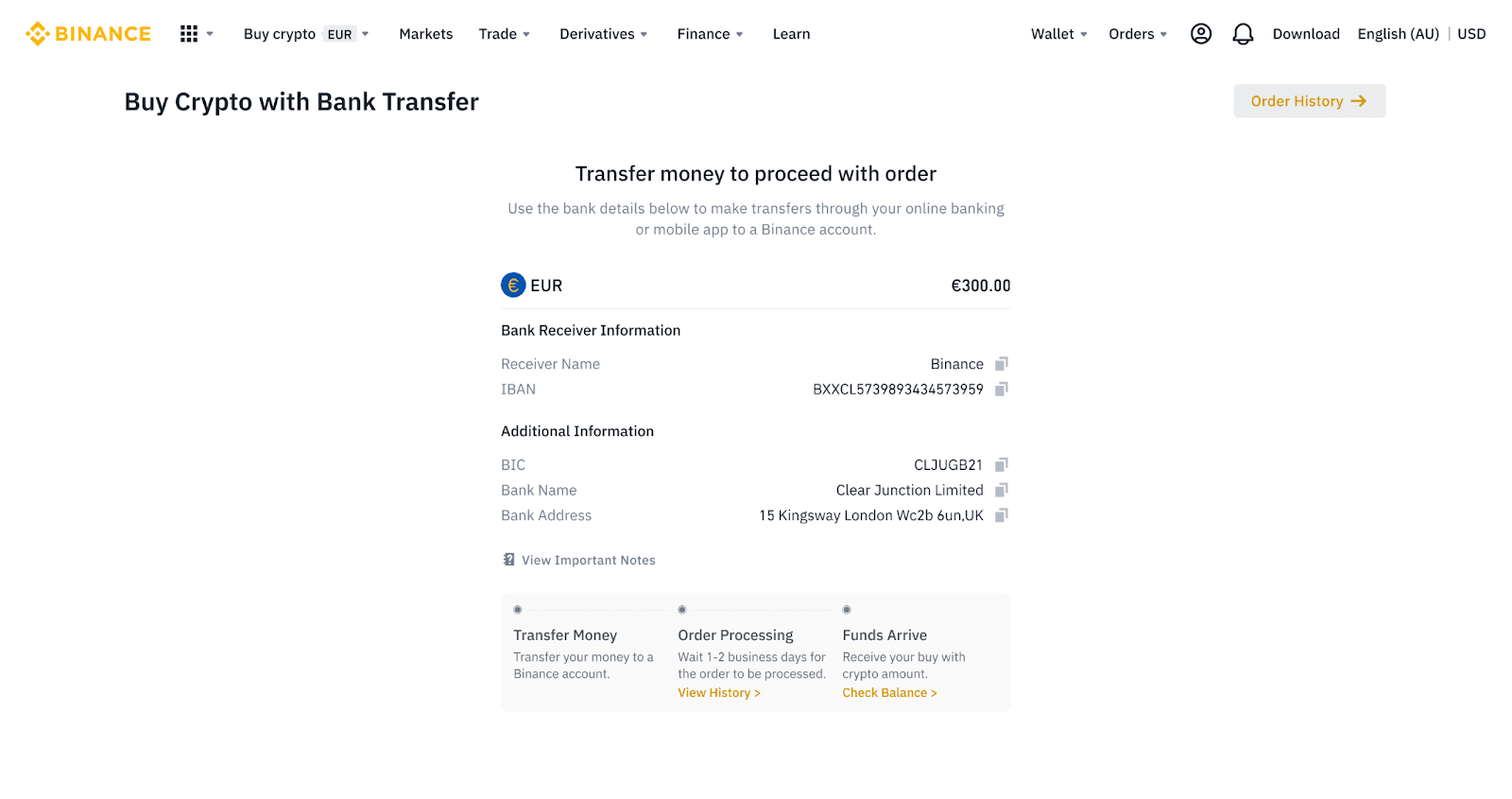
6. По успешното префрлање, може да го проверите статусот на историјата под [Историја].
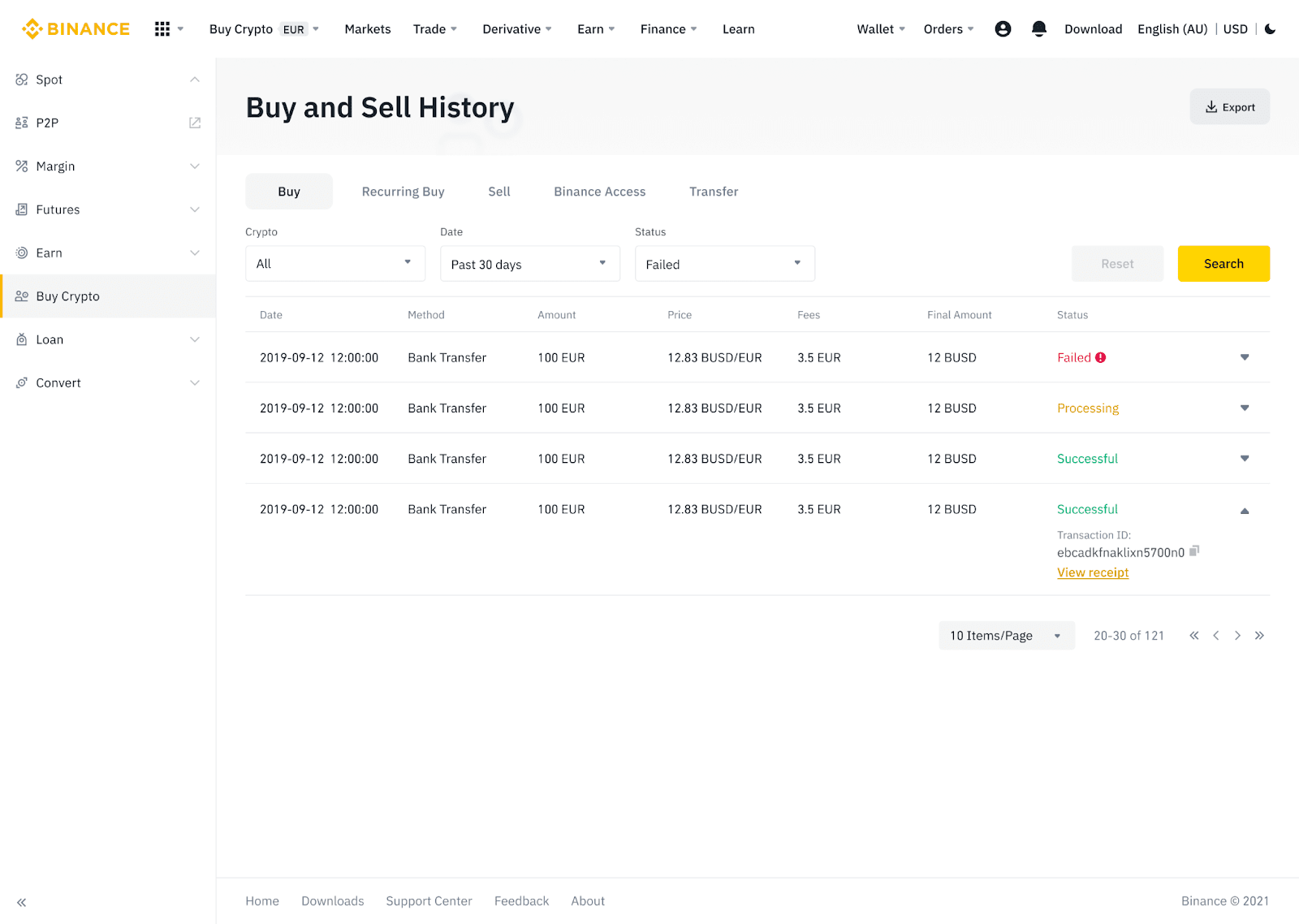
Депонирајте Fiat валута на Binance преку AdvCash
Сега можете да депонирате и повлекувате фиат валути, како што се EUR, RUB и UAH, преку Advcash. Проверете го упатството чекор-по-чекор подолу за депонирање на фиат преку Advcash.Важни забелешки:
- Депозитите и повлекувањата помеѓу паричникот на Binance и AdvCash се бесплатни.
- AdvCash може да примени дополнителни надоместоци за депонирање и повлекување во рамките на нивниот систем.
1. Најавете се на вашата сметка на Binance и кликнете [Buy Crypto] - [Card Deposit] , и ќе бидете пренасочени на страницата [Deposit Fiat] .
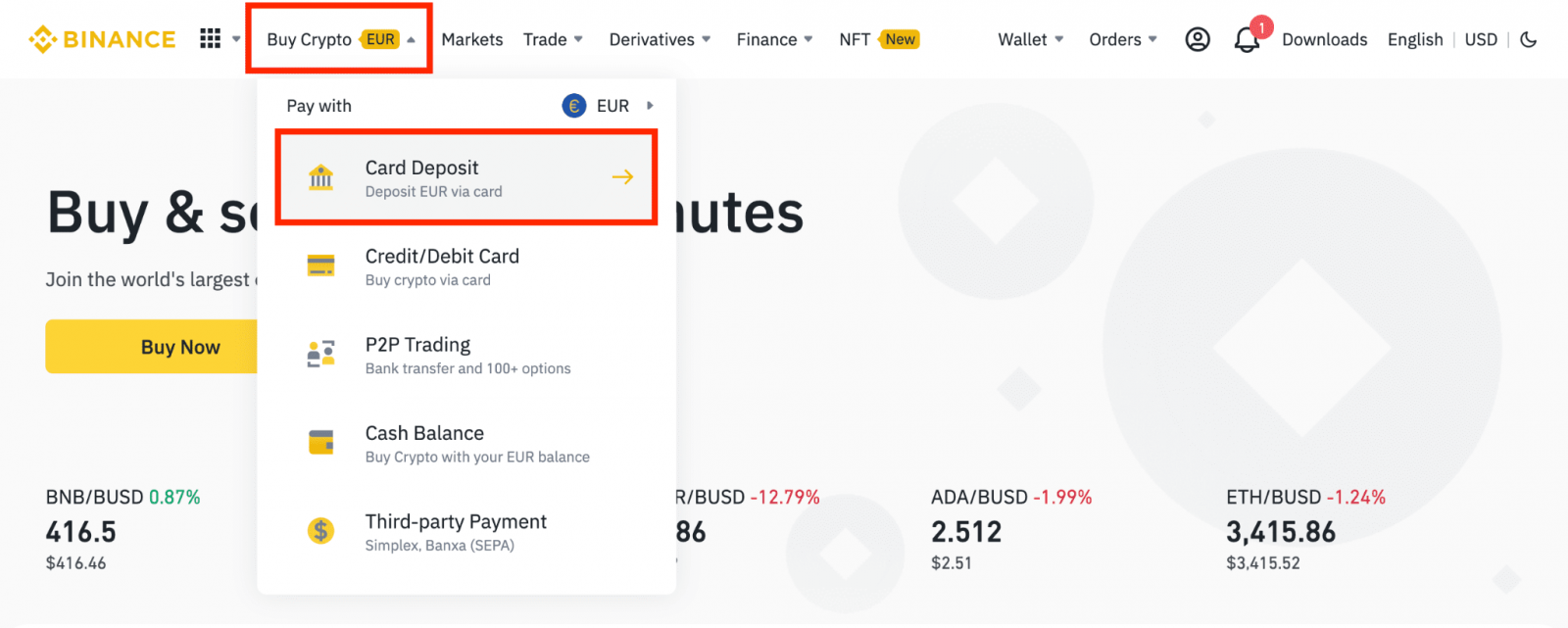
1.1 Алтернативно, кликнете [Купи сега] и внесете го фиат износот што сакате да го потрошите и системот автоматски ќе го пресмета износот на крипто што можете да го добиете. Кликнете на [Продолжи].
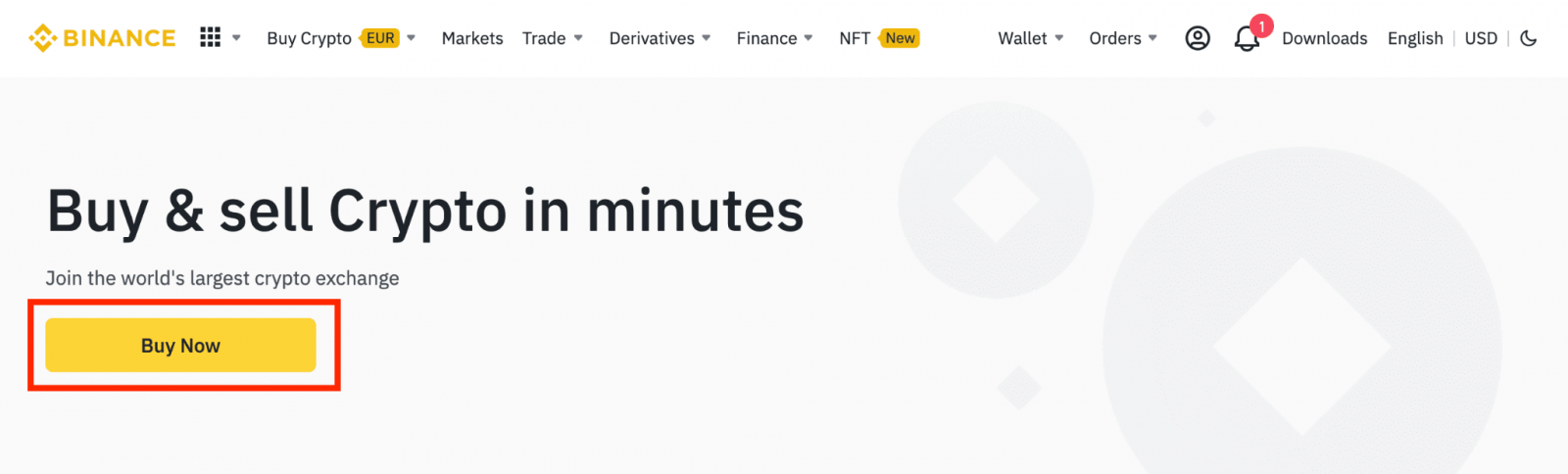
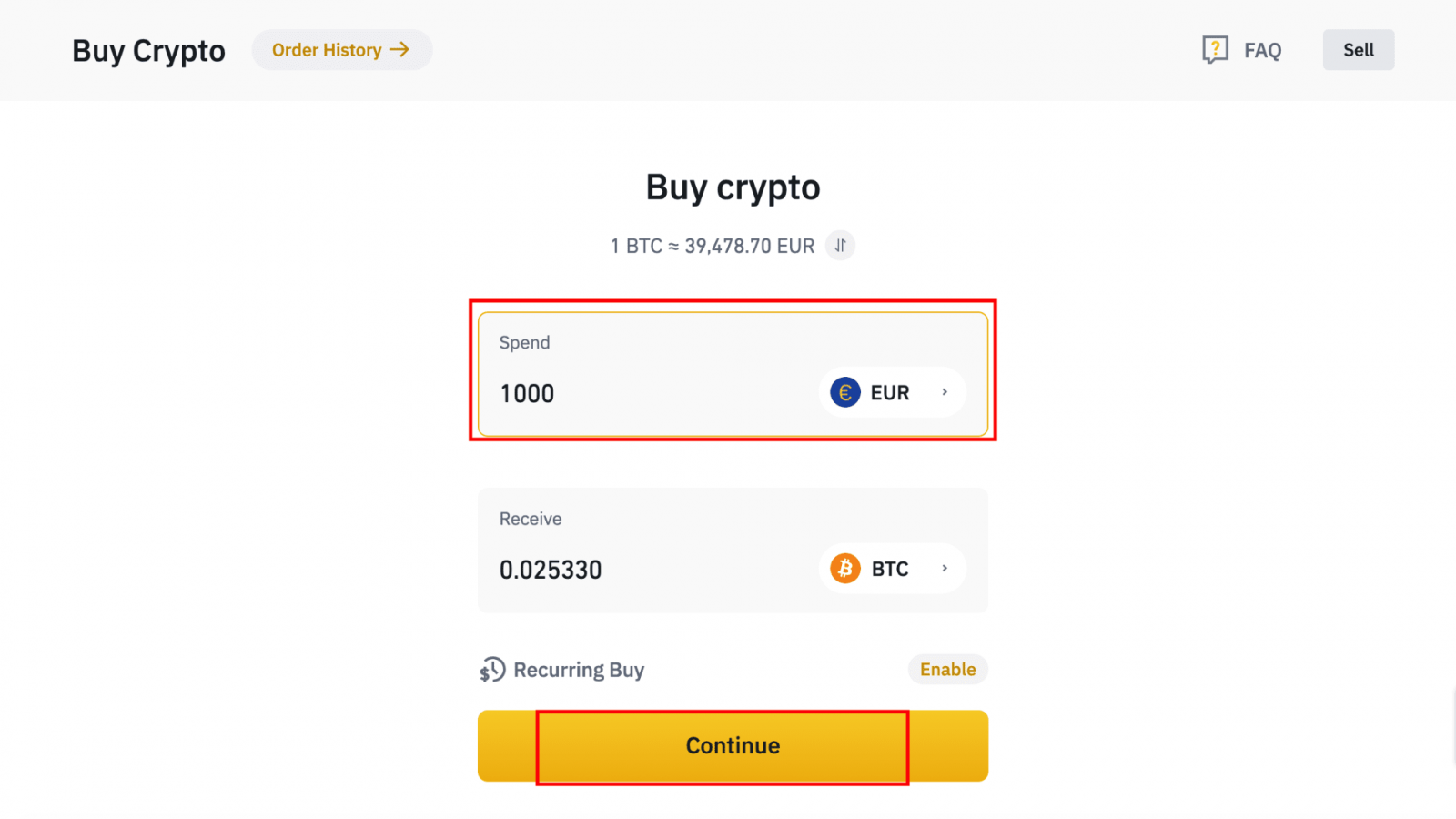
1.2 Кликнете на [Надополни готовинско салдо] и ќе бидете пренасочени на страницата [Deposit Fiat] .
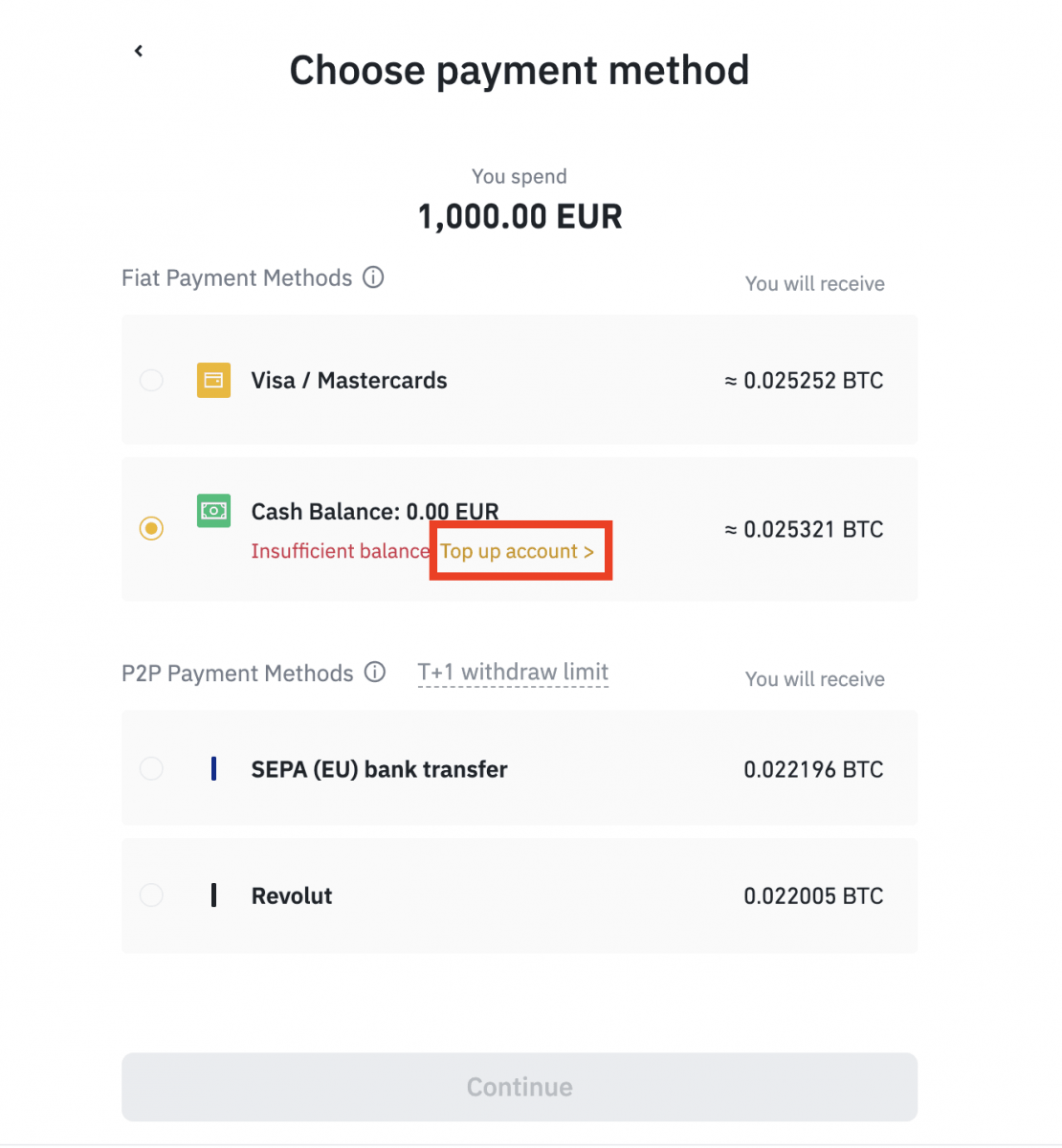
2. Изберете го фиатот за депонирање и [AdvCash Account Balance] како посакуван начин на плаќање. Кликнете на [Продолжи].
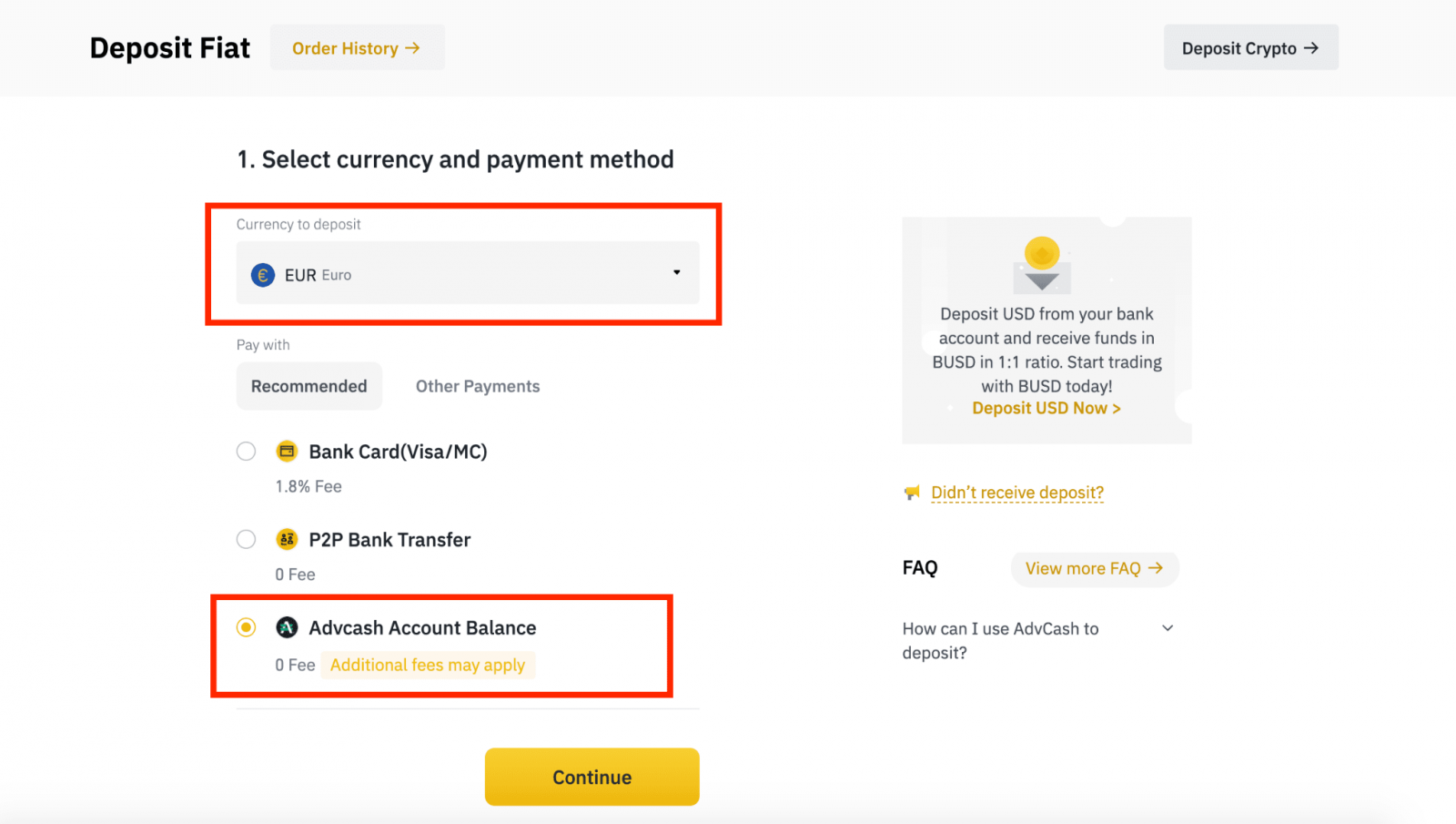
3. Внесете го износот на депозитот и кликнете [Потврди].
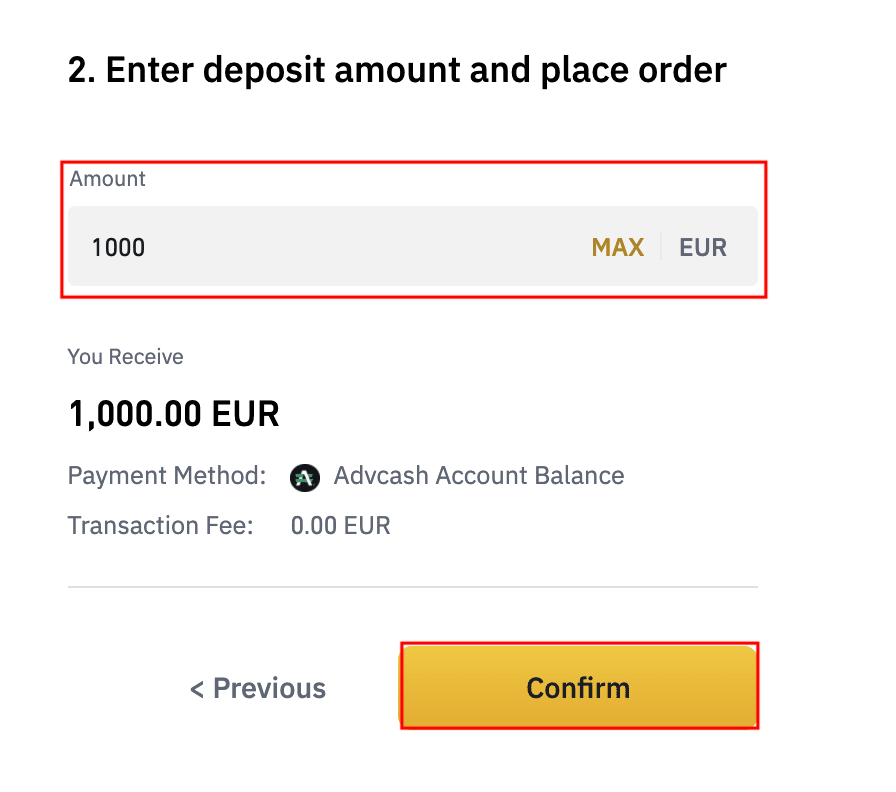
4. Ќе бидете пренасочени на веб-локацијата AdvCash. Внесете ги вашите акредитиви за најавување или регистрирајте нова сметка.
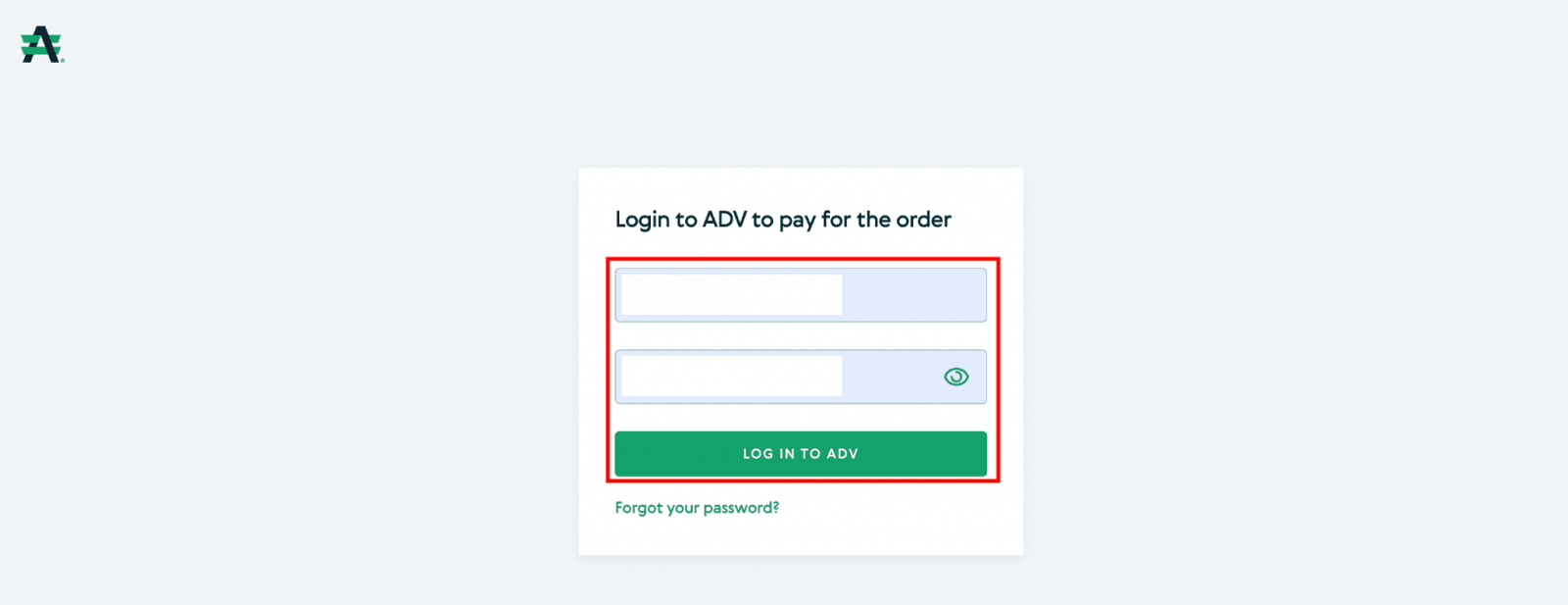
5. Ќе бидете пренасочени на плаќање. Проверете ги деталите за плаќање и кликнете [Продолжи].
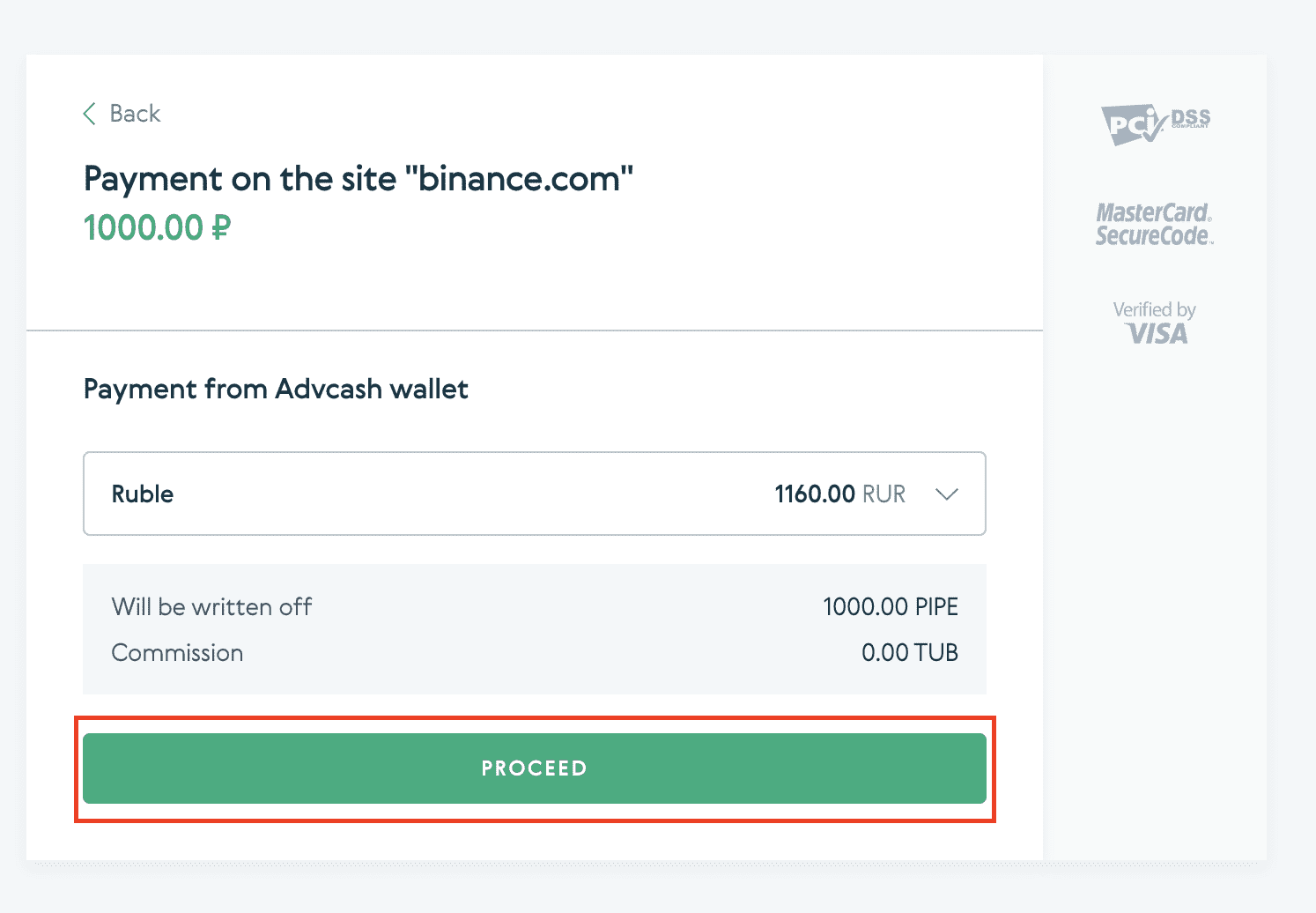
6. Ќе биде побарано да ја проверите вашата е-пошта и да ја потврдите трансакцијата за плаќање на е-поштата.
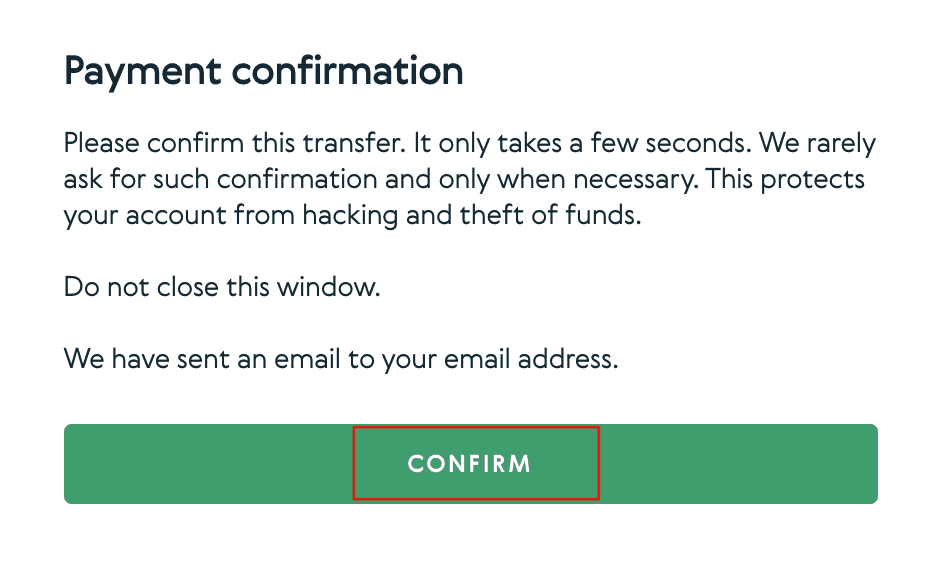
7. Откако ќе го потврдите плаќањето на е-поштата, ќе ја добиете долунаведената порака и потврда за вашата завршена трансакција.
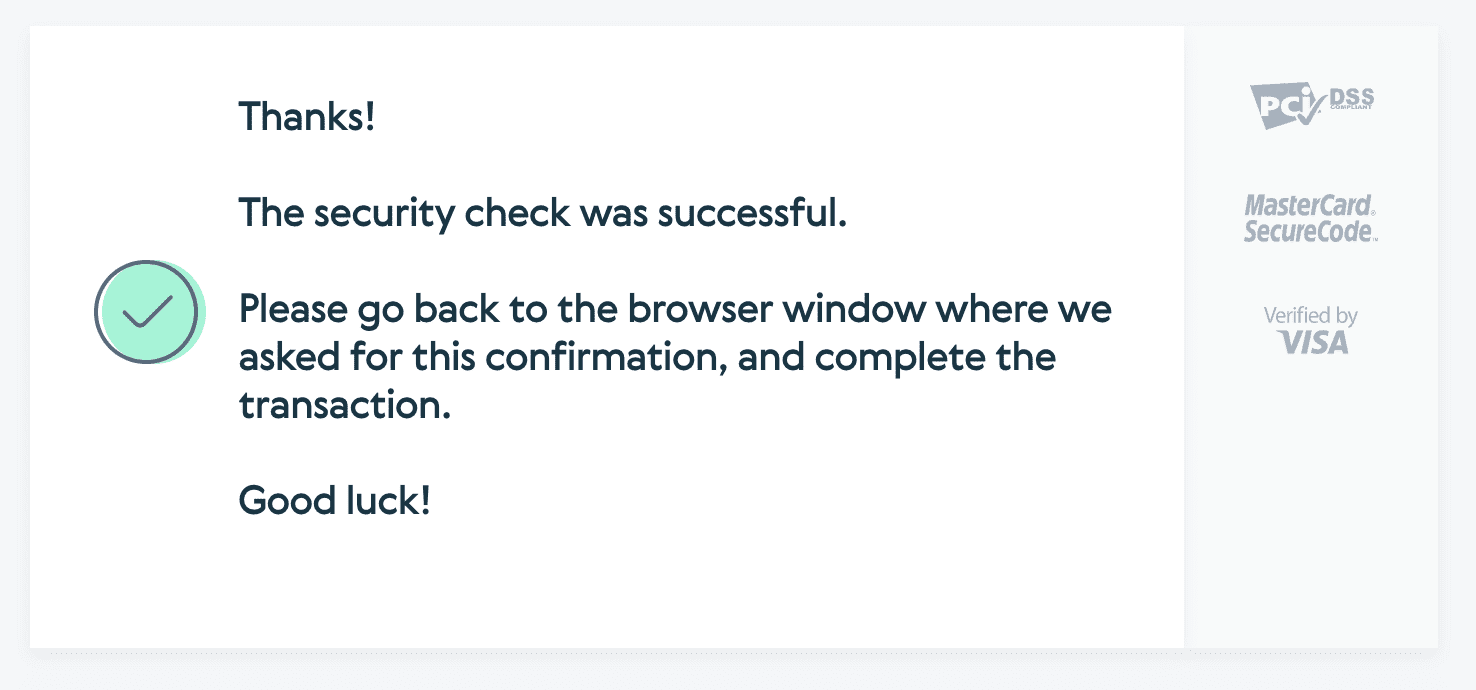
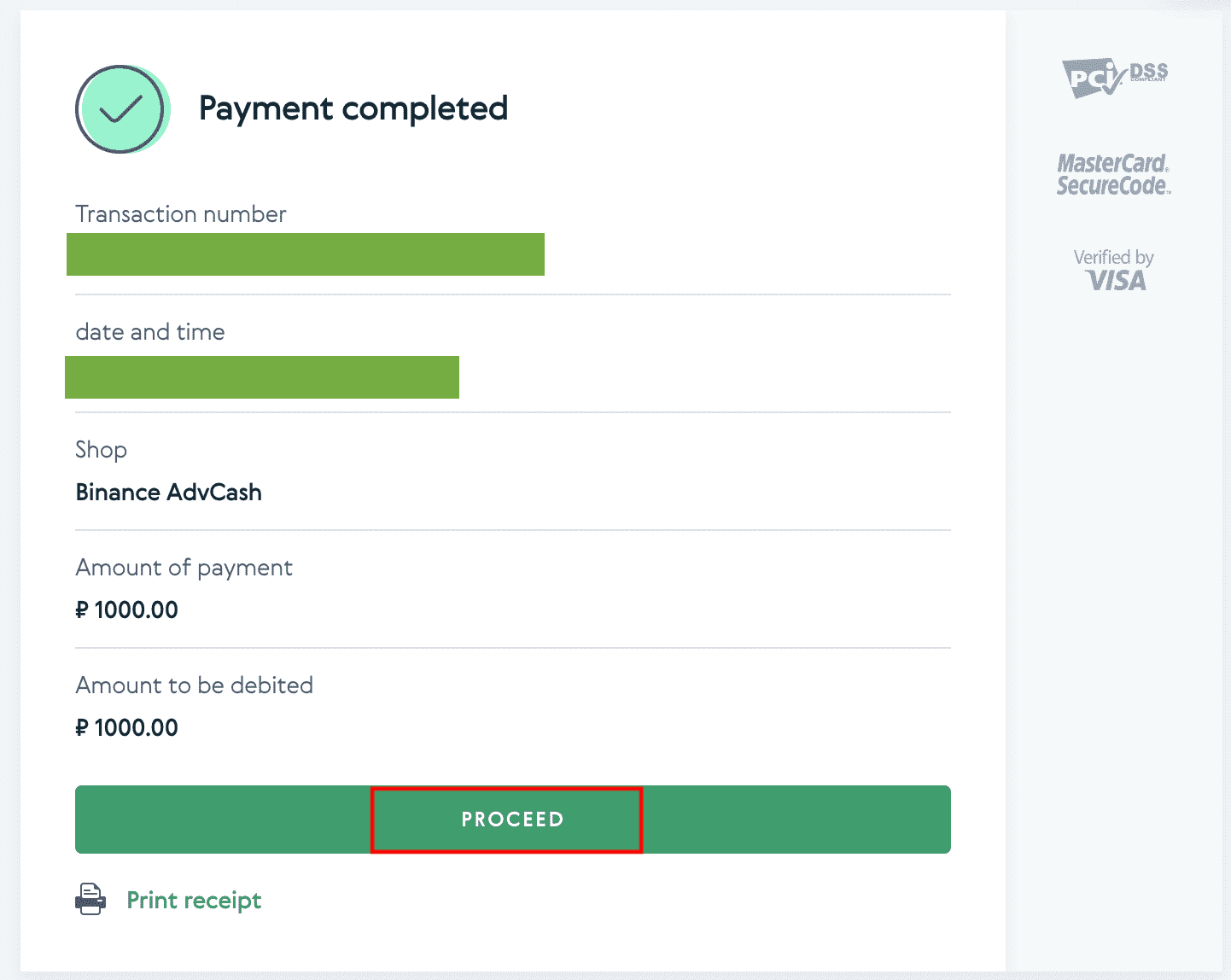
Како да депонирате крипто на Binance
Ако го правите вашиот прв депозит во Binance, обидете се прво да испратите мала количина крипто за да се запознаете со процесот и да бидете сигурни дека сè работи правилно.
Депонирајте крипто на Binance (веб)
Ако поседувате криптовалута на друга платформа или паричник, можете да ги префрлите на вашиот паричник на Binance за тргување или да заработувате пасивен приход со нашиот пакет на услуги на Binance Earn.Како да ја најдам мојата адреса за депозит во Binance?
Криптовалутите се депонираат преку „адреса за депозит“. За да ја видите адресата на депозитот на вашиот паричник Binance, одете на [Паричник] - [Преглед] - [Депозит]. Кликнете на [Crypto Deposit] и изберете ја монетата што сакате да ја депонирате и мрежата што ја користите. Ќе ја видите адресата на депозитот. Копирајте ја и залепете ја адресата на платформата или паричникот од кој се повлекувате за да ги пренесете на вашиот паричник на Binance. Во некои случаи, ќе треба да вклучите и МЕМО.
Упатство чекор-по-чекор
1. Најавете се на вашата сметка на Binance и кликнете [ Wallet ] - [ Преглед ].
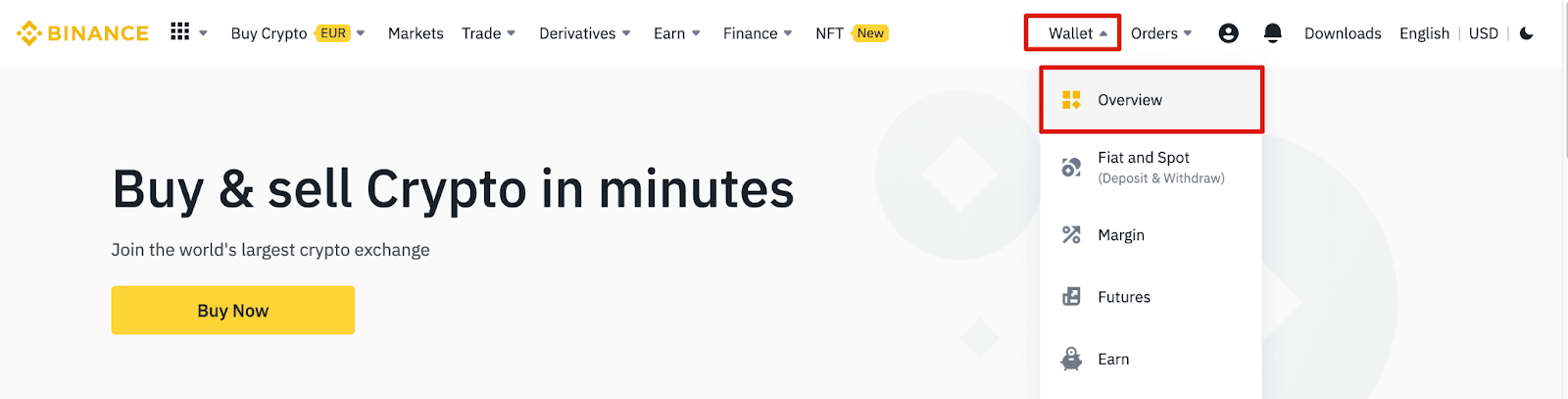
2. Кликнете [ Депозит ] и ќе видите скокачки прозорец.

3.Кликнете на [ Крипто депозит] .
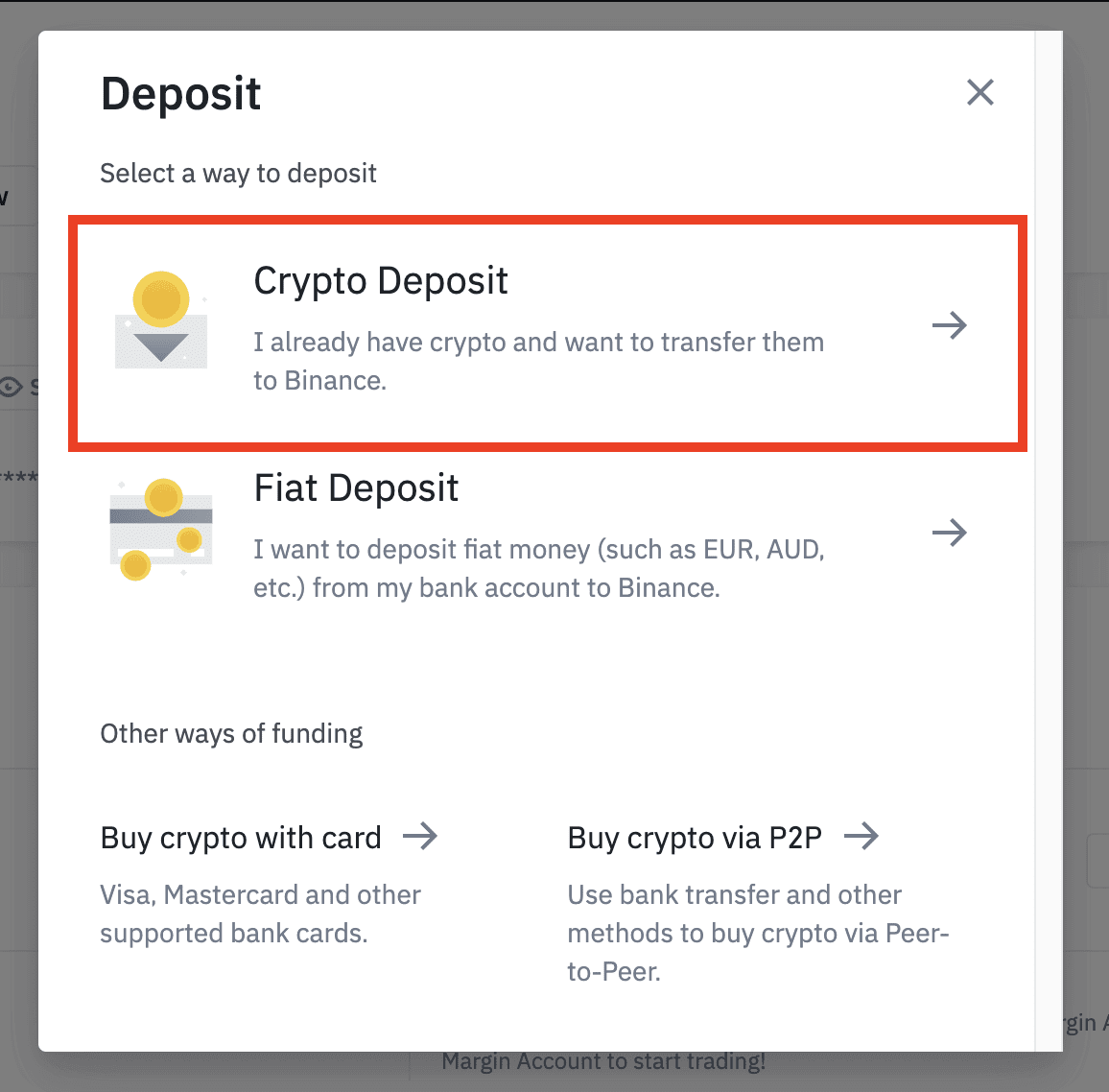
4. Изберете ја криптовалутата што сакате да ја депонирате, како што е USDT .
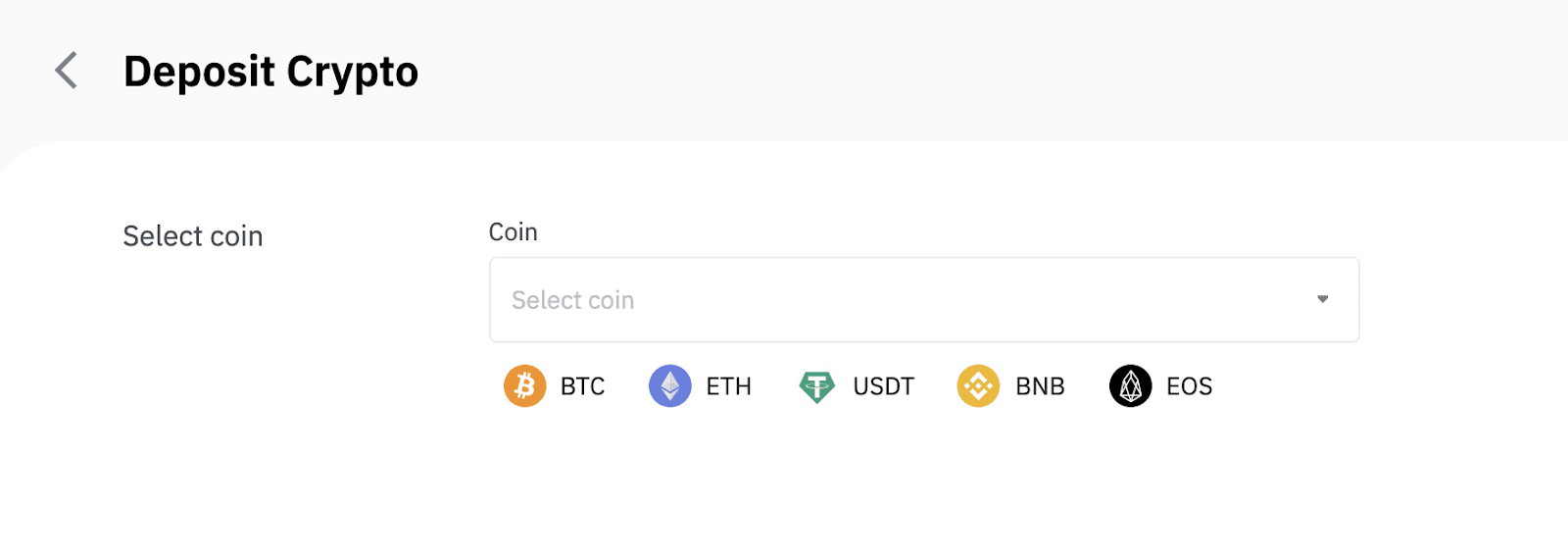
5. Следно, изберете ја депозитната мрежа. Проверете дали избраната мрежа е иста со мрежата на платформата од која повлекувате средства. Ако изберете погрешна мрежа, ќе ги изгубите вашите средства.
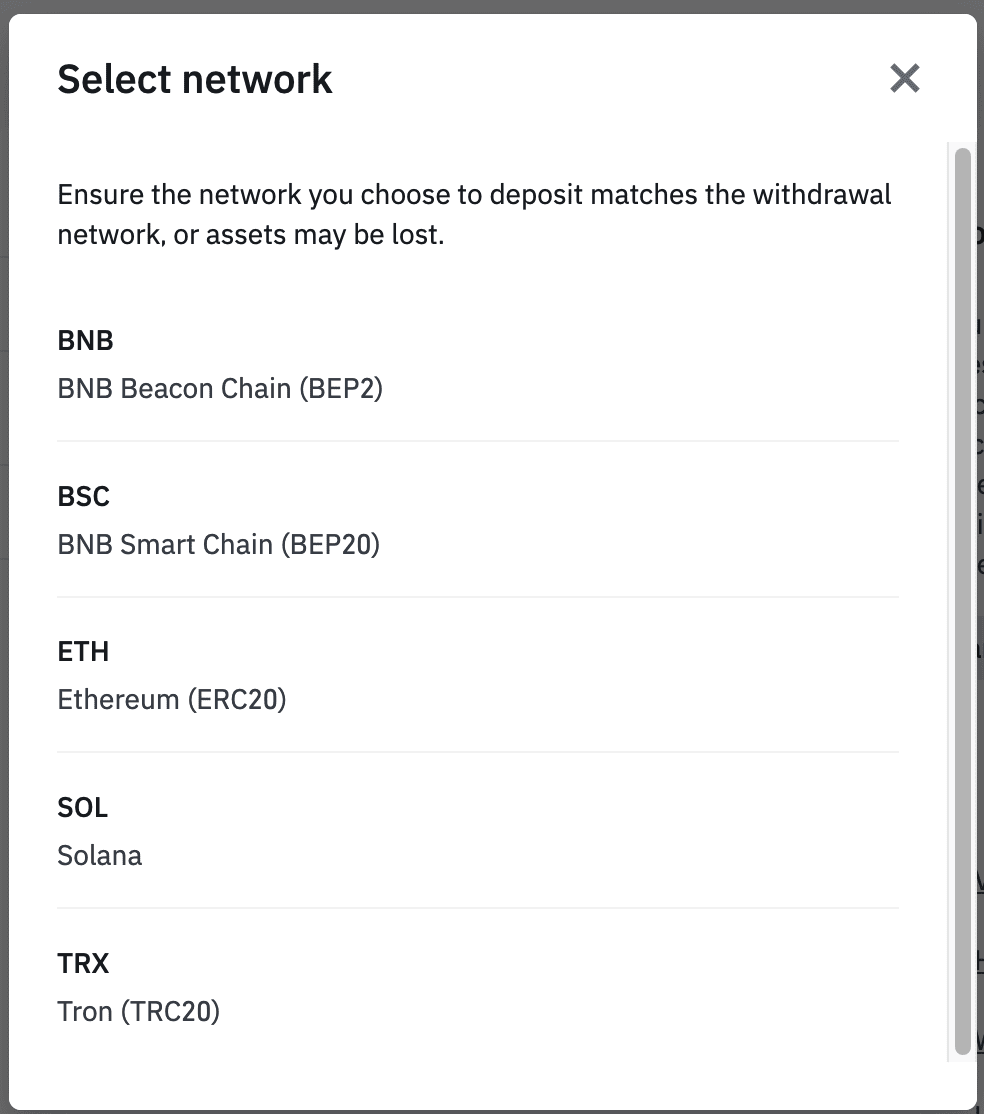
Резиме на избор на мрежа:
- BEP2 се однесува на BNB Beacon Chain (поранешен Binance Chain).
- BEP20 се однесува на BNB Smart Chain (BSC) (поранешен Binance Smart Chain).
- ERC20 се однесува на мрежата Ethereum.
- TRC20 се однесува на мрежата TRON.
- БТК се однесува на мрежата Биткоин.
- BTC (SegWit) се однесува на мајчин Segwit (bech32), а адресата започнува со „bc1“. На корисниците им е дозволено да ги повлечат или да ги испратат своите имоти во Биткоин на адресите на SegWit (bech32).
6. Во овој пример, ќе го повлечеме USDT од друга платформа и ќе го депонираме во Binance. Бидејќи се повлекуваме од адресата ERC20 (блокчејн Ethereum), ќе ја избереме мрежата за депозити ERC20.
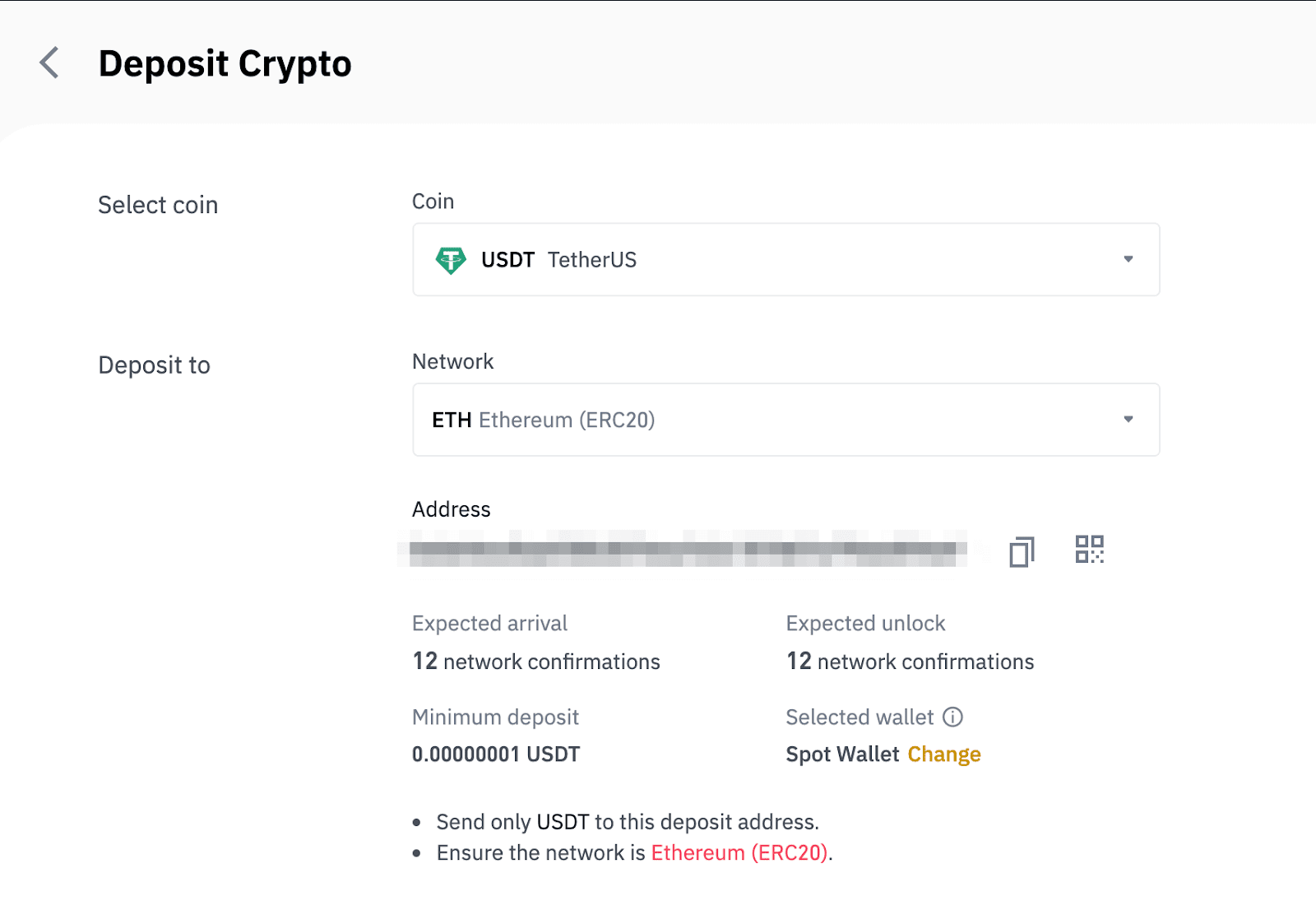
- Изборот на мрежата зависи од опциите обезбедени од надворешниот паричник/размена од којашто го повлекувате. Ако надворешната платформа поддржува само ERC20, мора да ја изберете мрежата за депозити ERC20.
- НЕ ја избирајте најевтината опција за надомест. Изберете го оној што е компатибилен со надворешната платформа. На пример, можете да испраќате ERC20 токени само на друга ERC20 адреса, а BSC може да испраќате само на друга BSC адреса. Ако изберете некомпатибилни/различни депозитни мрежи, ќе ги изгубите вашите средства.
7. Кликнете за да ја копирате адресата за депозит на вашиот Binance Wallet и залепете ја во полето за адреса на платформата од која имате намера да повлечете крипто.
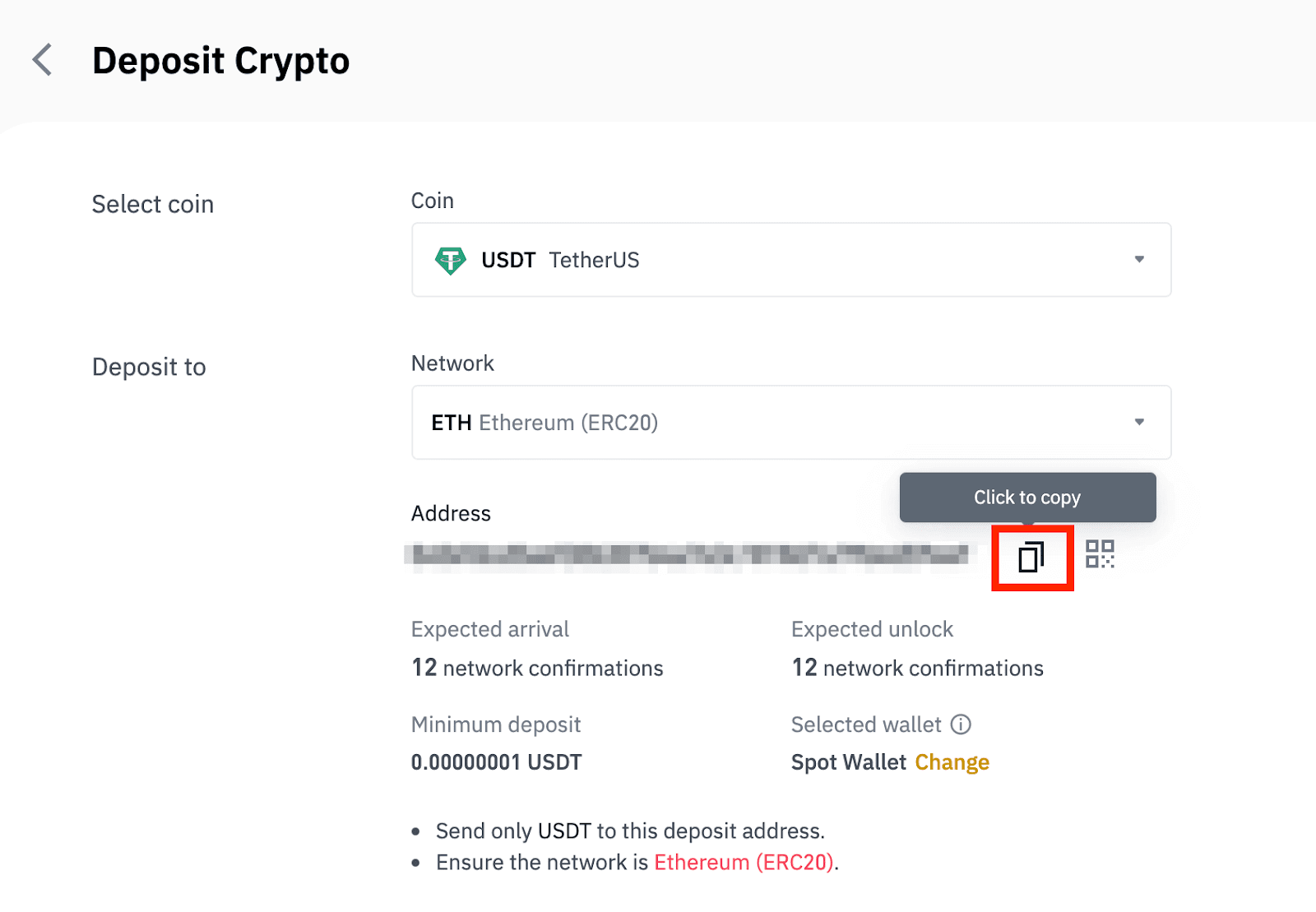
Алтернативно, можете да кликнете на иконата QR код за да добиете QR-код на адресата и да ја увезете на платформата што ја повлекувате.
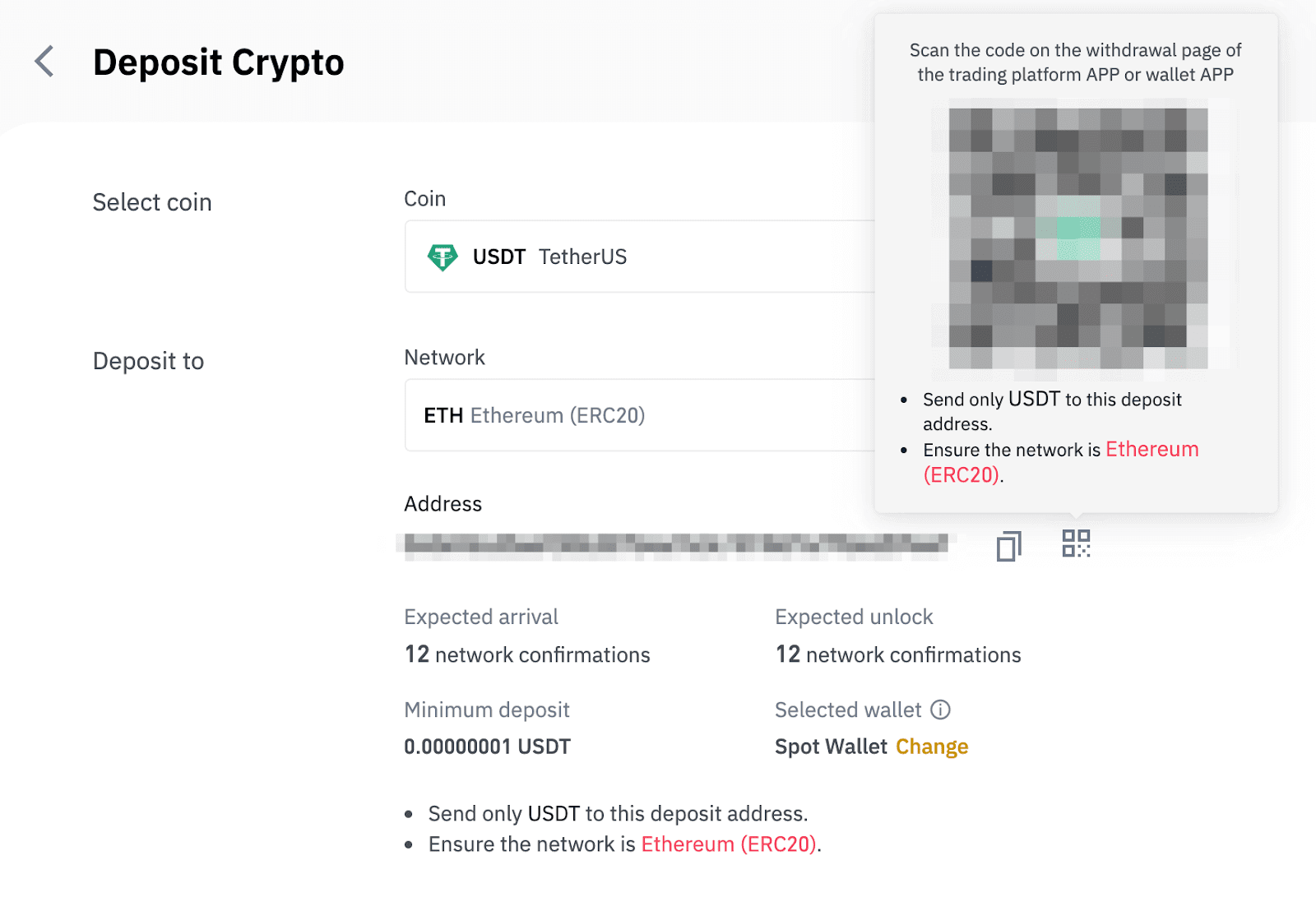
8. По потврдувањето на барањето за повлекување, потребно е време за да се потврди трансакцијата. Времето на потврда варира во зависност од блокчејнот и неговиот тековен мрежен сообраќај.
Откако ќе се обработи трансферот, средствата ќе се кредитираат на вашата сметка на Binance набргу потоа.
9. Можете да го проверите статусот на вашиот депозит од [Transaction History], како и повеќе информации за вашите неодамнешни трансакции.
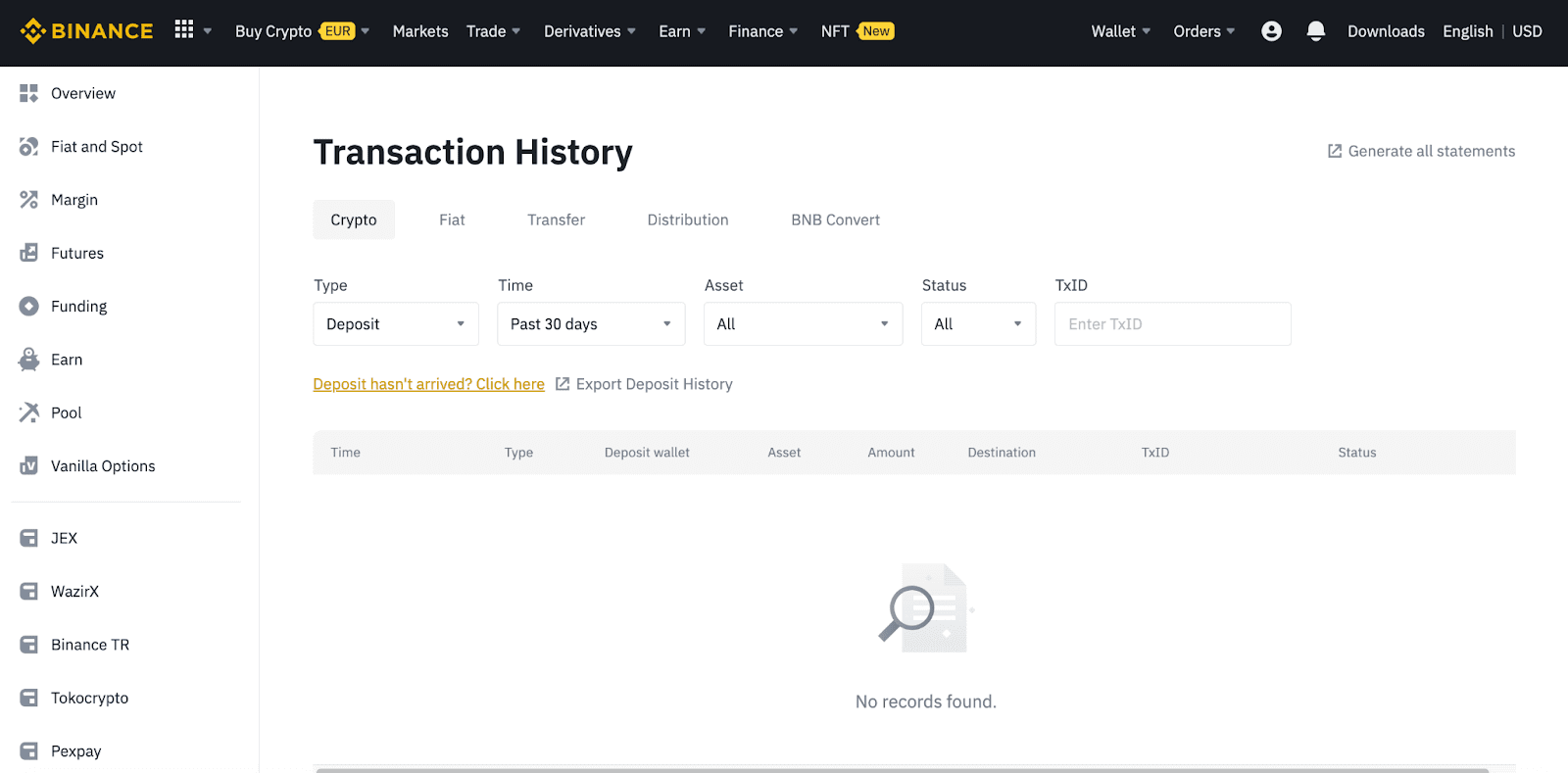
Депонирајте крипто на Binance (апликација)
1. Отворете ја апликацијата Binance и допрете [Wallets] - [Deposit].
2. Изберете ја криптовалутата што сакате да ја депонирате, на пример USDT . 
3. Ќе ја видите достапната мрежа за депонирање USDT. Ве молиме внимателно изберете ја мрежата за депозити и проверете дали избраната мрежа е иста како и мрежата на платформата од која повлекувате средства. Ако изберете погрешна мрежа, ќе ги изгубите вашите средства. 
4. Ќе видите QR-код и адресата за депозит. Кликнете за да ја копирате адресата за депозит на вашиот Binance Wallet и да ја залепите во полето за адреса на платформата од која имате намера да повлечете крипто. Можете исто така да кликнете [Зачувај како слика] и директно да го увезете QR-кодот на платформата за повлекување. 
Може да допрете [Change Wallet] и да изберете „Spot Wallet“ или „Funding Wallet“ за да уплатите. 
5. По потврдувањето на барањето за депозит, трансферот ќе се обработи. Средствата ќе се кредитираат на вашата сметка на Binance набргу потоа.
Најчесто поставувани прашања
Што е ознака/белешка и зошто треба да ја внесам при депонирање крипто?
Ознаката или белешката е единствен идентификатор доделен на секоја сметка за идентификување на депозит и кредитирање на соодветната сметка. Кога депонирате одредени крипто, како што се BNB, XEM, XLM, XRP, KAVA, ATOM, BAND, EOS итн., треба да ја внесете соодветната ознака или белешка за таа успешно да се кредитира.
Колку време ми е потребно за да пристигнат моите средства? Која е провизијата за трансакцијата?
Откако ќе го потврдите вашето барање на Binance, потребно е време трансакцијата да се потврди на блокчејнот. Времето на потврда варира во зависност од блокчејнот и неговиот тековен мрежен сообраќај. На пример, ако депонирате USDT, Binance ги поддржува мрежите ERC20, BEP2 и TRC20. Можете да ја изберете саканата мрежа од платформата од која повлекувате, да ја внесете сумата за повлекување и ќе ги видите соодветните провизии за трансакцијата.
Средствата ќе се кредитираат на вашата сметка на Binance набргу откако мрежата ќе ја потврди трансакцијата.
Ве молиме имајте предвид ако сте внеле погрешна адреса за депозит или сте избрале неподдржана мрежа, вашите средства ќе бидат изгубени. Секогаш проверувајте внимателно пред да ја потврдите трансакцијата.
Како да ја проверам мојата историја на трансакции?
Можете да го проверите статусот на вашиот депозит или повлекување од [Паричник] - [Преглед] - [Историја на трансакции].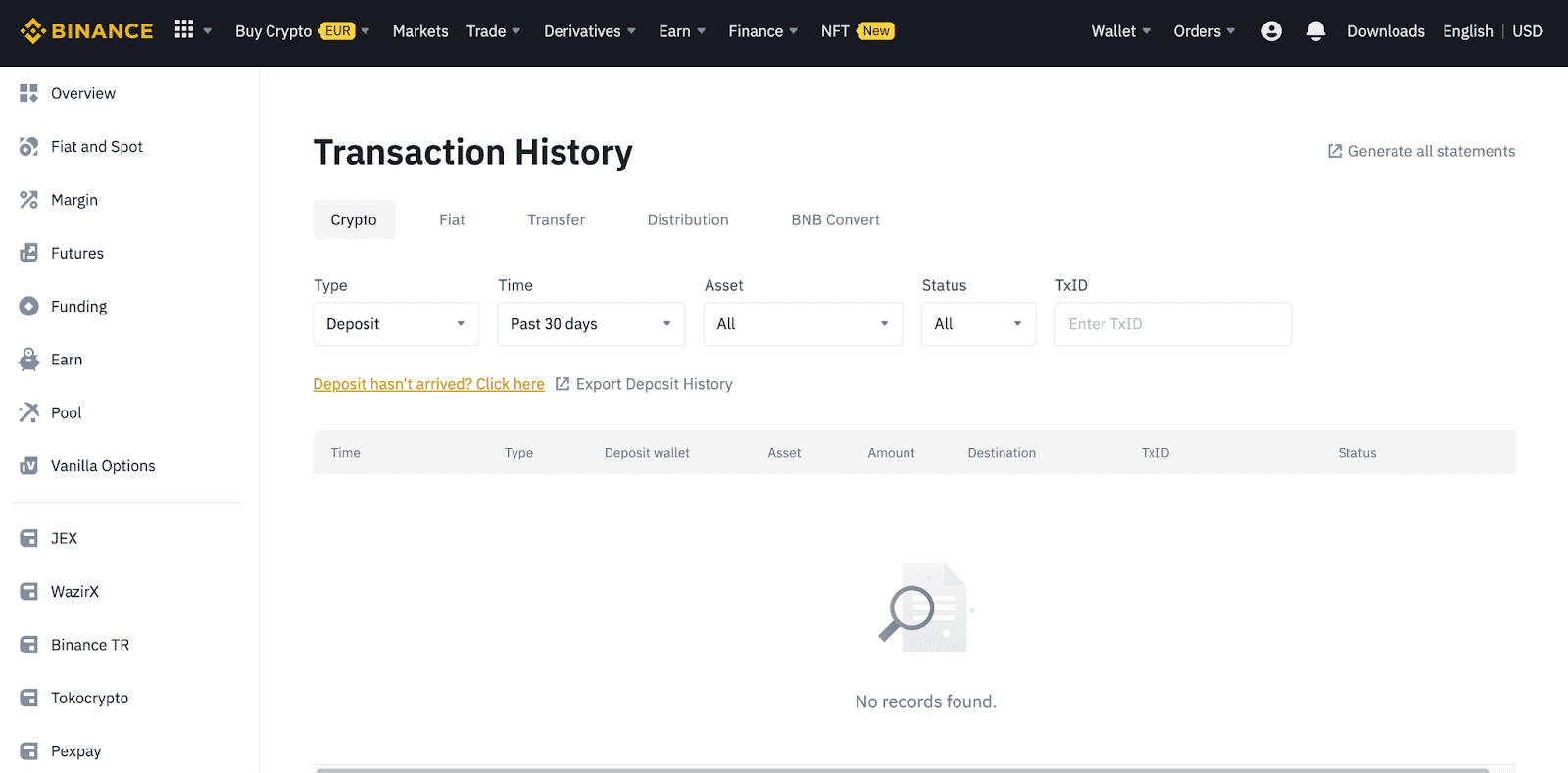
Ако ја користите апликацијата, одете на [ Паричници ] - [ Преглед ] - [ Место ] и допрете ја иконата [ Историја на трансакции ] десно.

Ако не поседувате ниту една криптовалута, можете да кликнете [Купи крипто] за да купите од тргување со P2P.
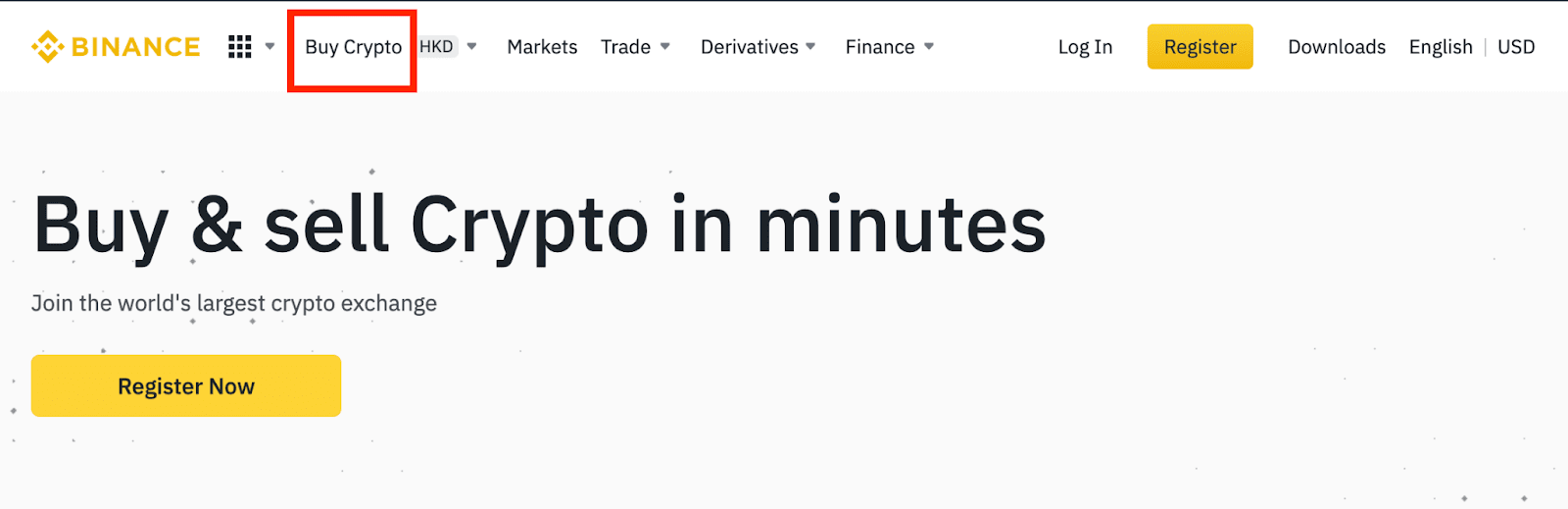
Зошто мојот депозит не е кредитиран
1. Зошто мојот депозит се уште е кредитиран?
Трансферот на средства од надворешна платформа на Binance вклучува три чекори:
- Повлекување од надворешната платформа
- Потврда за блокчејн мрежа
- Binance ги кредитира средствата на вашата сметка
Повлекувањето на средствата означено како „завршено“ или „успешно“ на платформата од која ја повлекувате вашата крипто значи дека трансакцијата била успешно емитувана на блокчејн мрежата. Сепак, можеби ќе биде потребно извесно време за таа конкретна трансакција да биде целосно потврдена и кредитирана на платформата на која го повлекувате вашиот крипто. Количината на потребните „мрежни потврди“ варира за различни блокчејнови.
На пример:
- Алис сака да депонира 2 BTC во нејзиниот паричник Binance. Првиот чекор е да се создаде трансакција која ќе ги префрли средствата од нејзиниот личен паричник во Binance.
- По креирањето на трансакцијата, Алис треба да почека за потврдите на мрежата. Таа ќе може да го види нерешениот депозит на нејзината сметка на Binance.
- Средствата ќе бидат привремено недостапни додека не се заврши депозитот (1 потврда на мрежата).
- Ако Алиса одлучи да ги повлече овие средства, треба да почека 2 потврди на мрежата.
Поради можна преоптовареност на мрежата, може да има значително доцнење во обработката на вашата трансакција. Може да го користите TxID (Идентификација на трансакција) за да го побарате статусот на преносот на вашите средства со користење на истражувач на блокчејн.
- Ако трансакцијата сè уште не е целосно потврдена од јазлите на блокчејн мрежата или не го достигнала минималниот износ на мрежни потврди наведени од нашиот систем, ве молиме трпеливо почекајте да се обработи. Кога трансакцијата ќе биде потврдена, Binance ќе ги кредитира средствата на вашата сметка.
- Ако трансакцијата е потврдена од блокчејнот, но не се кредитира на вашата сметка на Binance, може да го проверите статусот на депозитот од барањето за статус на депозит. Потоа можете да ги следите упатствата на страницата за да ја проверите вашата сметка или да поднесете барање за проблемот.
2. Како да го проверам статусот на трансакцијата на блокчејнот?
Најавете се на вашата сметка на Binance и кликнете [Паричник] - [Преглед] - [Историја на трансакции] за да ја видите вашата евиденција за депозити во криптовалути. Потоа кликнете на [TxID] за да ги проверите деталите за трансакцијата.
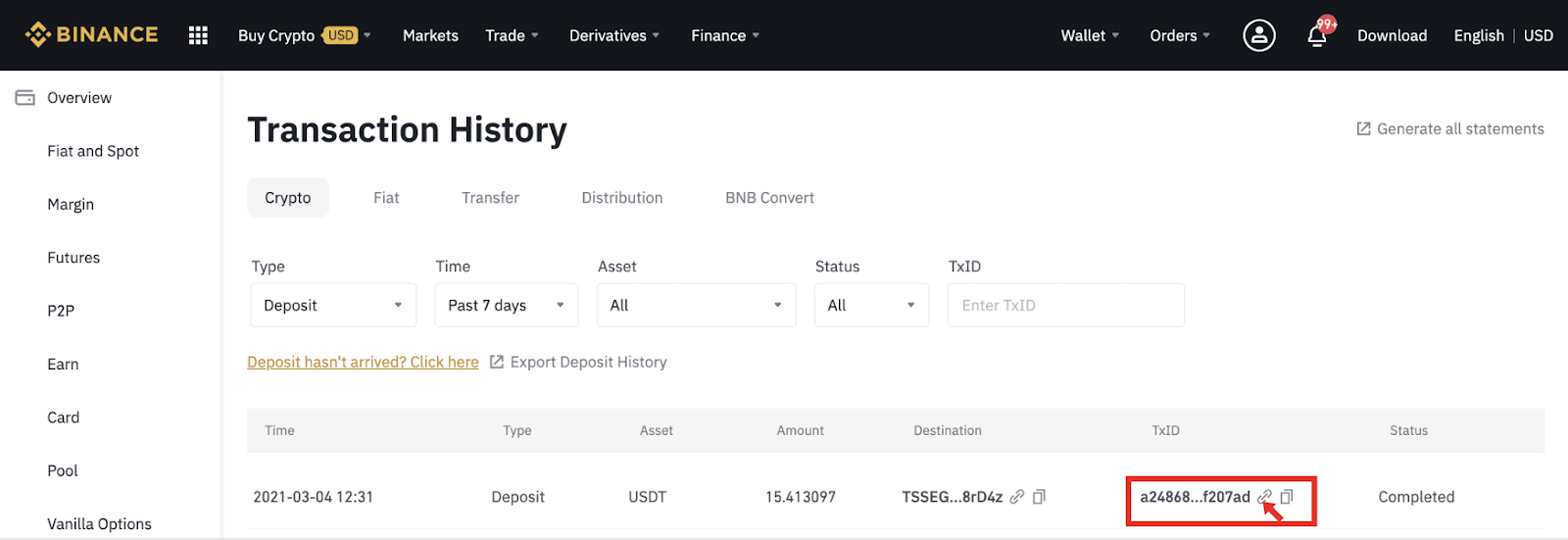
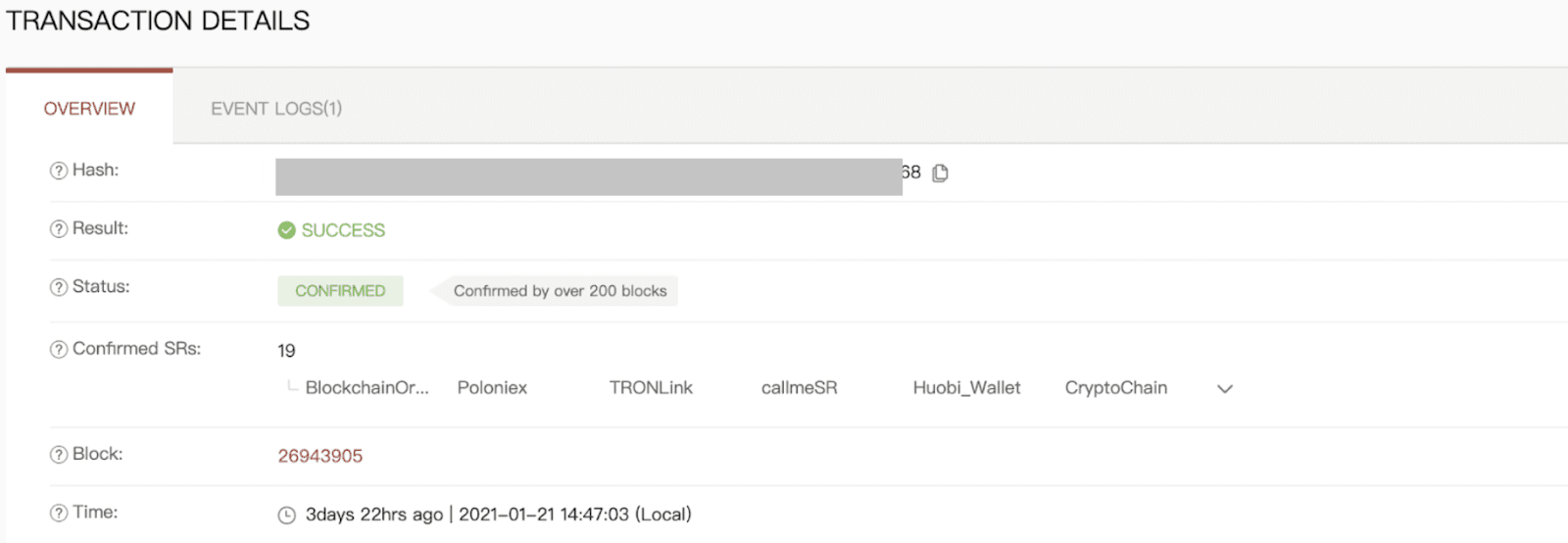
Заклучок: Започнете со лесно тргување на Binance
Пријавувањето и депонирањето средства на Binance е едноставен, но суштински чекор кон влегување во светот на тргувањето со криптовалути. Следејќи го ова упатство, можете брзо да ја поставите вашата сметка, да ја обезбедите со верификација и безбедно да депонирате средства. Без разлика дали користите фиат валута или криптовалута, Binance обезбедува различни методи за депонирање за да одговараат на вашите потреби, обезбедувајќи непречено и ефикасно тргување.


